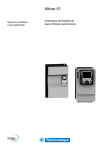Download MANUAL DO UTILIZADOR
Transcript
MANUAL DO UTILIZADOR MFC-820CW Se precisar contactar O Serviço de Clientes Complete as informações seguintes para futura consulta: Número do Modelo: MFC-820CW Número de Série: 1 Data da Compra: Local da Compra: 1 O número de série encontra-se na parte traseira da unidade. Guarde esta Manual do Utilizador com o recibo de venda como documentação comprovativa da compra, no caso de roubo, incêndio ou serviço de garantia. Registe o seu produto em linha na http://www.brother.com/registration/ Registando o seu produto com a Brother, será registado como proprietário original do produto. Registo da Brother: pode servir como confirmação da data de compra em caso de perda do recibo; e pode suportar uma reclamação do seguro efectuada por si em caso de perda do produto coberta pelo seguro. © 1996-2006 Brother Industries, Ltd. Autorização e nota de publicação e compilação ESTE EQUIPAMENTO FOI CONCEBIDO PARA FUNCIONAR NUMA LINHA PSTN ANALÓGICA DE DOIS FIOS EQUIPADA COM O CONECTOR ADEQUADO. AUTORIZAÇÃO A Brother adverte que este produto pode não funcionar correctamente num país além daquele onde foi originalmente comprado e não oferece quaisquer garantias caso este produto seja utilizado em linhas de telecomunicações públicas de outro país. Nota de compilação e publicação Este manual foi compilado e publicado, com informações relativas às descrições e especificações dos produtos mais recentes, sob supervisão da Brother Industries Ltd. O conteúdo deste manual e as especificações do produto estão sujeitos a alterações sem aviso prévio. A Brother reserva-se o direito de efectuar alterações sem aviso prévio das especificações e materiais contidos nestes documentos e não é responsável por quaisquer danos (incluindo consequências) causados pela utilização dos materiais apresentados, incluindo mas não se limitando a erros tipográficos e outros associados a esta publicação. i Declaração de conformidade CE de acordo com a directiva R & TTE ii Declaração de Conformidade EC sob a Directiva R & TTE Fabricante Brother Industries, Ltd. 15-1, Naeshiro-cho, Mizuho-ku, Nagoya 467-8561, Japão Fábrica Brother Industries (Shen Zhen) Ltd G02414-1, Bao Chang Li Bonded Transportation Industrial Park, Bao Lung Industrial Estate, Longgang, Shenzhen, China Declara que: Descrição do produto : Cópia Máquina Tipo : Grupo 3 Nome do Modelo : MFC-820CW estão em conformidade com as cláusulas da Directiva R & TTE (1195/CE) e declaramos a sua conformidade com as seguintes normas: Normas Aplicadas: Harmonizadas Segurança : EN60950-1: 2001 EMC : EN55022: 1998 +A1: 2000 +A2: 2003 Classe B EN55024: 1998 +A1: 2001 +A2: 2003 EN61000-3-2: 2000 EN61000-3-3: 1995 +A1: 2001 Rádio : EN301 489-1 V1.4.1 EN301 489-17 V1.2.1 EN300 328 V1.6.1 Ano em que o símbolo CE foi aplicado pela primeira vez: 2005 Emitido por : Brother Industries, Ltd. Data : 7 de Outubro de 2005 Local : Nagoya, Japão iii Índice Secção I 1 Geral Informações gerais Utilizar este manual ...............................................................................................2 Localizar informações......................................................................................2 Símbolos utilizados neste manual ...................................................................2 Como aceder ao Manual do Utilizador completo...................................................3 Para visualizar Documentação (Para Windows®) ...........................................3 Para ver a Documentação (For Macintosh®)...................................................4 Apresentação do painel de controlo ......................................................................6 Indicações do LCD ........................................................................................8 Operações básicas ..........................................................................................8 Sobre aparelhos de fax..........................................................................................9 Tons de fax e intercâmbio de sinais ................................................................9 ECM (Modo de Correcção de Erros) ...............................................................9 2 Colocar documentos e papel Colocar documentos............................................................................................10 Utilizar o ADF ................................................................................................10 Utilizar o vidro do scanner .............................................................................10 Área de digitalização .....................................................................................11 Acerca do papel...................................................................................................12 Papel recomendado ......................................................................................12 Manusear e utilizar papel especial ................................................................12 Colocar papel, envelopes e postais...............................................................16 3 Configuração geral Modo de poupança de energia ............................................................................19 Como colocar o aparelho no modo de poupança de energia........................19 Como retirar o aparelho no modo de poupança de energia. .........................19 Receber faxes no modo de poupança de energia...............................................20 Modo temprzdo....................................................................................................21 Configurar o temporizador do modo ..............................................................21 Configurações do papel.......................................................................................21 Configurar o tipo de papel .............................................................................21 Configurar o formato do papel .......................................................................22 Configurações do volume ....................................................................................22 Configurar o volume do toque .......................................................................22 Configurar o volume do pager .......................................................................23 Configurar o volume do altifalante .................................................................23 Horário de poupança de energia automático.......................................................23 LCD......................................................................................................................24 Configurar o contraste do LCD ......................................................................24 Configurar o brilho da retroiluminação ..........................................................24 Configurar o Temporizad dim da retroiluminação .........................................24 Configurar o Temporiz Desl...........................................................................25 iv 4 Funções de segurança Segurança da memória ....................................................................................... 26 Configurar a palavra-passe ........................................................................... 26 Alterar a palavra-passe da Segurança da memória ...................................... 27 Activar a Segurança da memória .................................................................. 27 Desactivar a Segurança da memória ............................................................ 27 Secção II Fax 5 Enviar um fax Introduzir o modo de fax ...................................................................................... 30 Enviar faxes a partir do ADF ........................................................................ 30 Enviar faxes a partir do vidro do scanner ...................................................... 31 Enviar documentos de formato Legal a partir do vidro do scanner ............... 31 Cancelar um fax em progresso ..................................................................... 31 Transmissão de fax a cores .......................................................................... 31 Distribuição (Apenas para Monocromático)......................................................... 32 Para parar uma distribuição em curso........................................................... 32 Operações adicionais de envio............................................................................ 33 Enviar faxes usando configurações múltiplas ............................................... 33 Contraste ....................................................................................................... 33 Resolução de fax........................................................................................... 33 Acesso duplo access (Apenas monocromático)............................................ 34 Transmissão em tempo real .......................................................................... 34 Modo internacional ........................................................................................ 35 Fax programado (Apenas monocromático) ................................................... 35 Transmissão de lote programada (Apenas monocromático)......................... 35 Configurar as alterações como a nova predefinição ..................................... 35 Restaurar todas as definições para a configuração de fábrica ..................... 36 Verificar o estado da tarefa ou cancelar um trabalho planeado .................... 36 Enviar um fax manualmente.......................................................................... 36 Mensagem Memória cheia ............................................................................ 36 6 Receber um fax Operações de recepção básicas ......................................................................... 37 Seleccionar o Modo recepção ....................................................................... 37 Configurar o número de toques..................................................................... 38 Configurar o número de toques F/T (apenas em modo Fax/Tel) .................. 38 Detectar fax ................................................................................................... 39 Imprimir um fax a receber reduzido (Redução automática) .......................... 39 Imprimir um fax a partir da memória.............................................................. 40 Recepção na memória (Apenas monocromático) ......................................... 40 v 7 Serviços telefónicos e dispositivos externos Operações de voz................................................................................................41 Tons ou impulsos ..........................................................................................41 Operação a partir de extensões ....................................................................41 Modo Fax/Tel.................................................................................................41 Modo Fax/Tel na condição Poupança de Energia.........................................42 Serviços de telefone ............................................................................................42 Configurar o Tipo de Linha Telefónica ..........................................................42 Ligar um aparelho externo ao aparelho...............................................................43 Ligar um telefone externo ou uma extensão .................................................43 Ligar um dispositivo de atendimento automático externo (TAD) ..................43 Ligações multilinhas (PBX)............................................................................44 Funções personalizadas da linha telefónica..................................................45 Utilizar um telefone sem fios .........................................................................45 Alterar os códigos remotos ............................................................................45 8 Números de marcação rápida e opções de marcação Opções de marcação...........................................................................................46 Marcação manual ..........................................................................................46 Marcação Rápida ..........................................................................................46 Procurar por Ordem Alfabética ......................................................................46 Procurar por Ordem Numérica ......................................................................47 Remarcação de fax .......................................................................................47 Chamada efectuada ......................................................................................47 Pausa ............................................................................................................47 Memorizar os números para marcação fácil.......................................................48 Memorizar números de Marcação rápida ......................................................48 Memorizar número de Marcação Rápida para Chamadas Efectuadas.........48 Alterar nomes ou números de Marcação rápida ...........................................49 Configurar Grupos para Distribuição .............................................................50 Códigos de acesso e números do cartão de crédito .....................................51 9 Operação de Fax Avançada (Apenas monocromático) Operações de fax ................................................................................................53 Reenvio de faxes ...........................................................................................53 Memoriza faxes .............................................................................................53 Pré-visualização de faxes..............................................................................54 Recepção PC-Fax .........................................................................................55 Desactivar a Operação de Fax Avançada .....................................................56 Alterar a Operação de Fax Avançada ...........................................................57 Recolha Remota ..................................................................................................57 Configurar o Código de Acesso Remoto .......................................................57 Utilizar o Código de Acesso Remoto .............................................................58 Comandos de Fax Remoto............................................................................59 Recolher mensagens de fax ..........................................................................60 Alterar o seu número de Reenvio de faxes ...................................................60 vi 10 Imprimir Relatórios Relatórios de fax.................................................................................................. 61 Relatório de verificação da transmissão........................................................ 61 Histórico de Faxes (relatório de actividade) .................................................. 61 Relatórios ...................................................................................................... 62 11 Polling Recepção por polling ........................................................................................... 63 Polling codificado........................................................................................... 63 Polling programado ....................................................................................... 63 Polling em sequência .................................................................................... 63 Transmissão por polling (apenas Preto e Branco) .............................................. 64 Configuração da transmissão por polling ...................................................... 64 Configurar a transmissão por polling com código de segurança................... 64 Secção III Cópia 12 Fazer cópias Como copiar ........................................................................................................ 68 Activar o Modo de cópia ................................................................................ 68 Efectuar uma cópia única .............................................................................. 68 Fazer várias cópias ....................................................................................... 68 Parar a cópia ................................................................................................. 68 Alterar as configurações de cópia ....................................................................... 69 Aumentar a velocidade ou qualidade de cópia.............................................. 69 Ampliar ou reduzir a imagem copiada ........................................................... 69 Configurar o Tipo de Papel............................................................................ 70 Configurar o Tamanho do Papel ................................................................... 70 Ajustar o brilho............................................................................................... 70 Ajustar o contraste......................................................................................... 71 Ajustar a saturação de cor............................................................................. 71 Ordenar cópias utilizando o ADF................................................................... 71 Efectuar cópia N em 1 ou um poster (esquema de página) .......................... 72 Configurar as alterações como a nova predefinição ..................................... 73 Restaurar todas as definições para a configuração de fábrica ..................... 73 Mensagem ‘Memória cheia’................................................................................. 74 Limitações legais ................................................................................................. 74 Secção IV PhotoCapture Center™ 13 Walk-Up PhotoCapture Center™ Introdução............................................................................................................ 76 Requisitos do PhotoCapture Center™ .......................................................... 76 Como começar .................................................................................................... 77 Activar o modo PhotoCapture ....................................................................... 78 vii Imprimir imagens .................................................................................................78 Visualizar fotografias .....................................................................................78 Índice de Impressão (Miniaturas) ..................................................................79 Imprimir Todas as Fotografias .......................................................................79 Imprimir Fotografias.......................................................................................80 Impressão DPOF ...........................................................................................80 Alterar as configurações de impressão ...............................................................81 Aumentar a velocidade ou qualidade de impressão......................................82 Configurar o Tipo e o Formato de Papel .......................................................82 Ajustar o brilho...............................................................................................82 Ajustar o contraste.........................................................................................82 Melhoria da cor ..............................................................................................82 Recorte ..........................................................................................................83 Sem margens ................................................................................................83 Configurar as alterações como a nova predefinição .....................................84 Restaurar todas as definições para a configuração de fábrica .....................84 Digitalizar para Cartão .........................................................................................84 Activar o modo Digitalizar ..............................................................................84 Como digitalizar para o cartão.......................................................................85 Compreender as Mensagens de Erro..................................................................86 Utilizar o PhotoCapture Center™ a partir do computador ...................................86 Secção V Software 14 Funções de software e de rede Secção VI Apêndices A Segurança e legal Medidas de segurança ........................................................................................90 Para utilizar o aparelho em segurança ..........................................................90 Escolher uma localização ....................................................................................93 Informações importantes .....................................................................................94 Instruções importantes de segurança ...........................................................94 Para sua segurança ......................................................................................95 Ligação de rede local ....................................................................................95 Declaração internacional de conformidade da ENERGY STAR® .................95 Directiva da União Europeia 2002/96/CE e EN50419 ...................................95 Marcas registadas .........................................................................................96 B Resolução de problemas e manutenção de rotina Resolução de problemas .....................................................................................97 Mensagens de erro........................................................................................97 Transferir faxes ou o relatório do Histórico de Actividade ...........................100 Bloqueio de documento ...............................................................................101 Bloqueio da impressora ou bloqueio de papel ............................................102 viii Se tiver dificuldades com o aparelho........................................................... 104 Detecção do tom de marcação.................................................................... 109 Interferência da linha telefónica................................................................... 110 Melhorar qualidade de impressão ..................................................................... 110 Limpar a cabeça de impressão ................................................................... 110 Verificar a qualidade da impressão ............................................................. 111 Verificar o alinhamento da impressão ......................................................... 112 Verificar volume da tinta .................................................................................... 112 Embalar e transportar o aparelho ...................................................................... 113 Manutenção de rotina ........................................................................................ 114 Limpar a parte exterior do aparelho ............................................................ 114 Limpar o scanner......................................................................................... 115 Limpar a faixa de impressão ....................................................................... 115 Limpar o rolo de recolha de papel ............................................................... 116 Substituir cartuchos de tinta ........................................................................ 116 C Menu e Funções Programação no ecrã ........................................................................................ 119 Armazenamento na memória ...................................................................... 119 Teclas de menu ................................................................................................. 119 Tabela de menus......................................................................................... 120 Introduzir texto............................................................................................. 132 D Especificações Descrição do produto......................................................................................... 133 Geral............................................................................................................ 133 Materiais de impressão ............................................................................... 135 Cópia ........................................................................................................... 136 PhotoCapture Center™ ............................................................................... 137 Fax............................................................................................................... 138 Scanner ....................................................................................................... 139 Impressora................................................................................................... 140 Interfaces..................................................................................................... 140 Requisitos do computador........................................................................... 141 Consumíveis................................................................................................ 142 Rede (LAN)........................................................................................................ 143 E Glossário F Índice remissivo ix x Secção I Geral Informações gerais Colocar documentos e papel Configuração geral Funções de segurança I 2 10 19 26 1 Informações gerais Utilizar este manual 1 Obrigado por ter adquirido um aparelho da Brother! O aparelho é de fácil utilização, com instruções no LCD para o ajudar a programálo. Pode tirar o máximo partido do aparelho lendo este Manual com atenção. Localizar informações 1 Todos os cabeçalhos e subcabeçalhos dos capítulos estão incluídos no Índice. Pode encontrar qualquer informação sobre uma determinada função ou operação através da consulte do Índice no final deste Manual. Símbolos utilizados neste manual O manual inclui símbolos especiais que chamam a sua atenção para avisos importantes, notas e acções. Para facilitar a compreensão e ajudá-lo a premir as teclas correctas, foram utilizados tipos de letras especiais e incluídas algumas das mensagens apresentadas no LCD. Negrito Letras em negrito identificam teclas específicas no painel de controlo do aparelho. Itálico Letras em itálico chamam a atenção para itens importantes ou mencionam um tópico relacionado. Courier New Texto no tipo de letra Courier New identifica mensagens no LCD do aparelho. Os avisos indicam-lhe o que fazer para evitar possíveis ferimentos. Os ícones de Perigo Eléctrico avisam-no para os possíveis choques eléctricos. 2 Os ícones de Superfície Quente avisam-no para não tocar nas peças quentes do aparelho. A advertência Cuidado especifica os procedimentos que deve seguir ou evitar para prevenir possíveis danos no aparelho ou noutros objectos. As Notas indicam o que fazer se ocorrerem determinadas situações ou oferecem sugestões sobre o funcionamento de uma determinada operação em conjunto com outras funções. Os ícones de Configuração Incorrecta avisam-no para dispositivos e operações incompatíveis com o aparelho. 1 1 Informações gerais Como aceder ao Manual do Utilizador completo c Se aparecer o ecrã de idiomas, clique no seu idioma. O menu principal do CDROM aparece no ecrã. 1 Este Manual do Utilizador não contém toda a informação sobre o aparelho e como utilizar as funções avançadas do Fax, Impressora, Scanner, PC Fax e Rede. Quando estiver pronto para consultar a informação detalhada sobre estas operações, leia o Manual do Utilizador incluído no CD-ROM. Para visualizar Documentação (Para Windows®) Nota 1 No menu Iniciar, seleccione Brother, MFL Pro Suite MFC-820CW no Grupo de Programas e, em seguida, seleccione Manual do Utilizador. Como ver a Documentação a partir do menu principal do CD-ROM a Ligue o computador. Introduza o CD-ROM da Brother com a etiqueta Windows® na unidade de CD-ROM. b Se o nome do modelo aparecer no ecrã, clique no nome do seu aparelho. 1 Se esta janela não aparecer, utilize o Explorador do Windows® para executar o programa setup.exe a partir do directório de raiz do CD-ROM da Brother. d e Clique em Documentação. Clique na documentação que pretende consultar. Guia de Instalação Rápida: Instruções de Configuração e Instalação do Software Manual do Utilizador (3 manuais): Manual do Utilizador para operações autónomas, Manual do Utilizador de Software e Manual do Utilizador de Rede Manual do Utilizador do PaperPort®: Software de gestão documental 3 1 Capítulo 1 Como localizar as instruções de Digitalização 1 Existem vários métodos para digitalizar documentos. Pode encontrar as instruções do seguinte modo: Para ver a Documentação (For Macintosh®) a Ligue o Macintosh®. Introduza o CDROM da Brother com a etiqueta Macintosh® na unidade de CD-ROM. Abre-se a seguinte janela. b Clique duas vezes no ícone Documentation. c Aparece o ecrã para seleccionar o Idioma. Clique duas vezes no seu idioma. d Clique na documentação que pretende consultar. Guia de Instalação Rápida: Instruções de Configuração e Instalação do Software Manual do Utilizador (3 manuais): Manual do Utilizador para operações autónomas, Manual do Utilizador de Software e Manual do Utilizador de Rede Manual do Utilizador de Software Digitalizar no capítulo 2 (Para Windows® 98/98SE/Me/2000 Professional e Windows® XP) 1 ControlCenter2 no capítulo 3 (Para Windows® 98/98SE/Me/2000 Professional e Windows® XP) Digitalização de rede no capítulo 4 Manual do Utilizador PaperPort® Instruções para digitalização directa a partir do ScanSoft® PaperPort® Como localizar as instruções de configuração da rede Pode ligar o aparelho a uma rede cablada ou sem fios. Pode encontrar instruções de configuração básicas no Guia de Instalação Rápida. Para mais informações, ou se o ponto de acesso suportar SecureEasySetup™, consulte o Manial de Utilizador de Rede. 1 Como localizar as instruções de Digitalização Existem vários métodos para digitalizar documentos. Pode encontrar as instruções do seguinte modo: 4 1 Informações gerais Manual do Utilizador de Software Digitalização no capítulo 9 (Para Mac OS® 9.1-9.2/Mac OS® X 10.2.4 ou superior) 1 ControlCenter2 no capítulo 10 (Para Mac OS® X 10.2.4 ou superior) Digitalização de rede no capítulo 11 (For Mac OS® X 10.2.4 ou superior) Manual do Utilizador do Presto!® PageManager® Instruções de digitalização directa a partir do Presto!® PageManager® Como localizar as instruções de configuração da rede 1 Pode ligar o aparelho a uma rede cablada ou sem fios. Pode encontrar instruções de configuração básicas no Guia de Instalação Rápida. Para mais informações, ou se o ponto de acesso suportar SecureEasySetup™, consulte o Manial do Utilizador de Rede. 5 Capítulo 1 Apresentação do painel de controlo 1 Teclado de marcação Utilize estas teclas para marcar números de telefone e de fax e como um teclado para introduzir informação no aparelho. A tecla # permite alterar temporariamente o modo de marcação durante uma chamada telefónica de impulso para tons. 2 Teclas do fax Prévisuliz Fax Permite pré-visualizar os faxes recebidos no LCD. Remarc/Pausa Remarca qualquer um dos últimos 30 números marcados. Também introduz uma pausa em números de marcação rápida. Tel/R Esta tecla é utilizada para conversas telefónicas depois de levantar o auscultador externo durante o pseudotoque F/T. Utilize também esta tecla para aceder a uma linha exterior ou transferir uma chamada para outra extensão quando estiver ligado a uma PBX. 6 3 Gestão de Tinta Permite limpar as cabeças de impressão, verificar a qualidade da impressão e o volume de tinta disponível. 4 Teclas de modo: PhotoCapture Permite aceder ao modo PhotoCapture Center™. Copiar Permite aceder ao modo de Cópia. Fax Permite aceder ao modo de fax. Digitalizar Permite-lhe aceder ao modo de digitalização. 1 Informações gerais 1 5 Teclas de menu: Teclas de volume d c No modo de fax, pode premir estas teclas para ajustar o volume do toque. a Busca/Marc Rápida Permite procurar números armazenados na memória de marcação. Permite também marcar números memorizados premindo um número de dois dígitos. d ou c Prima para retroceder e seleccionar uma opção do menu. a ou b Prima para navegar pelos menus e opções. Menu Permite aceder ao Menu para programar e memorizar as configurações no aparelho. OK Permite guardar as configurações no aparelho. Limpar Prima para cancelar a configuração actual. 6 Teclas de inicialização: 7 Iniciar Cor Permite começar a enviar faxes ou fazer cópias a cores. Permite também iniciar uma operação de digitalização (a cores ou mono, dependendo da configuração da digitalização no ControlCenter2). Iniciar Mono Permite começar a enviar faxes ou a fazer cópias monocromáticas. Permite também iniciar uma operação de digitalização (a cores ou mono, dependendo da configuração da digitalização no ControlCenter2). Parar/Sair Pára uma operação ou sai do menu. 8 Poupar energia Permite colocar o aparelho no modo de poupança de energia. 9 LCD (visor de cristais líquidos) Apresenta as mensagens no ecrã para o ajudar a configurar e utilizar o aparelho. Pode também levantar o LCD para ajustar o ângulo. 7 Capítulo 1 Indicações do LCD 1 b Prima a ou b para escolher Config.geral. O LCD mostra o estado actual do aparelho quando está inactivo. 10.10.2006 Fax 1 20:48 Prima OK. 04 c 2 3 4 5 1 Modo de recepção actual Permite ver o modo de recepção actual. Fax(Apenas fax) F/t (Fax/Tel) TAD (TAD externo) Man (Manual) 2 Fax na memória do fax Mostra o número de faxes recebidos na memória. Prima OK. d 3 Estado da memória Permite ver a memória disponível no aparelho. 4 Estado do sinal da rede sem fios Um indicador de quatro níveis mostra a força do sinal da ligação sem fios se estiver a utilizar uma ligação sem fios. 0 5 Prima a ou b para escolher Modo Temprzado. Prima a ou b para escolher 30 Segs. Prima OK. Pode ver a configuração actual no LCD: Máx Indicador de tinta Permite ver o volume de tinta disponível. Operações básicas 1 Por exemplo, para configurar o Temporizador do Modo para 30 Segs. a 8 Prima Menu. e Prima Parar/Sair. Informações gerais Sobre aparelhos de fax 1 Tons de fax e intercâmbio de sinais 1 Quando alguém enviar um fax, o aparelho envia sinais de chamada de fax (sinais CNG). Estes sinais são sinais intermitentes e suaves em cada 4 segundos. Ouve os sinais depois de marcar e premir Iniciar Mono ou Iniciar Cor e continuam 60 segundos após a marcação Durante este tempo, o aparelho emisor tem de começar o ‘intercâmbio de sinais’ ou a ligação com o aparelho receptor. Cada vez que utilizar os procedimentos automáticos para enviar um fax, está a enviar sinais CNG através da linha telefónica. Depressa aprenderá a ouvir estes sinais cada vez que atender um telefonema na linha do fax para saber se está a receber uma mensagem de fax. O fax receptor responde com sinais de recepção de fax---sons altos e estridentes. O fax receptor emite os sons durante cerca de 40 segundos através da linha telefónica e o LCD apresenta Recebendo. Se o aparelho estiver configurado para Modo Somente Fax, responde a todas as chamadas automaticamente com sinais de recepção de fax. Se o interlocutor desligar, o aparelho continua a enviar ‘sinais’ durante cerca de 40 segundos e o LCD continua a apresentar Recebendo. Para cancelar a recepção, prima Parar/Sair. O ‘intercâmbio de sinais’ do fax é o período durante o qual os sinais CNG do fax emissor e os ‘sinais’ do fax receptor se sobrepõem. Isto deve decorrer durante, pelo menos, 2 a 4 segundos, para que ambos os faxes compreendam como o outro está a enviar ou a receber o fax. O intercâmbio de sinais não pode ter início até atender a chamada. Os sinais CNG duram apenas 60 segundos após a marcação do número. Por isso, é importante para o fax receptor atender a chamada no menor número de toques possível. 1 Nota Quando possuir um TAD externo na linha de fax, o TAD determina o número de toques antes de atender a chamada. ECM (Modo de Correcção de Erros) 1 O Modo de Correcção de Erros (ECM) é o método pelo qual o aparelho verifica uma transmissão de fax enquanto decorre. Se o aparelho detectar erros durante a transmissão do fax, reenvia a(s) página(s) do documento que apresentem erros. As transmissões ECM são apenas possíveis entre aparelhos que possuam ambos a esta função. Neste caso, pode enviar e receber mensagens de fax continuamente analisadas pelo aparelho . 9 2 Colocar documentos e papel Colocar documentos 2 Pode enviar um fax, fazer cópias e digitalizar a partir do ADF (alimentador automático de papel) ou através do vidro do scanner. Utilizar o ADF Ambiente recomendado Temperatura: 20 - 30° C (68 - 86° F) Humidade: 50% - 70% Papel: 80 g/m2 A4 (20 lb LTR) Tamanhos de documentos suportados Comprimento: 147 - 356 mm (5,8 - 14 pol.) Largura: 147 - 216 mm (5,8 - 8,5 pol.) Gramagem: 64 - 90 g/m2 (17 - 24 lb) Como colocar documentos AVISO NÃO puxe o documento enquanto este estiver a ser utilizado. NÃO use papel enrolado, amarrotado, dobrado ou rasgado ou papel com agrafos, clipes, cola ou com fita-cola. NÃO utilize cartão, papel de jornal ou tecido. 10 Verifique se a tinta nos documentos está completamente seca. a Folheie bem as páginas para as despegar umas das outras. Certifiquese de que coloca os documentos virados para baixo, extremidade superior primeiro, no ADF até sentir que tocam no rolo do alimentador. b Ajuste as guias do papel para a largura do documento. c Abra a aba do Suporte de Saída de Documentos ADF (1). 2 O ADF pode ter até 10 páginas e alimenta cada folha individualmente. Utilize papel normal 80 g/m2 (20 lb) e folheie sempre as páginas antes de as colocar no ADF. 2 2 1 2 AVISO NÃO deixe os documentos grossos no vidro do scanner. Se o fizer, o ADF pode encravar. 2 Utilizar o vidro do scanner 2 Pode utilizar o vidro do scanner para enviar por fax, copiar e digitalizar páginas de um livro ou uma página de cada vez. Tamanhos de documentos suportados Comprimento: Até 297 mm (11 pol.) Largura: Até 216 mm (8,5 pol.) Gramagem: Até 2 kg (4,4 lb) 2 Colocar documentos e papel Como colocar documentos Nota Para utilizar o vidro do scanner, o ADF tem de estar vazio. a 2 Área de digitalização 2 A área de digitalização depende das configurações da aplicação utilizadas. Os números seguintes mostra as áreas que não pode digitalizar no papel. Levante a tampa do documento. 3 4 1 2 b Utilize as guias do documento do lado esquerdo para centrar o documento com a face virada para baixo no vidro do scanner. Utiliza- Tamanho Topo (1) ção do Fundo (2) documento Esquerda (3) Direita (4) Fax Cópia Letter 3 mm (0,12 pol.) 4 mm (0,16 pol.) A4 3 mm (0,12 pol.) 1 mm (0,04 pol.) Letter 3 mm (0,12 pol.) 3 mm (0,12 pol.) A4 3 mm (0,12 pol.) 3 mm (0,12 pol.) 3 mm (0,12 pol.) 3 mm (0,12 pol.) 3 mm (0,12 pol.) 0 mm (0 pol.) Digitali- Letter zação A4 c Feche a tampa do documento. AVISO Se estiver a digitalizar um livro ou documento grosso, não feche a tampa nem faça pressão. 11 2 Capítulo 2 Acerca do papel 2 Papel da Brother A qualidade da impressão pode ser afectada pelo tipo de papel utilizado no aparelho. Tipo de papel Item A4 Normal BP60PA Para obter a melhor qualidade de impressão possível com as configurações escolhidas, configure sempre o Tipo de Papel equivalente ao tipo de papel utilizado. A4 Brilhante BP60GLA A4 Revestido (Photo Matte) BP60MA 10 x 15 cm Acetinado BP60GLP Pode usar papel normal, papel revestido, papel brilhante, transparências e envelopes. Manusear e utilizar papel especial É aconselhável testar os vários tipos de papel antes de comprar grandes quantidades. Guarde o papel na embalagem original e mantenha-a selada. Mantenha o papel direito e em locais não húmidos, não expostos à luz do sol ou ao calor. 2 Para obter os melhores resultados, utilize o tipo de papel recomendado. O lado revestido do papel acetinado é brilhante. Evite tocar no lado brilhante (revestido). Coloque o papel acetinado com o lado brilhante virado para baixo. Quando imprimir em papel revestido, transparências ou papel acetinado, seleccione o tipo de papel correcto no separador ‘Básico’ do controlador da impressora ou na configuração do Tipo de Papel do menu (Consulte Configurar o tipo de papel na página 21). Evite tocar em qualquer lado de uma transparência porque estas absorvem facilmente a água e transpiração o que poderá causar uma redução na qualidade da impressão. As transparências concebidas para impressoras/máquinas copiadores a laser podem manchar o documento seguinte. Utilize apenas transparências recomendadas para impressão de jacto de tinta. Quando imprimir no papel brilhante Brother, coloque primeiro a folha de instruções fornecida com o papel brilhante na bandeja de papel e, em seguida, coloque o papel brilhante na folha de instruções. Configuração incorrecta Quando utilizar transparências ou papel acetinado, retire cada folha imediatamente para evitar borrões ou encravamentos do papel. NÃO utilize so seguintes tipos de papel: • Danificado, enrolado, enrugado ou com formas irregulares Evite tocar na superfície impressa do papel logo a seguir à impressão, porque esta pode não estar completamente seca e pode sujar os dedos. Papel recomendado 1 2 Para obter a melhor qualidade de impressão, sugerimos que utilize papel da Brother. (Veja tabela abaixo.) Se o papel da Brother não for disponível no seu país, sugerimos que teste vários tipos de papel antes de comprar grandes quantidades. Sugerimos que utilize ‘3M Transparency Film’ quando imprimir em transparências. 12 1 1 2 mm (0,08 pol.) ou maior • Papel extremamente brilhante altamente texturado • Papel já impresso por uma impressora • Papel que não esteja empilhado uniformemente • Papel com um grão pequeno Colocar documentos e papel Tipo e formato de papel para cada operação Tipo de papel Papel cortado Cartões Envelopes Transparências Formato de papel 2 Utilização Fax Cópia Photo Capture Impressora Letter 216 × 279 mm (8 1/2 × 11 pol.) Sim Sim Sim Sim A4 210 × 297 mm (8,3 × 11,7 pol.) Sim Sim Sim Sim Legal 216 × 356 mm (8 1/2 × 14 pol.) Sim Sim – Sim Executive 184 × 267 mm (7 1/4 × 10 1/2 pol.) – – – Sim JIS B5 182 × 257 mm (7,2 × 10,1 pol.) – – – Sim A5 148 × 210 mm (5,8 × 8,3 pol.) – Sim – Sim A6 105 × 148 mm (4,1 × 5,8 pol.) – – – Sim Foto 102 × 152 mm (4 × 6 pol.) – Sim Sim Sim Foto L 89 × 127 mm (3 1/2 × 5 pol.) – – – Sim Foto 2L 127 × 178 mm (5 × 7 pol.) – – Sim Sim Ficha 127 × 203 mm (5 × 8 pol.) – – – Sim Postal 1 100 × 148 mm (3,9 × 5,8 pol.) – – – Sim Postal 2 (Duplo) 148 × 200 mm (5,8 × 7,9 pol.) – – – Sim Envelope C5 162 × 229 mm (6,4 × 9 pol.) – – – Sim Envelope DL 110 × 220 mm (4,3 × 8,7 pol.) – – – Sim COM-10 105 × 241 mm (4 1/8 × 9 1/2 pol.) – – – Sim Monarch 98 × 191 mm (3 7/8 × 7 1/2 pol.) – – – Sim Envelope JE4 105 × 235 mm (4,1 × 9,3 pol.) – – – Sim Letter 216 × 279 mm (8 1/2 × 11 pol.) – Sim – Sim A4 210 × 297 mm (8,3 × 11,7 pol.) – Sim – Sim 13 2 Capítulo 2 Gramagem do papel, espessura e capacidade Tipo de papel Gramagem Espessura 2 Nº de folhas 64 - 120 g/m (17 - 32 lb) 0,08 – 0,15 mm (0,003 – 0,006 pol.) 100 1 64 - 200 g/m2 (17 - 53 lb) 0,08 – 0.25 mm (0,003 – 0,01 pol.) 20 Até 220 g/m2 (Até 58 lb) Até 0.25 mm (Até 0,01 pol.) 20 Até 240 g/m2 (Até 64 lb) Até 0.28 mm (Até 0,01 pol.) 20 Ficha Até 120 g/m2 (Até 32 lb) Até 0,15 mm (Até 0,006 pol.) 30 Postal Até 200 g/m2 (Até 53 lb) Até 0,23 mm (Até 0,01 pol.) 30 Envelopes 75 - 95 g/m2 (20 - 25 lb) Até 0,52 mm (Até 0,02 pol.) 10 Transparências – – 10 Papel Papel normal cortado Papel Revestido Papel acetinado Cartões Papel fotográfico 1 2 Até 50 folhas de papel de formato Legal 80 g/m2 (20 lb). Até 100 folhas de papel de 80 g/m2 (20 lb) . Capacidade do suporte de saída do papel Até 25 folhas de papel Letter de 20 lb ou papel A4 de 80 g/m2 . As transparências e papel acetinado devem ser retirados do suporte de saída uma página de cada vez para evitar borrões. O papel Legal não pode ser empilhado no suporte de saída do papel. 14 2 Colocar documentos e papel Área de impressão 2 A área de impressão depende das configurações da aplicação utilizada. Os valores seguintesindicam as áreas que não podem ser impressas em folhas de papel ou envelopes. Se activar a função Sem margens, não aparece nenhuma área não imprimível. Folhas de papel 2 Envelopes 3 3 4 1 4 1 2 2 Topo (1) Fundo (2) Esquerda (3) Direita (4) Folha de papel 3 mm (0,12 pol.) 3 mm (0,12 pol.) 3 mm (0,12 pol.) 3 mm (0,12 pol.) Envelopes 12 mm (0,47 pol.) 24 mm (0,94 pol.) 3 mm (0,12 pol.) 3 mm (0,12 pol.) Nota A função Sem limites não está disponível para Envelopes. 15 Capítulo 2 c Colocar papel, envelopes e postais Puxe o suporte do papel (1) e abra a aba do suporte do papel (2). 2 1 Colocar papel e outros materiais a 2 Retire a gaveta de papel completamente para fora do aparelho e remova a bandeja de saída do papel (1). 2 Nota Utilize a aba do suporte do papel para Letter, Legal ou A4. d 1 b Empurre e faça deslizar a guia lateral do papel (1) para ajustar a largura do papel. 1 16 Folheie as páginas para evitar encravamentos ou introduções incorrectas. Colocar documentos e papel e Coloque o papel na bandeja de papel com o lado de impressão virado para baixo e a margem superior em primeiro lugar. Verifique se o papel está plano na gaveta e abaixo da marca máxima de papel (1). Verifique se as guias laterais do papel tocam nos lados do papel. 1 Colocar envelopes 2 Utilize envelopes com uma gramagem de 75 a 95 g/m2 (20 - 25 lb). É necessário efectuar configurações na aplicação para alguns envelopes. Efectue primeiro um teste de impressão. AVISO Para evitar provocar danos no mecanismo de alimentação, não utilize os tipos de envelope mostrados abaixo. NÃO UTILIZE ENVELOPES: de espessura grossa que contenham escrita em relevo com ganchos que não estejam correctamente vincados que já contenham impressões prévias no interior Nota Tenha o cuidado de não empurrar o papel demasiado para dentro; esse pode subir na parte traseira da gaveta e causar problemas. f Cola Aba arredond ada Aba dupla Aba triangular Coloque de novo a tampa da gaveta e empurre a bandeja de papel com firmeza para o aparelho. 17 2 Capítulo 2 Como colocar envelopes a 2 c Antes de colocar os envelopes, prima os cantos e lados dos envelopes para os alisar o mais possível. Ajuste o tamanho e a margem na sua aplicação. Nota Se os envelopes forem de ‘alimentação dupla,’ coloque um envelope de cada vez na bandeja de papel. Como colocar postais a b Coloque os envelopes na bandeja de papel com o lado do endereço virado para baixo e introduzindo primeiro a extremidade superior (topo dos envelopes). Faça deslizar a guia lateral do papel para se ajustar à largura dos envelopes. Se tiver problemas durante a impressão de envelopes, experimente as seguintes sugestões: a b 18 Abra a aba do envelope. Quando imprimir, certifique-se de que a aba aberta está ao lado do envelope ou na margem posterior. 2 Levante o bloqueio do papel (1)e coloque os postais (2) na bandeja de papel. Faça deslizar a guia lateral do papel (3) para ajustar a largura dos postais. 2 3 Configuração geral Modo de poupança de energia 3 Quando o aparelho estiver inactivo, pode colocar o aparelho no modo de poupança de energia, premindo a tecla Poupar energia. Pode ainda receber chamadas telefónicas no modo de poupança de energia. Para outras informações sobre a recepção de faxes na condição de poupança de energia, consulte a tabela na página 20. Os faxes programados que foram configurados serão enviados. Pode mesmo recolher faxes com a Recolha Remota se estiver longe do aparelho. Se quiser efectuar outras operações, tem de retirar o aparelho do modo de poupança de energia. 3 3 Prima sem soltar a tecla Poupar energia até o LCD mostrar Aguarde. O LCD mostra a data e a hora. Nota • Mesmo que coloque o aparelho no modo de poupança de energia, limpa periodicamente a cabeça de impressão para preservar a qualidade de impressão. • Se desligar o cabo de alimentação CA, não será possível trabalhar com o aparelho. • Pode personalizar o modo de poupança de energia para que, excepto a limpeza automática das cabeças, não esteja nenhuma operação do aparelho disponível. (Consulte Receber faxes no modo de poupança de energia na página 20.) Se ligar um telefone externo ou TAD, está sempre disponível. a Como retirar o aparelho no modo de poupança de energia. a Nota Como colocar o aparelho no modo de poupança de energia. 3 3 Prima sem soltar a tecla Poupar energia até o LCD mostrar Desligando. A luz do LCD desliga-se. 19 Capítulo 3 Receber faxes no modo de poupança de energia 3 Recpção Fax :Lig Somente Fax Não pode receber um fax com Iniciar Mono ou Iniciar Cor. Prima a ou b para escolher Config.geral. Prima OK. Prima a ou b para escolher Poupar energia. Prima OK. d Prima a ou b para escolher Recpção Fax:Desl (ou Recpção Fax:Lig). Prima OK. e Prima Parar/Sair. Operações disponíveis Recepção de Fax, Detecção de Fax, 1 TAD exte Fax Programado , Reenvio de faxes 1, rno Memoriza faxes 1, Pré-visualização de faxes 1, Recepção PC-Fax 1, Recolha Remota 1 Prima Menu. c 20 Modo recepção (configuração de fábrica) Pode personalizar a tecla Poupar energia do aparelho. O modo de configuração de fábrica é Recpção Fax:Lig. O aparelho pode receber faxes ou chamadas mesmo quando o aparelho estiver no modo de poupança de energia. Se não desejar que o aparelho receba faxes ou chamadas, seleccione Recpção Fax:Desl. (Consulte Modo de poupança de energia na página 19.) a b Configuraç ão Lig/Desl Manual Fax/Tel 2 Detecção de fax, Fax programado 1 Não pode receber um fax com Iniciar Mono ou Iniciar Cor. Recpção Fax :Desl — Nenhuma operação do aparelho estará disponível, excepto a limpeza da cabeça de impressão. 1 Deve ser configurada antes de desligar o aparelho. 2 Não pode receber um fax automaticamente mesmo que configure o modo de recepção para Fax/Tel. Configuração geral Modo temprzdo Configurar o temporizador do modo O aparelho tem quatro teclas de modo temporário no painel de controlo: PhotoCapture, Copiar, Fax e Digitalizar. Pode alterar o número de segundos ou minutos que o aparelho demora a voltar para o modo Fax depois da última operação de cópia, digitalização ou PhotoCapture. Se seleccionar Desl, o aparelho permanece no modo que utilizou pela última vez. 3 3 Configurações do papel 3 Configurar o tipo de papel 3 Para obter os melhores resultados de impressão, configure o aparelho para o tipo de papel que pretende usar. a b Prima Menu. c Prima a ou b para escolher Tipo de Papel. Prima OK. d Prima a ou b para escolher Comum, Jacto de Tinta, Brilhante ou Transparência. Prima OK. e Prima Parar/Sair. Prima a ou b para escolher Config.geral. Prima OK. Nota a b Prima Menu. c Prima a ou b para escolher Modo Temprzado. Prima OK. d Prima a ou b para escolher 0 Seg, 30 Segs, 1 Min, 2 Mins, 5 Mins ou Desl. Prima OK. e Prima Parar/Sair. Prima a ou b para escolher Config.geral. Prima OK. O aparelho ejecta o papel com as superfícies impressas viradas para cima para a bandeja de papel na parte frontal. Quando utilizar transparências ou papel acetinado, retire cada folha imediatamente para evitar borrões ou encravamentos do papel. 21 3 Capítulo 3 Configurar o formato do papel 3 Pode utilizar os seguintes cinco tipos de papel para cópia: Carta, Legal, A4, A5 e 10 × 15 cm (4 × 6 pol.) e três formatos para impressão de faxes: Letter, Legal e A4. Quando altera o tipo de papel colocado no aparelho, tem de alterar simultaneamente a configuração do formato de papel para que o aparelho possa ajustar um fax a receber à página. a b c d e 22 Prima Menu. Prima a ou b para escolher Config.geral. Prima OK. Configurações do volume Configurar o volume do toque 3 Pode escolher Desl para desactivar o toque ou escolher o nível de volume do toque. A nova configuração é utilizada até a alterar de novo. a Prima d ou c . Configurar o volume do toque a partir do menu a b Prima Menu. Prima a ou b para escolher Letter, Legal, A4, A5 ou 10x15cm. Prima OK. c Prima a ou b para escolher Volume. Prima OK. Prima Parar/Sair. d Prima a ou b para escolher Toque de camp.. Prima OK. e Prima a ou b para escolher Baixo, Med, Alta ou Desl. Prima OK. f Prima Parar/Sair. Prima a ou b para escolher Tam. de Papel. Prima OK. 3 Prima a ou b para escolher Config.geral. Prima OK. 3 Configuração geral Configurar o volume do pager 3 Pode alterar o volume do beeper. A configuração de fábrica é Baixo. Quando o beeper estiver activado, o aparelho emite um som sempre que premir uma tecla, fizer um erro ou enviar ou receber um fax. a b Prima a ou b para escolher Config.geral. Prima OK. Prima a ou b para escolher Volume. Prima OK. d Prima a ou b para escolher Beeper. Prima OK. e Prima a ou b para escolher Baixo, Med, Alta ou Desl Prima OK. f Prima Parar/Sair. Configurar o volume do altifalante 3 Pode configurar o aparelho para mudar automaticamente para o horário de poupança de energia. Este adianta uma hora na Primavera e atrasa uma hora no Outono. Certifique-se de que configurou a data e hora correctas na configuração da Data/Hora. Prima Menu. c Horário de poupança de energia automático a b Prima Menu. c Prima a ou b para escolher Dia Auto. Prima OK. d Prima a ou b para escolher Desl (ou Lig). Prima OK. e Prima Parar/Sair. Prima a ou b para escolher Config.geral. Prima OK. 3 Pode ajustar o volume do altifalante de uma via do aparelho. a b Prima Menu. c Prima a ou b para escolher Volume. Prima OK. d Prima a ou b para escolher Altifalante. Prima OK. e Prima a ou b para escolher Baixo, Med, Alta ou Desl. Prima OK. f Prima Parar/Sair. Prima a ou b para escolher Config.geral. Prima OK. 23 3 Capítulo 3 LCD Configurar o contraste do LCD c d e f 24 3 Configurar o brilho da retroiluminação Prima Menu. Prima Menu. c Prima a ou b para escolher Config.geral. Prima OK. Prima a ou b para escolher Definições LCD. Prima OK. d Prima a ou b para escolher Definições LCD. Prima OK. Prima a ou b para escolher Retroiluminaç.. Prima OK. e Prima a ou b para escolher Contraste LCD. Prima OK. Prima a ou b para escolher Claro, Med ou Escuro. Prima OK. f Prima Parar/Sair. Prima a ou b para escolher Claro, Med ou Escuro. Prima OK. Configurar o Temporizad dim da retroiluminação Prima Parar/Sair. 3 Se tiver dificuldades em ler o LCD, tente alterar a configuração do brilho. a b Pode ajustar o contraste do LCD para uma imagem mais nítida e clara. Se tiver dificuldades em ler o LCD, tente alterar a configuração do contraste. a b 3 Prima a ou b para escolher Config.geral. Prima OK. Pode configurar o tempo de activação da retroiluminação do LCD após o último batimento de tecla. a b Prima Menu. c Prima a ou b para escolher Definições LCD. Prima OK. d Prima a ou b para escolher Temporizad dim. Prima OK. e Prima a ou b para escolher 10 Segs, 20 Segs, 30 Segs ou Desl. Prima OK. f Prima Parar/Sair. Prima a ou b para escolher Config.geral. Prima OK. 3 Configuração geral Configurar o Temporiz Desl 3 Pode configurar o tempo de activação do LCD for após o último batimento de tecla. Esta é uma função de poupança de segurança. O aparelho pode imprimir, digitalizar e receber faxes e chamadas de voz quando o LCD está desligado. a b Prima Menu. c Prima a ou b para escolher Definições LCD. Prima OK. d Prima a ou b para escolher Temporiz Desl. Prima OK. e Prima a ou b para escolher 1 Min, 2 Mins, 3 Mins, 5 Mins, 10 Mins, 30 Mins ou Desl. Prima OK. f Prima Parar/Sair. 3 Prima a ou b para escolher Config.geral. Prima OK. Nota Quando o visor estiver desligado, pode premir qualquer tecla para o ligar. 25 4 Funções de segurança Segurança da memória 4 A Segurança da memória permite evitar o acesso não autorizado ao aparelho. Não pode continuar a programar as tarefas de Faxes programados ou Polling. No entanto, qualquer Fax programado pré-agendado é enviado mesmo que active a Segurança da memória, para que não se perca. Enquanto a Segurança da memória estiver activada, as operações seguintes estão disponíveis: Configurar a palavra-passe Nota • Se não se lembrar da palavra-passe da Segurança da memória, contacte o revendedor da Brother para pedir assistência. • Se já tiver configurado, não é necessário configurá-la novamente. a b Prima Menu. Reenvio de faxes (Se o Reenvio de Fax já estiver Lig) c Recuperação remota (Se Memoriza fax já estiver Lig) Prima a ou b para escolher Vários. Prima OK. d Prima a ou b para escolher Segurança mem.. Prima OK. e Introduza um número de 4 dígitos como palavra-passe. Prima OK. f Se o LCD mostrar Verif:, reintroduza a palavra-passe. Prima OK. g Prima Parar/Sair. Recepção de faxes na memória (limitada pela capacidade de memória) Enquanto a Segurança da memória estiver activada, as operações seguintes não estão disponíveis: Impressão de faxes recebidos Envio de faxes Cópia Impressão do computador Digitalizar PhotoCapture Recepção PC-Fax Nota • Para imprimir os faxes da memória, desactive a Segurança da memória. • Desactive a Recepção de PC Fax antes de activar a Segurança da memória. (Consulte Desactivar a Operação de Fax Avançada na página 56.) 26 Prima a ou b para escolher Fax. Prima OK. 4 4 Funções de segurança Alterar a palavra-passe da Segurança da memória a b Prima Menu. c 4 Activar a Segurança da memória 4 a b Prima Menu. Prima a ou b para escolher Vários. Prima OK. c Prima a ou b para escolher Vários. Prima OK. d Prima a ou b para escolher Segurança mem.. Prima OK. d Prima a ou b para escolher Segurança mem.. Prima OK. e Prima a ou b para escolher Config. Password. Prima OK. e Prima a ou b para escolher Config.segurança. Prima OK. f Introduza um número de 4 dígitos registado para palavra-passe actual. Prima OK. f g Introduza um número de 4 dígitos como nova palavra-chave. Prima OK. Introduza o número de 4 dígitos registado como palavra-passe. Prima OK. O aparelho fica off-line e o LCD mostra Modo segurança. Prima a ou b para escolher Fax. Prima OK. h Se o LCD mostrar Verif:, reintroduza a nova palavra-passe. Prima OK. i Prima Parar/Sair. Prima a ou b para escolher Fax. Prima OK. 4 Nota Se houver uma falha de energia, os dados permanecem na memória até 24 horas. Desactivar a Segurança da memória a b 4 Prima Menu. Introduza o número de 4 dígitos registado como palavra-passe. Prima OK. A Segurança da memória é desactivada automaticamente. Nota Se introduzir uma palavra-passe errada, o LCD mostra Pal-passe errada e permanece off-line. O aparelho fica no Modo de segurança até introduzir a palavra-passe registada. 27 Capítulo 4 28 Secção II Fax 30 Receber um fax 37 Serviços telefónicos e dispositivos externos 41 Números de marcação rápida e opções de marcação 46 Operação de Fax Avançada (Apenas monocromático) 53 Imprimir Relatórios 61 Polling 63 Enviar um fax II 5 Enviar um fax Introduzir o modo de fax 5 Rx polling(Consulte página 63.) Modo internac(Consulte página 35.) 5 Taman.d/Digit.(Consulte página 31.) Quando quiser enviar um fax ou alterar as configurações de recepção ou envio dos Config Predefin.(Consulte página 35.) faxes, prima a tecla verde. Defin. Fábrica(Consulte página 36.) (Fax) para ficar Quando a opção pretendida estiver realçada, prima OK. Enviar faxes a partir do ADF O LCD mostra: a b Prima c Introduza o número de fax com o teclado de marcação, Marcação rápida ou Procura. d Prima Iniciar Mono ou Iniciar Cor. O aparelho começa a digitalizar o documento. (Fax). Coloque o documento com a face impressa virada para baixo no ADF. Nota Prima a ou b para percorrer as opções da tecla Fax. Algumas funções só estão disponíveis quando enviar faxes monocromáticos. Resol de Fax (Consulte página 33.) Contraste (Consulte página 33.) Marcação rápid (Consulte página 46.) Numeros marcados (Consulte página 47.) Multidifusão(Consulte página 32.) Fax Programado(Consulte página 35.) Tx em lote(Consulte página 35.) Tx imediata(Consulte página 34.) Tx polling(Consulte página 64.) 30 • Para cancelar, prima Parar/Sair. • Se a memória estiver cheia, o documento é enviado em tempo real. 5 Enviar um fax Enviar faxes a partir do vidro do scanner Pode utilizar o vidro do scanner para enviar páginas de um livro ou uma página de cada vez por fax. Os documentos podem ter o formato Letter ou A4. Não pode enviar várias páginas para faxes a cores. Nota Como só pode digitalizar uma página de cada vez, é mais fácil utilizar o ADF se estiver a enviar um documento com várias páginas. a b Prima c d Marque o número de fax. e f (Fax). Nota 5 Se a memória estiver cheia e pretender enviar uma única página, esta é enviada em tempo real. Enviar documentos de formato Legal a partir do vidro do scanner Quando os documentos forem do formato Letter, é necessário configurar o formato de digitalização para Letter. Se não o fizer, a parte lateral dos faxes desaparecerá. a b Prima c Prima a ou b para escolher Letter (ou A4). Prima OK. Coloque o documento virado para baixo no vidro do scanner. PrimaIniciar Mono ou Iniciar Cor. Se premir Iniciar Mono, o aparelho começa a digitalizar a primeira página. Vá para o passo e. Se premir Iniciar Cor, o aparelho começa a enviar o documento. Efectue um dos seguintes procedimentos: Para enviar uma página, prima 2 para escolher Não (ou prima novamente Iniciar Mono). O aparelho começa a enviar o documento Para enviar mais de uma página, prima 1 para escolher Sim e vá para o passo f. Coloque a página seguinte no vidro do scanner. Prima OK. O aparelho começa a digitalizar a página. (Repita os passos e e f para cada página adicional.) 5 5 (Fax). Prima a ou b para escolher Taman.d/Digit.. Prima OK. Nota Pode guardar a configuração utilizada mais frequentemente como predefinição. (Consulte página 35.) Cancelar um fax em progresso 5 Se quiser cancelar um fax, enquanto o aparelho estiver a digitalizar, marcar ou a enviar, prima Parar/Sair. Transmissão de fax a cores 5 O aparelho pode enviar faxes a cores para aparelhos que suportem esta função. No entanto, não é possível guardar os ficheiros a cores na memória. Quando enviar um fax a cores, o aparelho envia-o em tempo real (mesmo que Tx imediata esteja configurado para Desl). 31 Capítulo 5 Distribuição (Apenas para Monocromático) 5 Distribuição é quando o mesmo fax é enviado automaticamente para vários números de fax. Pode incluir números de Grupos e Marcação Rápida e até 50 números de marcação manual na mesma distribuição. Depois de terminar a distribuição, é impresso um relatório de distribuição. a b c d Prima • Se a memória estiver cheia, prima Parar/Sair para parar o trabalho. Se digitalizar mais de uma página, prima Iniciar Mono para enviar a parte que está na memória. (Fax). Coloque o documento. Prima a ou b para escolher Multidifusão. Prima OK. Prima a ou b para escolher Adicione um número. Prima OK. e Introduza um número com a Marcação rápida, um Grupo ou o teclado de marcação. Prima OK. f Repita os passos d e e para introduzir mais números de fax e prima a ou b para seleccionar Completo. Prima OK. g Prima Iniciar Mono. Nota • Se não utilizar nenhum dos números para Grupos, códigos de acesso ou números de cartões de crédito, pode ‘distribuir’ faxes para 210 números diferentes. • A memória disponível varia em função dos tipos de trabalhos memorizados e o número de entradas utilizadas para distribuição. Se distribuir para o número máximo de entradas disponível, não pode utilizar o acesso duplo e o fax programado. 32 • Introduza a longa sequência de números de marcação como normalmente, mas não se esqueça de que cada número de Marcação Rápida conta como uma entrada, limitando o número de localizações que pode utilizar. (Consulte Códigos de acesso e números do cartão de crédito na página 51.) Para parar uma distribuição em curso a b Prima Menu. c Prima a ou b para seleccionar Trab.restantes. Prima OK. O ecrã de cristais líquidos mostra o número de fax que pretende marcar e o número da tarefa de Distribuição. d Prima OK. O ecrã de cristais líquidos mostrar-lhe-á a seguinte mensagem: Canc. tarefa? SimiPrima 1 NãoiPrima 2 e Prima 1 para limpar o número que pretende marcar. O ecrã de cristais líquidos mostra o número da tarefa de distribuição. f Prima OK. O ecrã de cristais líquidos mostrar-lhe-á a seguinte tarefa: Canc. tarefa? SimiPrima 1 NãoiPrima 2 g h Prima 1 para cancelar a Distribuição. Prima a ou b para escolher Fax. Prima OK. Prima Parar/Sair. 5 Enviar um fax Operações adicionais de envio Enviar faxes usando configurações múltiplas Quando enviar um fax, pode seleccionar qualquer combinação destas configurações: contraste, resolução, modo internacional, temporizador de fax programado, transmissão em polling ou transmissão em tempo real. a Prima (Fax). O LCD mostra: Contraste 5 5 5 Se o documento for muito claro ou muito escuro, se desejar, pode alterar o contraste. Para a maior parte dos documentos, pode utilizar a configuração de fábrica Auto. Sselecciona automaticamente o contraste adequado para o documento. Utilize Claro para enviar um documento claro. Utilize Escuro para enviar um documento escuro. a b Prima c Prima a ou b para escolher Auto, Claro ou Escuro. Prima OK. 5 (Fax). Prima a ou b para escolher Contraste. Prima OK. Nota b c Prima a ou b para escolher as configurações que pretende alterar. Prima OK. Depois de aceitar cada configuração, pode continuar para alterar mais definições. Nota • A maioria das configurações é temporária e o aparelho volta às predefinições depois de enviar um fax. • Pode guardar algumas das configurações utilizadas mais frequentemente como predefinições. Estas configurações são utilizadas até as alterar de novo. (Consulte Configurar as alterações como a nova predefinição na página 35.) Mesmo que escolha Claro ou Escuro, o aparelho envia o fax com a configuração Auto em qualquer uma das seguintes condições: • Quando enviar um fax policromático. • Quando escolher Foto como a Resolução de fax. Resolução de fax 5 A qualidade de um fax pode ser melhorada através da alteração da resolução do fax. a b Prima c Prima a ou b para escolher a resolução pretendida. Prima OK. (Fax). Prima a ou b para escolher Resol de Fax. Prima OK. 33 Capítulo 5 O número de páginas que pode digitalizar depende dos dados impressos nas páginas. Nota Pode escolher quatro configurações de resolução diferentes para faxes monocromáticos e duas para cores. Nota Se a mensagem Memória Cheia aparecer durante a digitalização dos documentos, prima Parar/Sair para cancelar ou Iniciar Mono para enviar as páginas digitalizadas. Monocromático Standard Adequada para a maioria dos documentos. Fina Adequada para letras pequenas; transmissão ligeiramente mais lenta do que a resolução Standard. Transmissão em tempo real S.fina Adequada para letras pequenas ou gravuras; transmissão mais lenta que a resolução Fina. Quando enviar um fax, o aparelho digitaliza os documentos para a memória antes de os enviar. Assim que a linha telefónica estiver desocupada, o aparelho efectua a marcação e envia o fax. Foto Utilize quando o documento apresentar vários tons de cinzento ou se tratar de uma fotografia. Esta opção tem a transmissão mais lenta. Se a memória estiver cheia, o aparelho envia o documento em tempo real (mesmo que Tx imediata esteja configurado para Desl). Por vezes, pode querer enviar imediatamente um documento importante sem ter de esperar pela transmissão a partir da memória. Pode activar Tx imediata. Cores Standard Adequada para a maioria dos documentos. Fina Utilize quando o documento for uma fotografia. A transmissão é mais lenta do que na opção de resolução Standard. Para enviar um documento imediatamente sem esperar pela transmissão de memória, configure Tx imediata para Lig. Se escolher S.fina ou Foto e utilizar a tecla Iniciar Cor para enviar um fax, o aparelho envia o fax com a configuração Fina. Acesso duplo access (Apenas monocromático) Pode marcar um número, e começar a digitalizar o fax para a memória—mesmo quando o aparelho está a enviar da memória ou a receber faxes. O LCD indica o número da nova tarefa e memória disponível. Para enviar um fax a cores, o aparelho envia o documento em tempo real (mesmo que Tx imediata seja Desl). 34 a b Prima c Prima a ou b para escolher Lig. Prima OK. (Fax). Prima a ou b para escolher Tx imediata. Prima OK. Nota 5 • Na transmissão em tempo real, a função de remarcação automática não funciona quando utilizar o vidro do scanner. • Quando enviar um fax a cores, o aparelho envia-o em tempo real (mesmo que Tx imediata esteja configurado para Desl). 5 Enviar um fax Modo internacional 5 Se tiver dificuldades em enviar um fax para o estrangeiro devido a interferências na linha telefónica, é aconselhável activar o Modo Internacional. Depois de enviar um fax com esta função, a função desactiva-se por si própria. a b c d Prima Coloque o documento. Prima a ou b para escolher Modo internac. Prima OK. Prima a ou b para escolher Lig (ou Desl). Prima OK. Durante o dia, pode memorizar até 50 faxes para enviar nas próximas 24-horas. Estes faxes serão enviados na hora que introduzir no passo e. a b c Prima (Fax). Coloque o documento. Prima a ou b para escolher Fax Programado. Prima OK. d Prima a ou b para escolher Lig. Prima OK. e Introduza a hora (formato de 24-horas) na qual pretende enviar. (Por exemplo, introduza 19:45 para 7:45 PM.) Prima OK. 5 a b Prima c Prima a ou b para escolher Lig. Prima OK. d Prima Parar/Sair. (Fax). 5 Prima a ou b para escolher Tx em lote. Prima OK. Configurar as alterações como a nova predefinição 5 Pode guardar as configurações de fax para Resol de Fax, Contraste, Tx imediata e Taman.d/Digit. utilizadas mais frequentemente através da sua configuração para predefinição. Estas configurações são utilizadas até as alterar de novo. a b Prima c Depois de alterar a última configuração, prima a ou b para escolher Config Predefin.. Prima OK. d e Prima 1 para escolher Sim. Nota O número de páginas que pode digitalizar depende da quantidade de dados contidos em cada página. 5 Antes de enviar faxes programados, o aparelho ajuda a economizar organizando todos os documentos na memória por ordem de destino e hora programada. Todos os faxes são programados para envio simultâneo para o mesmo número de fax, como um único fax, poupando tempo na transmissão. (Fax). Fax programado (Apenas monocromático) Transmissão de lote programada (Apenas monocromático) (Fax). Prima a ou b para escolher a nova configuração. Prima OK. Repita este passo para cada configuração que pretenda alterar. Prima Parar/Sair. 35 Capítulo 5 Restaurar todas as definições para a configuração de fábrica 5 Pode restaurar todas as configurações alteradas para as configurações de fábrica. Estas configurações são utilizadas até as alterar de novo. a b Prima c d Prima 1 para escolher Sim. (Fax). Prima a ou b para escolher Defin. Fábrica. Prima OK. Prima Parar/Sair. Verificar o estado da tarefa ou cancelar um trabalho planeado Prima Menu. c Prima a ou b para escolher Trab.restantes. Prima OK. Os trabalhos em espera aparecem no LCD. Prima a ou b para escolher Fax. Prima OK. d Prima a ou b para percorrer os trabalhos e escolher o trabalho que pretende cancelar. Prima OK. e Efectue um dos seguintes procedimentos: Para cancelar, prima 1 para escolher Sim. Se quiser cancelar outro trabalho, vá para o passo d. Para sair sem cancelar, prima 2 para escolher Não. f Prima Parar/Sair. 36 5 A transmissão manual permite ouvir o tom de marcação, toque e tons de recepção de fax enquanto envia o fax. a b c Prima d Marque o número de fax que deseja contactar. e Quando ouvir o tom de fax, prima Iniciar Mono ou Iniciar Cor. f Coloque o auscultador no seu lugar. (Fax). Coloque o documento. Levante o auscultador do telefone externo e ouça o sinal de marcação. 5 Pode verificar os trabalhos que estão em espera na memória para serem enviados e cancelar um trabalho. (Se não existirem trabalhos, o LCD mostra Sem trab. Esper..) a b Enviar um fax manualmente Mensagem Memória cheia Se aparecer uma mensagem Memória Cheia durante a digitalização da primeira página de um fax, prima Parar/Sair para cancelar o fax. Se aparecer uma mensagem Memória Cheia durante a digitalização da página seguinte, pode premir Iniciar Mono para enviar as páginas digitalizadas ou premir Parar/Sair para cancelar a operação. Nota Se aparecer uma mensagem Memória Cheia durante o envio de fax e não quiser eliminar os faxes guardados para limpar a memória, pode enviar o fax em tempo real. (Consulte Transmissão em tempo real na página 34.) 5 6 Receber um fax 6 Operações de recepção básicas 6 Seleccionar o Modo recepção 6 Existem quatro modos de recepção diferentes no aparelho. Pode seleccionar o modo mais adaptado às suas necessidades. LCD Como funciona Quando utilizar Somente Fax O aparelho atende automaticamente cada chamada como chamada de fax. Para linhas de fax dedicadas. O aparelho controla a linha e atende automaticamente todas as chamadas. Se for uma chamada de fax, recebe o fax. Se a chamada não for de fax (pseudo/dois toques) , toca para atender a chamada. Utilize este modo se quiser receber várias mensagens de fax e poucas chamadas de voz. Não pode ligar um atendedor automático à mesma linha, mesmo que exista uma tomada/tomada de telefone na mesma linha. Neste modo, não pode utilizar o Voice Mail da empresa de telecomunicações. O TAD atende automaticamente todas as chamadas. Utilize este modo se quiser utilizar um atendedor de chamadas ligado ao aparelho. (recepção automática) Fax/Tel (fax e telefone) (com um telefone externo ou extensão) TAD externo (apenas com um aparelho de atendimento externo ) Manual (recepção manual) (com um telefone externo ou extensão) As mensagens de voz são guardadas no TAD externo. Se for uma chamada de fax, o aparelho recebe o fax. A linha telefónica é controlada por si e tem de atender todas as chamadas. Escolher ou alterar o Modo recepção a b 6 A configuração do TAD Externo funciona apenas com um aparelho de atendimento externo. O número de toques não funciona nesta configuração. Utilize este modo se não receber muitas mensagens de fax ou se estiver a utilizar um computador ligado na mesma linha. Se atender e ouvir sinal de fax, aguarde até o aparelho atender automaticamente a chamada e, em seguida, desligue. (Consulte Detectar fax na página 39.) c Prima a ou b para escolher Modo recepção. Prima OK. d Prima a ou b para escolher Somente Fax, Fax/Tel, TAD externo ou Manual. Prima OK. e Prima Parar/Sair. Prima Menu. Prima a ou b para escolher Conf.inicial. Prima OK. 37 6 Capítulo 6 Configurar o número de toques O Número de toques configura o número de vezes que o aparelho toca antes de atender no modo Somente Fax ou Fax/Tel. Se tiver telefones externos ou extensões na mesma linha do aparelho, seleccione o número máximo de toques. (Consulte Operação a partir de extensões na página 41 e Detectar fax na página 39.) a b Prima Menu. c Prima a ou b para escolher Conf.recepção. Prima OK. d e f Prima a ou b para escolher Fax. Prima OK. Prima a ou b para escolher Número toques. Prima OK. Prima a ou b para escolher o número de vezes que a linha toca antes de o aparelho atender (0-4). Prima OK. Se seleccionar 0, a linha não toca. Prima Parar/Sair. 6 Configurar o número de toques F/T (apenas em modo Fax/Tel) 6 Se configurar o Modo Recepção para Fax/Tel, deve decidir durante quanto tempo o aparelho toca com o pseudo/duplo toque especial para indicar chamada de voz. (Se a chamada for um fax, o aparelho recebe o fax.) Este toque pesudo/duplo é emitido após o toque inicial da companhia de telefones. Apenas o aparelho toca e nenhum outro telefone na mesma linha toca com o pseudo/duplo toque especial. No entanto, pode ainda atender a chamada em qualquer telefone. a b Prima Menu. c Prima a ou b para escolher Conf.recepção. Prima OK. d Prima a ou b para escolher Temp.toq.f/t. Prima OK. e Prima a ou b para escolher quanto tempo o aparelho toca para o alertar para uma chamada de voz (20, 30, 40 ou 70 segundos). Prima OK. f Prima Parar/Sair. Prima a ou b para escolher Fax. Prima OK. Nota Mesmo se o interlocutor desligar durante o pseudo/duplo toque, o aparelho continua a tocar durante o tempo definido. 38 Receber um fax Detectar fax Se a Detecção de fax estiverLig: 6 6 O aparelho recebe chamadas de fax automaticamente, mesmo que levante o auscultador de um telefone externo ou extensão. Quando vir Recebendo no LCD ou ouvir ‘sinais’ através do auscultador de uma extensão ligada a outra tomada de parede/tomada do telefone, coloque o auscultador no lugar e o aparelho faz o resto. Se a Detecção de fax estiverDesl: 6 Quando ouvir um tom de fax através do auscultador, tem de premir Iniciar Mono ou Iniciar Cor no aparelho. Se não estiver junto do aparelho, prima l 5 1 na extensão. (Consulte Operação a partir de extensões na página 41.) f Imprimir um fax a receber reduzido (Redução automática) • Se enviar faxes a partir de um computador na mesma linha telefónica e o aparelho as interceptar, configure Detecção de fax para Desl. a b Prima Menu. c Prima a ou b para escolher Conf.recepção. Prima OK. d Prima a ou b para escolher Recep. Fácil. Prima OK. e Prima a ou b para escolher Lig (ou Desl). Prima OK. Prima a ou b para escolher Fax. Prima OK. 6 A definição reduz automaticamente um fax recebido para caber numa página de papel de formato Letter, Legal ou A4. O aparelho efectua o rácio de redução com o tamanho de página do documento e a configuração do tamanho do papel (Consulte Configurar o formato do papel na página 22). a b Prima Menu. c Prima a ou b para escolher Conf.recepção. Prima OK. d Prima a ou b para escolher Redução auto. Prima OK. e Prima a ou b para escolher Lig (ou Desl). Prima OK. f Prima Parar/Sair. Nota • Se configurar esta função para Lig, mas o aparelho não efectuar automaticamente a ligação do fax quando levantar o auscultador de uma extensão ou telefone externo, prima o código de recepção de fax l 5 1. No aparelho, prima Iniciar Mono ou Iniciar Cor. Prima Parar/Sair. 6 Prima a ou b para escolher Fax. Prima OK. Nota • Active esta configuração se receber faxes divididos em duas páginas. No entanto, se o documento for demasiado longo, o aparelho pode ainda imprimi-lo em duas páginas. • Se as margens esquerda ou direita estiverem cortadas, active esta definição. • Quando configurar esta função para Lig, os faxes A4 enviados podem parecer ligeiramente enrugados mesmo que o aparelhos imprima os faxes em papel A4. Porque o aparelho tem de imprimir a ID da estação do aparelho emissor no topo da página. 39 Capítulo 6 Imprimir um fax a partir da memória Se memorizar os faxes, pode imprimir um fax da memória quando estiver no aparelho. (Consulte Desactivar a Operação de Fax Avançada na página 56.) a b Prima Menu. Prima a ou b para escolher Fax. Prima OK. c Prima a ou b para escolher Operação avançada Fax. Prima OK. d Prima a ou b para escolher Imprimir doc.. Prima OK. e Prima Iniciar Mono. 6 Recepção na memória (Apenas monocromático) Assim que a gaveta de papel ficar vazia durante a recepção de fax, o LCD mostra Verif. Papel; coloque algum papel na gaveta de papel. (Consulte Colocar papel, envelopes e postais na página 16.) Se Receber memór. for Lig neste momento... 6 O aparelho continua a receber o fax, embora as restantes páginas sejam guardadas na memória disponível. Os faxes recebidos subsequentes são guardados na memória até ficar cheia. Se o fizer, nenhuma chamada de fax recebido será atendida automaticamente. Para imprimir todos os dados, coloque papel na gaveta de papel e prima Iniciar Mono ou Iniciar Cor. Se Receber memór. for Desl neste momento... O aparelho continua a receber o fax, embora as restantes páginas sejam guardadas na memória disponível. Chamadas de fax posteriores não serão automaticamente atendidas até colocar papel na gaveta. Para imprimir todos os dados, coloque papel na gaveta de papel e prima Iniciar Mono ou Iniciar Cor. 40 6 a b Prima Menu. c Prima a ou b para escolher Conf.recepção. Prima OK. d Prima a ou b para escolher Receber memór.. Prima OK. e Prima a ou b para escolher Lig (ou Desl). Prima OK. f Prima Parar/Sair. Prima a ou b para escolher Fax. Prima OK. 6 7 Serviços telefónicos e dispositivos externos Operações de voz 7 As chamadas de voz podem ser efectuadas através de uma extensão ou de um telefone externo. Tons ou impulsos Levante o auscultador do telefone externo. b Prima # no painel de controlo do aparelho. Quaisquer dígitos marcados a seguir enviam sinais de tom. Quando voltar a pousar o auscultador, o aparelho regressa ao serviço de marcação por impulsos. Operação a partir de extensões Se atender uma chamada de fax numa extensão ou num telefone externo ligado à ficha correcta no aparelho, pode utilizar o aparelho para atender a chamada utilizando o Código de Recepção de Fax. Quando prime o Código de Recepção de Fax l 5 1 o aparelho começa a receber o fax. Se atender a chamada e ninguém responder: 7 Deve partir do princípio de que está a receber um fax manual. 7 Se pretender utilizar a Activação Remota, tem de activar os códigos remotos. (Consulte Alterar os códigos remotos na página 45.) Prima l 5 1 e aguarde pelo som característico de recepção de fax ou até que o LCD mostre Recebendo e, em seguida, desligue. Se utilizar um telefone externo e tiver um serviço de marcação por impulsos, mas necessitar de enviar sinais de tom (por exemplo, banca via telefone), siga as instruções abaixo. Se tiver o Serviço de tons, necessitará desta função para enviar sinais de tons. a 7 Nota Pode também utilizar a função de Detecção de Fax para que o aparelho atenda automaticamente a chamada. (Consulte Detectar fax na página 39.) 7 Modo Fax/Tel 7 Quando o aparelho está no modo Fax/Tel, utiliza F/T Ring Time (pseudo/toque duplo) para o alertar para uma chamada de voz. Se estiver a utilizar um telefone externo, levante o respectivo auscultador e, em seguida, prima Tel/R para atender. 7 Se estiver a utilizar uma extensão, tem de levantar o auscultador durante o pseudo/toque duplo (F/T Ring Time) e, em seguida, prima # 5 1 entre os pseudo/toques duplos. Se ninguém responder ou se alguém pretender enviar-lhe um, reenvie a chamada para o aparelho premindo l 5 1. Se o aparelho atender uma chamada de voz e for emitido o pseudo/toque duplo para assumir o controlo, utilize o Código de Atendimento do Telefone # 5 1 para atender a chamada numa extensão. (Consulte Configurar o número de toques F/T (apenas em modo Fax/Tel) na página 38.) 41 Capítulo 7 Modo Fax/Tel na condição Poupança de Energia PBX e TRANSFERIR 7 O modo Fax/Tel não funciona na condição Poupança de Energia. O aparelho não atende as chamadas telefónicas ou de fax e continua a tocar. Se estiver a utilizar um telefone externo ou numa extensão, levante o auscultador e fale. Se ouvir tons de fax, mantenha levantado o auscultador até Fax Detect detectar o aparelho. Se o interlocutor lhe quiser enviar um fax, active o aparelho premindo l 5 1. Serviços de telefone Configurar o Tipo de Linha Telefónica Se ligar o aparelho a uma linha que utiliza PBX ou ISDN no envio ou recepção de faxes, é também necessário mudar o Tipo de Linha Telefónica através dos passos descritos a seguir. a b Prima Menu. c Prima a ou b para escolher Conf.Linha Tel. Prima OK. d Prima a ou b para escolher PBX, ISDN (ou Normal). Prima OK. e Prima Parar/Sair. 42 Prima a ou b para escolher Conf.inicial. Prima OK. 7 7 O aparelho é configurado inicialmente como Normal para que possa se ligado a uma linha PSTN (Rede Telefónica Pública Comutada) padrão. No entanto, muitos escritórios utilizam um sistema de central telefónica ou um Posto Privado de Comutação (PBX). O aparelho pode ser ligado à maioria dos tipos de PBX. A função de remarcação do aparelho suporta apenas intervalos de remarcação (TBR). O TBR funciona com a maior parte dos sistemas PBX, permitindo-lhe aceder a uma linha externa ou transferir chamadas para outra extensão. A função funciona quando a tecla Tel/R é premida. Nota 7 Pode programar um toque de tecla Tel/R como parte de um número memorizado numa localização de Marcação Rápida. Quando programar um número de Marcação Rápida, prima primeiro Tel/R (o LCD mostra ‘!’). Em seguida, introduza o número de telefone. Se o fizer, não é necessário premir Tel/R antes de cada marcação quando utilizar a localização da Marcação Rápida. (Consulte Memorizar os números para marcação fácil na página 48.) No entanto, se o PBX não for escolhido para a configuração Tipo de Linha Telefónica, não pode utilizar o número de Marcação Rápida programado para Tel/R. Serviços telefónicos e dispositivos externos Ligar um aparelho externo ao aparelho 7 Ligar um telefone externo ou uma extensão 7 Pode ligar um telefone individual ao aparelho como mostrado na figura a seguir. O TAD deve atender a chamada num intervalo de quatro toques (a configuração recomendada é dois toques). O aparelho não detecta tons CNG até o TAD atender a chamada. Com quatro toques, existem apenas 8 a 10 segundos de tons CNG para o fax concretizar o ‘protocolo’. Siga cuidadosamente as instruções deste manual para gravar a mensagem de atendimento. Não recomendamos a utilização da função de poupança no dispositivo de atendimento externo, se exceder cinco toques. Nota 1 Se não receber todos os seus faxes, reduza o valor da configuração Ring Delay do TAD externo. 2 7 Configuração incorrecta Não ligue o TAD a qualquer outro ponto na mesma linha telefónica. 1 Extensão 2 Telefone externo Quando utiliza um telefone externo, o LCD mostra Telefone. Ligar um dispositivo de atendimento automático externo (TAD) Pode pretender ligar um dispositivo de atendimento externo. No entanto, quando ligar um TAD externo à mesma linha telefónica do aparelho, o TAD atende todas chamadas e o aparelho ‘aguarda’ pelos tons de chamada de fax (CNG). Se os detectar, o aparelho atende a chamada e recebe o fax. Se não detectar os tons CNG, o aparelho deixa o TAD reproduzir a mensagem de atendimento para que o interlocutor possa deixar uma mensagem de voz. 1 1 7 1 TAD Quando o TAD atende uma chamada, o LCD mostra Telefone. 43 Capítulo 7 Ligações 7 O TAD externo deve ser ligado como mostrado na figura anterior. a Configure o TAD externo para um ou dois toques. (A configuração Ring Delay do aparelho não se aplica.) b Grave a mensagem de atendimento no TAD externo. c Configure o TAD para atender chamadas. d Configure o Modo Recepção como TAD externo. (Consulte Seleccionar o Modo recepção na página 37.) Gravar a mensagem de atendimento (OGM) num TAD externo O tempo é vital durante a gravação da mensagem. A mensagem configura o modo de recepção manual e automático de faxes. a b Grave 5 segundos de silêncio no início da mensagem. (Isto permite ao aparelho detectar os tons CNG de fax das transmissões automáticas antes de pararem). É aconselhável começar a OMG com um silêncio inicial de 5 segundos porque o aparelho não detecta tons de fax com ruídos ou vozes altas. Pode tentar omitir esta pausa, mas se o aparelho não receber correctamente as mensagens, deve voltar a gravar a OGM para incluir a pausa. 7 A maioria dos escritórios utiliza um sistema de central telefónica. Embora seja relativamente simples ligar o aparelho a um sistema de teclas ou a um PBX (Posto Privado de Comutação), aconselhamo-lho vivamente a contactar a empresa que instalou o sistema telefónico para solicitar a ligação do aparelho. É aconselhável reservar uma linha diferente para o aparelho. Se o aparelho for ligado a um sistema multilinhas, peça ao responsável pela instalação que ligue o aparelho à última linha do sistema. Assim, o aparelho não é activado sempre que receber uma chamada telefónica. 7 Se instalar o aparelho para funcionar com um PBX 7 a Não garantimos que o aparelho funcione correctamente com um PBX em todas as situações. Comunique primeiro todos os problemas à empresa responsável pelo PBX. b Se todas as chamadas recebidas devem ser atendidas por uma operadora, recomendamos que configure o Modo Recepção como Manual. Todas as chamadas recebidas deverão ser processadas como chamadas telefónicas. c Certifique-se de que o Tipo de Linha Telefónica está definido como PBX. (Consulte Configurar o Tipo de Linha Telefónica na página 42.) Limite a duração da mensagem a 20 segundos. Nota 44 Ligações multilinhas (PBX) Serviços telefónicos e dispositivos externos Funções personalizadas da linha telefónica e Prima a ou b para escolher Lig (ou Desl). Prima OK. f Introduza o novo Código de Recepção de Fax. Prima OK. g Introduza o novo Código de Atendimento de Telefone. Prima OK. h Prima Parar/Sair. 7 Se o telefone sem fios estiver ligado ao fio da linha telefónica (consulte Ligar um aparelho externo ao aparelho na página 43) e, normalmente, coloca o telefone sem fios noutra localização, é mais fácil atender as chamadas durante o número de Número de Toques (Ring Delay). Nota • Se ocorrerem problemas de ligação quando aceder remotamente ao TAD externo, tente alterar o Código de Recepção de Fax e o Código de Atendimento de Telefone para outro código de três dígitos utilizando os números 0-9, l, #. Se deixar o aparelho atender primeiro, tem de se deslocar até ir até ao aparelho para premir Tel/R e enviar a chamada para o telefone sem fios. Alterar os códigos remotos Prima a ou b para escolher Cód remoto. Prima OK. 7 Se utilizar numa única linha telefónica as funções Correio de Voz, Chamada em Espera, Chamada em Espera/Identificação de Chamadas, Ringmaster, um atendedor de chamadas, um sistema de alerta ou qualquer outra função personalizada, poderão ocorrer problemas com o funcionamento do aparelho. (Consulte Se tiver dificuldades com o aparelho na página 104.) Utilizar um telefone sem fios d • Os Códigos Remotos podem não funcionar com alguns sistemas telefónicos. 7 A activação remota permite enviar comandos para o aparelho a partir de uma extensão ou telefone externo. Para utilizar a Activação remota, tem de activar os códigos remotos. O Código de Recepção de Fax predefinido é l 5 1. O Código de Atendimento do Telefone predefinido é # 5 1. Se o pretender, pode substitui-los por códigos próprios. a b Prima Menu. c Prima a ou b para escolher Conf.recepção. Prima OK. Prima a ou b para escolher Fax. Prima OK. 45 7 8 Números de marcação rápida e opções de marcação Opções de marcação Nota 8 Se o LCD indicar Não registado quando introduz o número de Marcação Rápida, é porque não foi memorizado nenhum número nesta localização. Pode marcação qualquer número de uma das seguintes formas. Marcação manual 8 Procurar por Ordem Alfabética Prima todos os dígitos do número de fax. Pode procurar nomes armazenados na memória de Marcação Rápida. a Prima Busca/Marc Rápida. Pode também escolher Marcação rápid premindo (Fax). b Marcação Rápida a 8 Prima a ou b para escolher Ordem alfabética. Prima OK. Nota Prima Busca/Marc Rápida. • Prima l para aumentar o tipo de letra do LCD. • Prima # para diminuir o tipo de letra do LCD. Pode também escolher Marcação rápid premindo (Fax). b Prima o número de Marcação Rápida de dois dígitos. (Consulte Memorizar números de Marcação rápida na página 48.) c Se tiver dois número na localização, prima a ou b para escolher o número que pretende marcar. Prima OK. 46 8 c Utilize o teclado de marcação para introduzir a primeira letra do nome e e prima a ou b para o nome e o número pretendidos. Prima OK. 8 Números de marcação rápida e opções de marcação Procurar por Ordem Numérica 8 Pode utilizar a localização de Marcação Rápida para procurar nomes e números armazenados nas memórias de Marcação Rápida. a b Prima a ou b para escolher Ordem numérica. Prima OK. Introduza o primeiro dígito (de 1 a 8) da locação de Marcação Rápida de 2 dígitos e, em seguida, prima a ou b para escolher o nome e o número pretendidos. (Por exemplo, introduza 3 para iniciar a procura na localização de Marcação Rápida 30.) Prima OK. Se estiver a enviar um fax manualmente e a linha estiver ocupada, prima Remarc/Pausa e, em seguida, prima Iniciar Mono ou Iniciar Cor para tentar novamente. Se quiser fazer uma segunda chamada para um número marcado recentemente, pode premir Remarc/Pausa e escolha um dos últimos 30 números da Lista de Chamadas Efectuadas. Remarc/Pausa só funciona se marcar o número a partir do painel de controlo. Se enviar automaticamente um fax e a linha estiver ocupada, o aparelho remarca automaticamente até três vezes em intervalos de cinco minutos. a b Prima Remarc/Pausa. Prima a ou b para escolher o número que pretende remarcar. Prima OK. Prima Iniciar Mono ou Iniciar Cor. Chamada efectuada Nota Remarcação de fax d Na Transmissão em Tempo Real, a função de remarcação automática não funciona quando utiliza o vidro do digitalizador. (Fax). • Prima l para aumentar o tipo de letra do LCD. • Prima # para diminuir o tipo de letra do LCD. c Prima a ou b para escolher Envie um fax. Prima OK. Nota Prima Busca/Marc Rápida. Pode também escolher Marcação rápid premindo c Os últimos 30 números de faxes enviados são memorizados no histórico de chamadas efectuadas. Pode seleccionar um destes números para enviar um fax, adicioná-lo à Marcação rápida ou eliminá-lo do histórico. a Prima Remarc/Pausa. Pode também escolher Numeros marcados premindo 8 8 8 (Fax). b Prima a ou b para escolher o número pretendido para a chamada. Prima OK. c Efectue um dos seguintes procedimentos: Para enviar um fax, prima a ou b para escolher Envie um fax. Prima OK. Se quiser guardar o número, prima a ou b para escolher Adic. Marcação Rápida. Prima OK. (Consulte Memorizar número de Marcação Rápida para Chamadas Efectuadas na página 48.) Prima a ou b para escolher Apagar. Prima OK. Prima 1 para confirmar. Pausa 8 Prima Remarc/Pausa para introduzir uma pausa de 3,5 segundos entre os números. Se efectuar uma marcaçãopara uma chamada internacional, pode premir Remarc/Pausa as vezes que desejar para aumentar a duração da pausa. 47 Capítulo 8 Memorizar os números para marcação fácil f Efectue um dos seguintes procedimentos: Introduza o nome (máximo de 15 caracteres) utilizando o teclado de marcação. Prima OK. (Para obter ajuda para a introdução de letras, consulte Introduzir texto na página 132.) Para memorizar o número sem um nome, prima OK. g Introduza o número de fax ou telefone (até 20 dígitos). Prima OK. h Efectue um dos seguintes procedimentos: Introduza o segundo número de fax ou telefone (até 20 dígitos). Prima OK. Se não pretender memorizar um segundo número, prima OK. i Efectue um dos seguintes procedimentos: Para memorizar outro número de Marcação rápida, vá para o passo e. Para concluir a configuração, prima Parar/Sair. 8 Pode configurar o aparelho para efectuar os seguintes dois tipos de marcação fácil: Marcação Rápida e Grupos para distribuição de faxes. Quando marcar um número de Marcação Rápida, o LCD indica o nome (se o guardou) ou o número. Nota Se ocorrer uma falha de energia, os números de Marcação rápida memorizados não são eliminados. Memorizar números de Marcação rápida Pode memorizar um máximo de 80 localizações de Marcação rápida de 2 dígitos com um nome. Cada nome pode ter dois números de fax. Quando efectuar a marcação, só tem de premir algumas teclas (por exemplo: Busca/Marc Rápida, o número de dois dígitos e Iniciar Mono ou Iniciar Cor). a b Prima Menu. c Prima a ou b para escolher Conf.marc.auto. Prima OK. d Prima a ou b para escolher Marcação rápid. Prima OK. e Prima a ou b para escolher a localização de Marcação Rápida na qual pretende memorizar o número. Prima OK. 48 Prima a ou b para escolher Fax. Prima OK. 8 Memorizar número de Marcação Rápida para Chamadas Efectuadas Pode também memorizar número de Marcação Rápida a partir do histórico de Chamadas Efectuadas. a Prima Remarc/Pausa. Pode também escolher Numeros marcados premindo (Fax). b Prima a ou b para seleccionar o nome ou o número que pretende guardar. Prima OK. c Prima a ou b para escolher Adic. Marcação Rápida. Prima OK. 8 Números de marcação rápida e opções de marcação d Prima a ou b para escolher a localização de Marcação Rápida na qual pretende memorizar o número. Prima OK. f e Efectue um dos seguintes procedimentos: Introduza o nome (máximo de 15 caracteres) utilizando o teclado de marcação. Prima OK. (Para obter ajuda para a introdução de letras, consulte Introduzir texto na página 132.) Para memorizar o número sem um nome, prima OK. f Prima OK para confirmar o número de fax ou telefone. g Efectue um dos seguintes procedimentos: Introduza o segundo número de fax ou telefone (até 20 dígitos). Prima OK. Se não pretender memorizar um segundo número, prima OK. h Nota Como alterar o nome ou o número guardado: • Se quiser alterar um carácter, prima d ou c para posicionar o cursor debaixo do carácter que pretende alterar e, em seguida, escreva sobre o carácter. • Se quiser apagar o nome ou o número completo, prima Limpar quando o cursor estiver debaixo do primeiro carácter. Os caracteres superiores e à direita do cursor são eliminados. g Efectue um dos seguintes procedimentos: Introduza o nome (máximo de 15 caracteres) utilizando o teclado de marcação. Prima OK. (Consulte Introduzir texto na página 132.) Se não pretender alterar o nome, prima OK. h Efectue um dos seguintes procedimentos: Introduza o novo número fax ou telefone. Prima OK. Se não pretender alterar o número, prima OK. i Efectue um dos seguintes procedimentos: Introduza o segundo novo número de fax ou telefone (até 20 dígitos). Prima OK. Se não pretender alterar o número, prima OK. j Prima Parar/Sair. Prima Parar/Sair. Alterar nomes ou números de Marcação rápida Pode alterar um nome ou número de Marcação rápida que já esteja guardado. a b Prima Menu. c Prima a ou b para escolher Conf.marc.auto. Prima OK. 8 Prima a ou b para escolher Fax. Prima OK. d Prima a ou b para escolher Marcação rápid. Prima OK. e Prima a ou b para escolher a localização de Marcação Rápida de 2 dígitos que pretende alterar. Prima OK. Efectue um dos seguintes procedimentos: Prima a ou b para escolher Alterar. Prima OK e vá para o passo g. Prima a ou b para escolher Apagar. Prima OK. Prima 1 para confirmar e prima Parar/Sair. 49 8 Capítulo 8 Configurar Grupos para Distribuição Os grupos, que podem ser memorizados numa localização de Marcação Rápida, permitem-lhe enviar a mesma mensagem de fax para diversos números de fax premindo apenas Busca/Marc Rápida, a localização de dois dígitos e Iniciar Mono. Primeiro, deve memorizar cada número de fax como uma localização de Marcação Rápida. Em seguida, pode inclui-los como números no Grupo. Cada Grupo utiliza uma localização de Marcação Rápida. Pode ter um máximo de seis Grupos ou pode atribuir um máximo de 79 números a um Grupo maior. (Consulte Memorizar números de Marcação rápida na página 48 e Distribuição (Apenas para Monocromático) na página 32.) h Prima a ou b para escolher o número que pretende adicionar. Prima OK. (Consulte Procurar por Ordem Alfabética na página 46 ou Procurar por Ordem Numérica na página 47.) i Depois de concluir a adição dos números com a repetição dos passos g e h, prima a ou b para escolher Completo. Prima OK. j Prima Parar/Sair. 8 Nota Pode imprimir uma lista de todos os números de Marcação Rápida. Os números de grupo são assinalados na coluna GRUPO. (Consulte Relatórios na página 62.) a b Prima Menu. Alterar nome do Grupo Prima a ou b para escolher Fax. Prima OK. Prima Menu. c Prima a ou b para escolher Conf.marc.auto. Prima OK. a b c Prima a ou b para escolher Conf.marc.auto. Prima OK. d Prima a ou b para escolher Config. grupos. Prima OK. e Prima a ou b para escolher o nome do Grupo que pretende alterar. Prima OK. f Prima a ou b para escolher Mudança Nome Grupo. Prima OK. d e f g 50 Prima a ou b para escolher Config. grupos. Prima OK. Prima a ou b para escolher GRUPO 1, GRUPO 2, GRUPO 3, GRUPO 4, GRUPO 5 ou GRUPO 6 para o nome do grupo no qual os números de fax vão ser memorizados. Prima OK. Prima a ou b para escolher a localização de 2 dígitos que pretende adicionar ao Grupo. Prima OK. Prima a ou b para escolher Adicione um número. Prima OK. 8 Prima a ou b para escolher Fax. Prima OK. Nota Como alterar o nome ou o número guardado: • Se quiser alterar um carácter, prima d ou c para posicionar o cursor debaixo do carácter que pretende alterar e, em seguida, escreva sobre o carácter. Números de marcação rápida e opções de marcação Eliminar um número de um Grupo • Se quiser apagar o nome ou o número completo, prima Limpar quando o cursor estiver debaixo do primeiro carácter. Os caracteres superiores e à direita do cursor são eliminados. g Introduza o novo nome (até 15 caracteres) com o teclado de marcação. Prima OK. (Consulte Introduzir texto na página 132. Por exemplo, introduza NOVOS CLIENTES). a b Prima Menu. c Prima a ou b para escolher Conf.marc.auto. Prima OK. d Prima a ou b para escolher Config. grupos. Prima OK. 8 Prima a ou b para escolher Fax. Prima OK. h Prima a ou b para escolher Completo. Prima OK. e Prima a ou b para escolher o Grupo que pretende alterar. Prima OK. i Prima Parar/Sair. f Prima a ou b para escolher o número que pretende eliminar. Prima OK. Prima 1 para confirmar. g Prima a ou b para escolher Completo. Prima OK. h Prima Parar/Sair. Eliminar um Grupo a b Prima Menu. c Prima a ou b para escolher Conf.marc.auto. Prima OK. d Prima a ou b para escolher Fax. Prima OK. Prima a ou b para escolher Config. grupos. Prima OK. e Prima a ou b para escolher o Grupo que pretende eliminar. Prima OK. f Prima a ou b para escolher Apagar. Prima OK. Prima 1 para confirmar. g Prima a ou b para escolher Completo. Prima OK. h Prima Parar/Sair. 8 8 Códigos de acesso e números do cartão de crédito 8 Por vezes, pode querer seleccionar várias operadoras de longa distância quando efectuar uma chamada. As tarifas variam em função da hora e destino. Para beneficiar das tarifas mais baixas, pode memorizar códigos de acesso ou operadoras de longa distância e números de cartões de crédito e de Marcação Rápida. Pode memorizar estas sequências de marcação longas, dividindoas e configurando-as em números de Marcação Rápida separados em qualquer combinação. Pode mesmo incluir a marcação manual usando o teclado de marcação. (Consulte Memorizar números de Marcação rápida na página 48.) Por exemplo, memorizou ‘555’ na Marcação Rápida: 03 e ‘7000’ na Marcação Rápida: 02. 51 Capítulo 8 a b Prima Busca/Marc Rápida. Introduza 03. Nota Se guardar 2 números numa Marcação rápida, ser-lhe-á perguntado que número pretende utilizar. c Prima a ou b para seleccionar Marcação rápid. Prima OK. d e Introduza 02. Prima Iniciar Mono ou Iniciar Cor. Marque '555-7000'. Para alterar temporariamente um número, pode substituir parte do número pela marcação manual utilizando o teclado de marcação. Por exemplo, para alterar o número para 555-7001, pode premir Busca/Marc Rápida, 03 e, em seguida, premir 7001 utilizando o teclado de marcação. Nota Se tiver que aguardar por outro tom ou sinal de marcação durante a sequência de marcação, crie uma pausa no número, premindo Remarc/Pausa. Cada vez que premir a tecla, adiciona uma pausa de 3,5 segundos. 52 9 Operação de Fax Avançada (Apenas monocromático) Só pode utilizar uma operação de fax avançada de cada vez: f Introduza o número de reenvio (até 20 dígitos). Prima OK. g Prima a ou b para escolher Impr.Backup:Lig ou Impr.Backup:Desl. Prima OK. Reenvio de faxes Memorização de faxes Pré-visualização de faxes Recepção PC-Fax Desligado Nota Pode alterar a selecção em qualquer altura. Se os faxes recebidos ainda estiverem na memória do aparelho quando alterar as opções de fax avançadas, aparece uma pergunta no ecrã de cristais líquidos. (Consulte Alterar a Operação de Fax Avançada na página 57.) Operações de fax Reenvio de faxes Quando seleccionar Reenvio de faxes, o aparelho armazena o fax recebido na memória. O aparelho marca então o número de fax programado e reenvia a mensagem de fax. a b Prima Menu. c Prima a ou b para escolher Operação avançada Fax. Prima OK. d e Prima a ou b para escolher Fax. Prima OK. Prima a ou b para escolher Reenc./Mem.. Prima OK. Prima a ou b para escolher Transfere fax. Prima OK. 9 9 9 • Se escolher Impr.Backup:Lig, o aparelho imprime também o fax armazenado no aparelho para que obtenha uma cópia. Trata-se de uma função de segurança caso ocorra uma falha de energia antes do reenvio do fax ou um problema no aparelho de recepção. O aparelho pode armazenar faxes durante 24 horas em caso de falha de energia. • Quando o Reenvio de faxes está activado no aparelho, só receberá faxes a preto e branco na memória. Os faxes acor não são recebidos, excepto se o aparelho de envio os converter em faxes a preto e branco antes do envio. h 9 Prima Parar/Sair. Memoriza faxes 9 Se seleccionar Memoriza faxes, o aparelho armazena o fax recebido na memória. Pode recuperar mensagens de fax de outra localização utilizando os comandos de recolha remota. Se tiver configurado Memoriza faxes, será impressa automaticamente uma cópia de segurança do fax recebido no aparelho. a b Prima Menu. c Prima a ou b para escolher Operação avançada Fax. Prima OK. Prima a ou b para escolher Fax. Prima OK. 53 Capítulo 9 d f Prima a ou b para escolher Reenc./Mem.. Prima OK. e Prima a ou b para escolher Memoriza faxes. Prima OK. f Prima Parar/Sair. Nota Quando Fax Preview está activa, o aparelho só pode imprimir os faxes a cor que recebe. As operações de Prévisualização de fax só estão disponíveis para faxes monocromáticos. Nota Como pré-visualizar um fax Se Memoriza faxes estiver activado, o aparelho só recebe um fax a cores se o aparelho de envio o converter para preto e branco. Quando recebe o fax, aparece uma mensagem no LCD. (Por exemplo: Fax novo(s):02) a Pré-visualização de faxes a b Prima Menu. c Prima a ou b para escolher Operação avançada Fax. Prima OK. d Prima a ou b para escolher Reenc./Mem.. Prima OK. e Prima a ou b para escolher Fax. Prima OK. Prima a ou b para escolher Vista prév Fax. Prima OK. Prima Prévisuliz Fax. Pode ver a lista de faxes novos. 9 Nota Se escolher a Pré-visualização de faxes, pode ver os faxes recebidos no LCD, premindo a tecla Pré-visualizar fax. Quando o aparelho estiver no modo Pronto, aparece uma mensagem pendente no LCD para o alertar para a existência de novos faxes. Pode continuar todas as operações. Configuração Pré-visualização de faxes Prima Parar/Sair. Pode também ver a lista de faxes antigos premindo l. Prima # para voltar à lista de faxes novos. b Prima a ou b para escolher o fax que pretende visualizar. Prima OK. Nota 9 Se o fax for grande, pode haver um atraso antes de aparecer no ecrã de cristais líquidos. c Prima Parar/Sair. Quando um fax estiver aberto, as teclas do painel de controlo efectuam as operações mostradas abaixo. Tecla Descrição Ampliar o fax. Reduzir o fax. a ou b Deslocar verticalmente. d ou c Deslocar horizontalmente. Rodar o fax no sentido dos ponteiros do relógio. 54 9 Operação de Fax Avançada (Apenas monocromático) Quando iniciar o computador e o software de Recepção PC-Fax for executado, o aparelho transfere os faxes para o computador automaticamente. Apagar o fax. Prima 1 para confirmar. Voltar à página anterior. Para transferir os faxes recebidos para o computador, o software de Recepção PCFax tem de estar a ser executado no computador. (Para mais informações, consulte o capítulo 6 no Manual do Utilizador de Software no CD-ROM.) Ir para a página seguinte. Ir para o passo seguinte. (Ficam disponíveis Imprimir, Retroceder e Sair.) Voltar à lista de faxes. Se seleccionar Impr.Backup:Lig o aparelho imprime também o fax. Imprimir o fax. a b Prima Menu. Prima Prévisuliz Fax. c Prima a ou b para escolher Apague tudo. Prima OK. Prima 1 para confirmar. Prima a ou b para escolher Operação avançada Fax. Prima OK. d Prima a ou b para escolher Reenc./Mem.. Prima OK. Como imprimir todos os faxes da lista e a b Prima a ou b para escolher Recep. Pc fax. Prima OK. f Prima a ou b para escolher <USB> ou o computador de recepção. Prima OK. g Prima a ou b para escolher Impr.Backup:Lig ou Impr.Backup:Desl. Prima OK. h Prima Parar/Sair. Iniciar Mono Como apagar todos os faxes da lista a b 9 9 Prima Prévisuliz Fax. Prima a ou b para escolher Imprima tudo. Prima OK. Recepção PC-Fax Se activar a função Recepção PC-Fax, o aparelho guardará na memória os faxes recebidos e enviá-los-á automaticamente para o computador. Em seguida, pode utilizar o computador para ver e guardar esses faxes. Mesmo que tenha desligado o computador (à noite ou ao fim-de-semana, por exemplo), o aparelho recebe os faxes e guarda-os na memória. O número de faxes recebidos guardados na memória no canto inferior esquerdo do ecrã de cristais líquidos. 9 Prima a ou b para escolher Fax. Prima OK. 9 Nota • A Recepção PC-Fax mão é suportada pelo Mac OS®. • Antes de poder configurar a Recepção PC-Fax, tem de instalar o software MFLPro Suite no computador. Certifique-se de que o computador está ligado à corrente e a funcionar. (Para mais informações, consulte o capítulo 6 no Manual do Utilizador de Software no CD-ROM.) 55 Capítulo 9 • No caso de uma falha de energia, o aparelho guarda os faxes na memória durante 24 horas. No entanto, se escolher Impr.Backup:Lig, o aparelho imprime o fax, para que uma cópia em caso de falha de energia antes de o fax ser enviado para o computador. h Prima a ou b para escolher Impr.Backup:Lig ou Impr.Backup:Desl. Prima OK. i Prima Parar/Sair. • Se obtiver uma mensagem de erro e o aparelho não imprimir os faxes existentes na memória, pode utilizar esta configuração para transferir os faxes para o computador. (Para mais informações, consulte Mensagens de erro na página 97.) Desactivar a Operação de Fax Avançada • Quando a função Recepção PC-Fax está activada, só é possível receber faxes a preto e branco na memória e enviá-los para o computador. Os faxes a cor são recebidos em tempo real e impressos a cor. Alterar o computador de destino 9 a b Prima Menu. c Prima a ou b para escolher Operação avançada Fax. Prima OK. d Prima a ou b para escolher Reenc./Mem.. Prima OK. e Prima a ou b para escolher Recep. Pc fax. Prima OK. f Prima a ou b para escolher Alterar. Prima OK. g Prima a ou b para escolher <USB> ou o computador de recepção. Prima OK. 56 Prima a ou b para escolher Fax. Prima OK. a b Prima Menu. c Prima a ou b para escolher Operação avançada Fax. Prima OK. d Prima a ou b para escolher Reenc./Mem.. Prima OK. e Prima a ou b para escolher Desl. Prima OK. f Prima Parar/Sair. Prima a ou b para escolher Fax. Prima OK. Nota O LCD apresenta outras opções, se existirem faxes recebidos na memória do aparelho. (Consulte Alterar a Operação de Fax Avançada na página 57.) 9 Operação de Fax Avançada (Apenas monocromático) Alterar a Operação de Fax Avançada Se ainda existirem faxes recebidos na memória do aparelho quando alterarem a Operação de Fax Avançada, o LCD apresenta uma das seguintes perguntas: Apagar faxes? SimiPrima 1 NãoiPrima 2 Impri. Todo Fax? SimiPrima 1 NãoiPrima 2 • Se premir 1, os faxes na memória são eliminados ou impressos antes de alterar as definições. Se já tiver sido impressa uma cópia de segurança, esta não será impressa de novo. • Se premir 2, os faxes na memória não serão eliminados nem impressos e a configuração não será alterada. Se os faxes recebidos ainda existirem na memória do aparelho quando mudar para Recep. Pc fax a partir de outra opção (Transfere fax, Memoriza faxes ou Vista prév Fax), o LCD apresenta a seguinte mensagem: Enviar fax p/PC? SimiPrima 1 Recolha Remota 9 Pode contactar o aparelho através de qualquer telefone ou aparelho de fax de tons e, sem seguida, utilizar o código de acesso remoto e os comandos remotos para recolher as mensagens de fax. Configurar o Código de Acesso Remoto • Se premir 2, os faxes na memória não são eliminados nem transferidos para o computador e a configuração não é alterada. 9 O código de acesso remoto permite-lhe aceder às funções de recolha remota quando não estiver junto do aparelho. Antes de utilizar as funções de acesso e de recolha remotos, deve configurar o seu próprio código. O código predefinido é o código inactivo (---l). a b Prima Menu. c Prima a ou b para escolher Operação avançada Fax. Prima OK. d Prima a ou b para escolher Acesso remoto. Prima OK. e Introduza um código de três dígitos utilizando os números 0-9, l ou #. Prima OK. (Não é possível alterar a predefinição ‘l’.) NãoiPrima 2 • Se premir 1, os faxes na memória são enviados para o computador antes de a configuração ser alterada. 9 Prima a ou b para escolher Fax. Prima OK. 9 Nota Não utilize um código igual ao código de recepção de fax (l 5 1) nem ao código de atendimento do telefone (# 5 1). (Consulte Operação a partir de extensões na página 41.) f Prima Parar/Sair. 57 Capítulo 9 Nota Pode alterar o código em qualquer altura introduzindo um novo código. Se pretender desactivar o código, prima Limpar no passo 5 para repor a configuração inactiva (---l) e prima OK. Utilizar o Código de Acesso Remoto a Marque o número de fax num telefone ou outro aparelho de fax de tons. b Quando o aparelho atender, introduza imediatamente o código de acesso remoto (3 dígitos seguidos de l). c O aparelho emite um sinal quando receber mensagens: 1 sinal longo— Mensagens de fax Nenhum sinal — Não existem mensagens d Quando o aparelho emite dois sinais curtos, introduza um comando. O aparelho desliga se passarem mais de 30 segundos sem introduzir comandos. O aparelho emite três sinais se introduzir um comando inválido. e Prima 9 0 para parar o Acesso Remoto quando terminar. f Desligue. Nota Se configurar o aparelho para o modo Manual e pretender utilizar as funções de recolha remota, pode aceder ao aparelho aguardando cerca de 2 minutos depois de começar a tocar e introduzindo o código de acesso remoto num período de 30 segundos. 58 9 Operação de Fax Avançada (Apenas monocromático) Comandos de Fax Remoto 9 Utilize os comandos abaixo para aceder às funções do aparelho quando não estiver perto deste. Quando contactar o aparelho e introduzir o código de acesso remoto (3 dígitos seguidos de l), o sistema emite dois sinais curtos. Introduza o comando remoto. Comandos remotos 95 Alterar as configurações Reenvio de faxes ou Memoriza faxes 1 Desl Pode seleccionar Desl depois de ter recolhido ou apagado todas as mensagens. 2 Reenvio de faxes Um sinal longo significa que a alteração foi aceite. Se ouvir três sinais curtos, a alteração não pode ser efectuada porque algo não foi configurado (por exemplo, um número de Reenvio de faxes não foi registado). Pode registar o número de Reenvio de faxes introduzindo 4. (Consulte Alterar o seu número de Reenvio de faxes na página 60.) Quando tiver registado o número, o Reenvio de faxes funciona. 4 Número de Reenvio de faxes 6 Memoriza faxes 96 97 Recolher um fax 2 Recolher todos os Faxes Introduza o número de um aparelho de fax remoto para receber mensagens de fax memorizadas. (Consulte Recolher mensagens de fax na página 60.) 3 Apagar faxes da memória Se ouvir um sinal longo, as mensagens de fax foram eliminadas da memória. 9 Verificar o estado de recepção 1 Fax 98 Detalhes da operação Pode verificar se o aparelho recebeu algum fax. Se sim, ouvirá um sinal longo. Caso contrário, ouvirá três sinais curtos. Alterar o Modo Recepção 1 TAD externo Se ouvir um sinal longo, a alteração foi aceite. 2 Fax/Tel 3 Somente Fax 90 Sair Premir 9 0 permite-lhe sair da recolha remota. Aguarde pelo sinal longo e, em seguida, pouse o auscultador. 59 Capítulo 9 Recolher mensagens de fax Pode contactar o aparelho a partir de um telefone de tons e enviar as mensagens de fax para um aparelho. a b c d Marque o seu número de fax. Quando o aparelho atender, introduza imediatamente o código de acesso remoto (3 dígitos seguidos de l). Se ouvir um sinal longo, existem mensagens. Quando ouvir dois sinais curtos, prima 9 6 2. Aguarde pelo sinal longo, introduza o número do aparelho de fax remoto para o qual pretende enviar as mensagens de fax utilizando o teclado de marcação. Em seguida, introduza # # (até 20 dígitos). 9 Alterar o seu número de Reenvio de faxes Pode alterar a configuração original do número de reenvio de faxes a partir de outro aparelho de fax/telefone de tons. a b Marque o seu número de fax. c Quando ouvir dois sinais curtos, prima 9 5 4. d Aguarde pelo sinal longo, introduza o novo número do aparelho de fax remoto para o qual pretende reenviar as mensagens de fax utilizando o teclado de marcação. Em seguida, introduza # # (até 20 dígitos). Nota Não é possível utilizar l e # como números de marcação. No entanto, prima # se pretender criar uma pausa. e f 60 Prima 9 0 para reiniciar o aparelho quando terminar. Desligue depois de ouvir o aparelho emitir um sinal. O aparelho contacta o outro aparelho de fax para que este imprima as mensagens de fax. Quando o aparelho atender, introduza imediatamente o código de acesso remoto (3 dígitos seguidos de l). Se ouvir um sinal longo, existem mensagens. Nota Não é possível utilizar l e # como números de marcação. No entanto, prima # se pretender criar uma pausa. e f Prima 9 0 quando terminar. Desligue depois de ouvir o aparelho emitir um sinal. 9 10 Imprimir Relatórios Relatórios de fax 10 Utilize a tecla Menu para configurar o Relatório de verificação da transmissão e o Período. Relatório de verificação da transmissão 10 Pode utilizar o Relatório de verificação da transmissão como prova de envio de um fax. Este relatório indica a hora e a data de transmissão e se a transmissão foi bem sucedida (OK). Se seleccionar Lig ou Lig+img, o relatório é impresso por cada fax que enviar. 10 Histórico de Faxes (relatório de actividade) 10 Pode configurar o aparelho para imprimir um histórico em intervalos específicos (cada 50 faxes, 6, 12 ou 24 horas, 2 ou 7 dias). Se configurar o intervalo para Desl, pode imprimir o relatório seguindo as instruções descritas em Relatórios na página 62. A configuração de fábrica é Todos os 50 Fax.. a b Prima Menu. Se enviar vários faxes para o mesmo destino, poderá ser necessário mais do que os números das tarefas para saber que faxes devem ser enviados de novo. Se seleccionar Lig+img ou Desl+img, imprime uma secção da primeira página do fax no relatório para o ajudar a recordar-se. c Prima a ou b para escolher Repor Registos. Prima OK. d Prima a ou b para escolher Rel.Periodico. Prima OK. Quando o Relatório de verificação da transmissão está Desl ou Desl+img, o Relatório apenas será impresso se existir um erro de transmissão, com NG na coluna RESULTADO. e Prima a ou b para escolher um intervalo. Prima OK. (Se seleccionar 7 dias, o LCD pede para seleccionar o primeiro dia para a contagem decrescente de 7 dias.) 6, 12, 24 horas, 2 ou 7 dias O aparelho imprime o relatório na hora escolhida e, em seguida, apaga todas as tarefas da memória. Se a memória do aparelho ficar cheia com 200 tarefas antes de atingir a hora seleccionada, o aparelho imprime o Histórico mais cedo e elimina todas as tarefas da memória. Se pretender imprimir um relatório suplementar antes da hora marcada, pode imprimi-lo sem eliminar as tarefas da memória. a b Prima Menu. c Prima a ou b para escolher Repor Registos. Prima OK. d Prima a ou b para escolher Relatório XMIT. Prima OK. e Prima a ou b para escolher Lig, Lig+img, Desl ou Desl+img. Prima OK. f Prima Parar/Sair. Prima a ou b para escolher Fax. Prima OK. Prima a ou b para escolher Fax. Prima OK. 61 10 Capítulo 10 Todos os 50 Fax O aparelho imprime o Histórico quando o aparelho atinge as 50 tarefas armazenadas. f Introduza a hora de início da impressão no formato de 24-horas. Prima OK. (Por exemplo: introduza 19:45 para 7:45 PM.) g Prima Parar/Sair. Relatórios 10 Os seguintes relatórios estão disponíveis: Verif. Transm. Imprime um Relatório de verificação da transmissão relativo à última transmissão. Lista de ajuda Uma lista de ajuda sobre como pode programar rapidamente o aparelho. Marc Rápida Lista, por ordem numérica, os nomes e números armazenados na memória de Marcação Rápida. Fax Diário Lista informações sobre os últimos faxes recebidos e enviados. (TX significa Transmitir.) (RX significa Receber.) Defin Utilizor Lista as configurações. Config de Rede Lista as configurações de Rede. Como imprimir um relatório a b 62 Prima Menu. Prima a ou b para escolher Impr.relat. Prima OK. 10 c Prima a ou b para escolher o relatório pretendido. Prima OK. d Prima Iniciar Mono. 11 Polling 11 O polling permite-lhe configurar o aparelho para que outras pessoas possam receber os faxes que enviou e paguem a chamada. Permite também contactar o aparelho de fax de outra pessoa e receber o fax a partir desse aparelho, pagando a chamada. A função de polling tem de ser configurada em ambos os aparelhos para funcionar correctamente. Nem todos os faxes suportam o polling. d Introduza um código de segurança de quatro dígitos. Este é igual ao código de segurança do aparelho de fax para o qual está a efectuar o polling. Prima OK. e f Introduza o número de fax do polling. Recepção por polling Polling programado 11 c d e Prima 11 O polling programado permite-lhe configurar o aparelho para iniciar a recepção por polling numa hora posterior. Só pode configurar uma operação de polling programada. Na recepção por polling, pode contactar outro aparelho de fax para receber um fax. a b Prima Iniciar Mono ou Iniciar Cor. (Fax). a b Prima Prima a ou b para escolher Standard. Prima OK. c Prima a ou b para escolher Timer. Prima OK. Introduza o número de fax do polling. d Introduza a hora (no formato de 24-horas) na qual pretende iniciar o polling. Por exemplo, introduza 21:45 para 9:45 PM. Prima OK. Prima a ou b para escolher Rx polling. Prima OK. Prima Iniciar Mono ou Iniciar Cor. Polling codificado 11 O polling codificado permite-lhe restringir o acesso aos documentos configurados para polling. O polling codificado só funciona com aparelhos de fax Brother. Se pretender obter um fax a partir de um aparelho Brother codificado, tem de introduzir o código de segurança. a b Prima c Prima a ou b para escolher Codific.. Prima OK. (Fax). Prima a ou b para escolher Rx polling. Prima OK. e f (Fax). Prima a ou b para escolher Rx polling. Prima OK. Introduza o número de fax do polling. Prima Iniciar Mono ou Iniciar Cor. O aparelho efectua a chamada de polling na hora introduzida. Polling em sequência 11 O polling em sequência permite-lhe pedir documentos a diversos aparelhos de fax numa única operação. a Prima (Fax). 63 11 Capítulo 11 b Prima a ou b para escolher Rx polling. Prima OK. c Prima a ou b para escolher Standard, Codific. ou Timer. Prima OK. d e f g h i Efectue um dos seguintes procedimentos: Se escolher Standard vá para o passo e. Se escolher Codific., introduza um número com quatro dígitos, prima OK, vá para o passo e. Se escolher Timer, introduza a hora (formato de 24 horas) de início do polling e prima OK, vá para o passo e. Prima a ou b para seleccionar Multidifusão. Prima OK. Prima a ou b para seleccionar Adicione um número. Prima OK. Introduza um número com a Marcação rápida, um grupo ou o teclado de marcação. Prima OK. Repita os passos f e g para todos os números de fax que pretende efectuar polling e prima a ou b para seleccionar Completo. Prima OK. Prima Iniciar Mono ou Iniciar Cor. O aparelho efectua o polling de cada número ou grupo para um documento. Prima Parar/Sair enquanto o aparelho está a efectuar a marcação para cancelar o processo de polling. Para cancelar todos os trabalhos de recepção por polling sequencial, consulte Verificar o estado da tarefa ou cancelar um trabalho planeado na página 36. 64 Transmissão por polling (apenas Preto e Branco) 11 A transmissão por polling permite-lhe configurar o aparelho para aguardar com um documento para que outro aparelho de fax possa efectuar a chamada e obtê-lo. O documento é armazenado e pode ser obtido por outro aparelho de fax até ser apagado da memória. (Consulte Verificar o estado da tarefa ou cancelar um trabalho planeado na página 36.) Configuração da transmissão por polling a b c Prima d Prima a ou b para escolher Standard. Prima OK. e Prima a ou b para seleccionar as configurações que pretende alterar. Prima OK. Depois de aceitar cada configuração, pode continuar para alterar mais configurações. f Prima Iniciar Mono. 11 (Fax). Coloque o documento. Prima a ou b para escolher Tx polling. Prima OK. Configurar a transmissão por polling com código de segurança O polling codificado permite-lhe restringir o acesso aos documentos configurados para polling. 11 Polling O polling codificado só funciona com aparelhos de fax Brother. Se outra pessoa pretende obter um fax a partir do aparelho, terá de introduzir o código de segurança. a b c Prima d Prima a ou b para escolher Codific.. Prima OK. e Introduza um número de quatro dígitos. Prima OK. f Prima a ou b para seleccionar as configurações que pretende alterar. Prima OK. Depois de aceitar cada configuração, pode continuar para alterar mais configurações. g Prima Iniciar Mono. (Fax). Coloque o documento. Prima a ou b para escolher Tx polling. Prima OK. 11 65 Capítulo 11 66 Secção III Cópia Fazer cópias III 68 12 Fazer cópias Como copiar Activar o Modo de cópia 12 12 Config Predefin. (Consulte página 73.) Defin. Fábrica (Consulte página 73.) 12 Se pretender efectuar uma cópia, prima Quando a opção pretendida estiver realçada, prima OK. (Copiar) para ficar verde. Nota A configuração predefinida é modo Fax. Pode alterar o período de tempo que o aparelho permanece no modo Cópia após a última operação de cópia. (Consulte Configurar o temporizador do modo na página 21.) O LCD mostra: Efectuar uma cópia única a b Prima c Prima Iniciar Mono ou Iniciar Cor. (Copiar). Coloque o documento. (Consulte Colocar documentos na página 10.) Fazer várias cópias 1 N.º de Cópias Pode introduzir o número de cópias pretendidas utilizando o teclado de marcação. Prima a ou b para percorrer as opções da tecla Copiar. Qualidade (Consulte página 69.) Ampliar/reduzir (Consulte página 69.) Tipo de Papel (Consulte página 70.) Tam. de Papel (Consulte página 70.) Brilho (Consulte página 70.) Contraste (Consulte página 71.) 12 12 Pode efectuar um máximo de 99 cópias. a b c d Prima (Copiar). Coloque o documento. Introduza o número de cópias pretendidas. Prima Iniciar Mono ou Iniciar Cor. Nota Para ordenar as cópias, prima a ou b para escolher Empil/ord.. (Consulte Ordenar cópias utilizando o ADF na página 71.) Ajuste de Cor (Consulte página 71.) Empil/ord. (Consulte página 71.) Formato Pág. (Consulte página 72.) Parar a cópia Para parar a cópia, prima Parar/Sair. 68 12 Fazer cópias Alterar as configurações de cópia 12 Pode alterar temporariamente as configurações de cópia para a cópia seguinte. O aparelho volta às configurações predefinidas após 60 segundos ou se o Modo Temporizado voltar ao modo Fax. (Consulte Configurar o temporizador do modo na página 21.) a Prima b c Coloque o documento. d Prima a ou b para escolher Qualidade. Prima OK. e Prima a ou b para escolher Rápido, Normal ou Melhor. Prima OK. f Se não pretender alterar outras configurações, prima Iniciar Mono ou Iniciar Cor. Quando concluir as configurações, prima Iniciar Mono ou Iniciar Cor. Se pretender seleccionar mais configurações, prima a ou b. Nota Pode guardar as configurações de cópia que utiliza frequentemente, especificando-as como predefinidas. Estas configurações são utilizadas até as alterar de novo. (Consulte Configurar as alterações como a nova predefinição na página 73.) Aumentar a velocidade ou qualidade de cópia Introduza o número de cópias pretendidas. Ampliar ou reduzir a imagem copiada 12 Pode escolher os rácios de ampliação ou redução. 12 A configuração de fábrica é Normal. Rápido Utilização de velocidade de cópia rápida e montante de tinta reduzido. Utilize esta configuração para poupar tempo (documentos a rever, documentos grandes ou várias cópias). a b c Prima d Prima a ou b para escolher Ampliar/reduzir. Prima OK. e Normal Configuração recomendada para impressões normais. Qualidade de cópia boa com velocidade adequada. Melhor Utilize esta configuração para copiar imagens precisas, tais como fotografias. A resolução mais elevada e a velocidade mais reduzida. (Copiar). (Copiar). Coloque o documento. Introduza o número de cópias pretendidas. 12 Efectue um dos seguintes procedimentos: Prima a ou b para escolher o rácio de ampliação ou redução pretendido. Prima OK. Prima a ou b para escolher Persnl(25-400%)e introduza um rácio de ampliação ou redução entre 25% e 400%. Prima OK. (Por exemplo, prima 5 3 para introduzir 53%.) 50% 69% A4iA5 78% LGLiLTR 69 Capítulo 12 Configurar o Tamanho do Papel 83% LGLiA4 93% A4iLTR Se copiar em papel diferente do tamanho A4, é preciso alterar a configuração do tamanho do papel. 97% LTRiA4 100%* 104% EXEiLTR Pode copiar apenas em papel Letter, Legal, A4, A5 ou Papel de Foto [10 cm (W) × 15 cm (H)] . 142% A5iA4 186% 10x15cmiLTR 198% 10x15cmiA4 200% Persnl(25-400%) f Se não pretender alterar outras configurações, prima Iniciar Mono ou Iniciar Cor. a b c Prima d Prima a ou b para escolher Tam. de Papel. Prima OK. e Prima a ou b para escolher Letter, Legal, A4, A5 ou 10x15cm. Prima OK. f Se não pretender alterar outras configurações, prima Iniciar Mono ou Iniciar Cor. Nota As opções de esquema de página não estão disponíveis com Ampliar/reduzir. Configurar o Tipo de Papel 12 Se estiver a copiar em papel especial, configure o aparelho para o tipo de papel que está a utilizar para obter a melhor qualidade de impressão. a b c Prima d Prima a ou b para escolher Tipo de Papel. Prima OK. e f 70 12 (Copiar). Coloque o documento. Introduza o número de cópias pretendidas. Prima a ou b para escolher Comum, Jacto de Tinta, Brilhante ou Transparência. Prima OK. Se não pretender alterar outras configurações, prima Iniciar Mono ou Iniciar Cor. (Copiar). Coloque o documento. Introduza o número de cópias pretendidas. Ajustar o brilho 12 Pode ajustar o brilho da cópia para tornar as cópias mais claras ou escuras. a b c Prima d Prima a ou b para escolher Brilho. Prima OK. e Prima d para tornar uma cópia mais escura ou prima c para tornar uma cópia mais clara. Prima OK. (Copiar). Coloque o documento. Introduza o número de cópias pretendidas. Fazer cópias f g Se não pretender alterar outras configurações, prima Iniciar Mono ou Iniciar Cor. Ajustar o contraste 12 Pode ajustar o contraste da cópia para ajustar a nitidez ou claridade da imagem. a b c Prima (Copiar). Efectue um dos seguintes procedimentos: Se pretender alterar outra saturação de cor, vá para o passo e. Se pretender alterar as configurações adicionais, prima a ou b para escolher Sair. Prima OK. Se não pretender alterar outras configurações, prima Iniciar Mono ou Iniciar Cor. Coloque o documento. Ordenar cópias utilizando o ADF Introduza o número de cópias pretendidas. d Prima a ou b para escolher Contraste. Prima OK. e Prima c para aumentar o contraste ou prima d para diminuir o contraste. Prima OK. f Se não pretender alterar outras configurações, prima Iniciar Mono ou Iniciar Cor. Ajustar a saturação de cor a b c Prima d Prima a ou b para escolher Ajuste de Cor. Prima OK. e Prima a ou b para escolher Vermelho, Verde ou Azul. Prima OK. f Prima c para aumentar a saturação de cor ou prima d para diminuir a saturação de cor. Prima OK. Pode ordenar várias cópias. As páginas são ordenadas pela ordem inversa. 12 a b c Prima d Prima a ou b para escolher Empil/ord.. Prima OK. e Prima a ou b para escolher Ordem. Prima OK. f Se não pretender alterar outras configurações, prima Iniciar Mono ou Iniciar Cor. (Copiar). Coloque o documento. Introduza o número de cópias pretendidas. 12 (Copiar). Coloque o documento. Introduza o número de cópias pretendidas. 71 12 Capítulo 12 Efectuar cópia N em 1 ou um poster (esquema de página) g Depois de o aparelho digitalizar a página, prima 1 para digitalizar a página seguinte. h Coloque a página seguinte no vidro do digitalizador. Prima OK. Repita os passos g e h para cada página do esquema. i Depois de todas as páginas terem sido digitalizadas, prima 2 para concluir. 12 Pode reduzir o número de páginas com a função de cópia N em 1. Isso permite-lhe copiar duas ou quatro páginas numa página e poupar papel. Pode também efectuar um póster. Quando utiliza a função de póster, o aparelho divide o documento em secções e, em seguida, amplia as secções para que possam ser agrupadas num póster. Se desejar imprimir um póster, utilize o vidro do digitalizador. Nota • Certifique-se de que o tamanho do papel é configurado como Letter ou A4. • (P) significa Vertical e (L) significa Horizontal. • Só pode efectuar uma cópia de póster de cada vez. Nota • Se Brilhante tiver sido seleccionado na configuração do Tipo de Papel para cópias N em 1, o aparelho imprime as imagens como se tivesse sido seleccionado Papel simples. • Se estiver a efectuar várias cópias a cores, a função de cópia N em 1 não está disponível. Coloque o documento virado para baixo na direcção mostrada abaixo. 2 em 1 (V) a b c Prima d Prima a ou b para escolher Formato Pág.. Prima OK. 4 em 1 (V) Prima a ou b para escolher Desl(1 em 1), 2 em 1 (V), 2 em 1 (H), 4 em 1 (V), 4 em 1 (H)ou Poster(3×3). Prima OK. 4 em 1 (H) e f 72 (Copiar). Coloque o documento. Introduza o número de cópias pretendidas. Se não pretender alterar outras configurações, prima Iniciar Mono ou Iniciar Cor para digitalizar a página. Se estiver a criar um póster ou tiver colocado um documento no ADF, o aparelho digitaliza as páginas e começa a imprimir. Se estiver a utilizar o vidro do digitalizador, vá para o passo g. 2 em 1 (H) Fazer cópias Poster (3 x 3) 12 Pode criar uma cópia de uma fotografia em tamanho de póster. Restaurar todas as definições para a configuração de fábrica 12 Pode restaurar todas as configurações alteradas para as configurações de fábrica. Estas configurações são utilizadas até as alterar de novo. Configurar as alterações como a nova predefinição 12 Pode guardar as configurações de cópia Qualidade, Tipo de Papel, Brilho, Contraste e Ajuste de Cor mais utilizadas mais frequentemente através da sua configuração como predefinição. Estas configurações são utilizadas até as alterar de novo. a b Prima c Depois de alterar a última configuração, prima a ou b para escolher Config Predefin.. Prima OK. d e Prima 1 para escolher Sim. a b Prima c d Prima 1 para escolher Sim. (Copiar). Prima a ou b para escolher Defin. Fábrica. Prima OK. Prima Parar/Sair. (Copiar). Prima a ou b para escolher a nova configuração. Prima OK. Repita este passo para cada configuração que pretenda alterar. 12 Prima Parar/Sair. 73 Capítulo 12 Mensagem ‘Memória cheia’ Limitações legais 12 Se a mensagem Memória Cheia aparecer durante a digitalização dos documentos, prima Parar/Sair para cancelar ou Iniciar Mono, ou Iniciar Cor para copiar as páginas digitalizadas. É necessário apagar alguns trabalhos da memória antes de continuar. Para libertar mais memória, efectue o seguinte procedimento: Desactivar a Operação de Fax Avançada. (Consulte Desactivar a Operação de Fax Avançada na página 56.) Imprima os faxes que estão na memória. (Consulte Imprimir um fax a partir da memória na página 40.) Quando aparecer uma mensagem Memória Cheia, pode fazer cópias se imprimir os faxes recebidos existentes na memória para restaurar a memória para 100%. 12 A reprodução das cores de determinados documentos é ilegal e pode resultar em sanções criminais ou cíveis. Este memorando destina-se a ser apenas um guia e não uma lista exaustiva de todas as limitações. Em caso de dúvida, aconselhamos a pedir a opinião das autoridades competentes sobre determinados documentos de natureza questionável. Os seguintes exemplos de documentos não devem ser copiados: Notas Acções e outros certificados de aforro Certificados de Depósito Documentos de Recruta das Forças Armadas. Passaportes Selos (cancelados ou não cancelados) Documentos de Imigração Documentos de saúde Cheques ou Notas emitidas por Entidades Governamentais Bilhetes de identidade, medalhas ou insígnias Licenças ou Cartas de Condução A cópia de documentos protegidos por direitos de autor é proibida. É permitida a cópia de secções de documentos protegidos por direitos de autor para ‘determinados fins’. Múltiplas cópias implicam uso ilícito. Obras de arte devem ser consideradas o equivalente a obras protegidas por direitos de autor. Não é permitida a cópia de licenças e cartas de condução nos termos de terminadas leis regionais/estatais. 74 Secção IV PhotoCapture Center™ Walk-Up PhotoCapture Center™ 76 IV 13 Walk-Up PhotoCapture Center™ Introdução 13 Mesmo que o aparelho não esteja ligado ao computador, pode imprimir fotos directamente a partir do cartão da câmara digital. O aparelho Brother inclui unidades (ranhuras) que suportam cartões populares utilizados nas câmaras digitais: CompactFlash®, SmartMedia®, Memory Stick® Memory Stick Pro™, SecureDigital™, MultiMediaCard™ e xD-Picture Card™. CompactFlash® SmartMedia® Memory Stick® SecureDigital™ Memory Stick Pro™ MultiMediaCard™ Requisitos do PhotoCapture Center™ 13 13 O aparelho foi concebido para ser compatível com cartões e ficheiros de imagem das câmaras digitais modernas. No entanto, contudo leia as indicações abaixo para evitar erros. O formato do ficheiro DPOF do cartão multimédia tem de ser válido. (Consulte Impressão DPOF na página 80.) A extensão do ficheiro de imagem deve ser .JPG (outras extensões tais como JPEG, .TIF, .GIF, etc. não serão reconhecidas). A impressão do Walk-up PhotoCapture Center™ deve ser efectuada em separado das operações do PhotoCapture Center™ com o computador. (Não é possível efectuar operações em simultâneo.) O IBM Microdrive™ não é compatível com o aparelho. xD-Picture Card™ O aparelho pode ler até 999 ficheiros num cartão multimédia. miniSD™ pode ser utilizado com o adaptador miniSD™. Utilize apenas cartões Smart Media com uma voltagem de 3,3v. Memory Stick Duo™ pode ser utilizado com o adaptador Memory Stick Duo™. O CompactFlash® Tipo II não é suportado. Memory Stick Pro Duo™ pode ser utilizado com o adaptador Memory Stick Pro Duo™. O xD-Picture Card™ Tipo M (Elevada Capacidade) é suportado. Os adaptadores não são fornecidos com o aparelho. Contacte um fornecedor de terceiros para os adaptadores. A função PhotoCapture Center™ permite-lhe imprimir fotos digitais com a câmara digital em alta resolução para obter a melhor qualidade de impressão. 76 Tenha atenção ao seguinte: Quando imprimir INDEX ou IMAGE, o PhotoCapture Center™ imprime todas as imagens válidas, mesmo se uma ou mais estiverem corrompidas. Uma secção da imagem corrompida pode ser impressa. Walk-Up PhotoCapture Center™ O aparelho foi concebido para ler cartões multimédia que tenham sido formatados por uma câmara digital. Quando uma câmara digital formata um cartão multimédia, cria uma pasta especial para a qual copia os dados da imagem. Se for necessário alterar os dados de imagem guardados num cartão multimédia com o computador, sugerimos que não altere a estrutura de pastas criada pela câmara digital. Quando guarda dados de imagem novos ou os altera num cartão multimédia, sugerimos que utilize a mesma pasta utilizada pela câmara digital. Se os dados não são guardados na mesma pasta, o aparelho pode não conseguir ler o ficheiro ou não imprimir a imagem. Como começar 13 Insira firmemente o cartão na ranhura correcta. 1 2 3 4 5 1 SecureDigital™, MultiMediaCard™ 2 Memory Stick®, Memory Stick Pro™ 3 SmartMedia® 4 xD-Picture Card™ 5 CompactFlash® PhotoCapture indicações da tecla: Indicador PhotoCapture aceso, o cartão multimédia foi inserido correctamente. Indicador PhotoCapture desligado, o cartão multimédia não foi inserido correctamente. Indicador PhotoCapture intermitente, o cartão multimédia está a ser lido ou escrito. 77 13 Capítulo 13 Imprimir imagens AVISO NÃO remova o cabo de alimentação ou o cartão multimédia da unidade (ranhura) enquanto o aparelho estiver a ler ou a escrever no cartão (a tecla PhotoCapture está a piscar). Perderá os dados ou danificará o cartão. Visualizar fotografias 13 Pode pré-visualizar as fotografias no LCD antes de as imprimir. Se as fotografias forem ficheiros grandes, pode ter de aguardar algum tempo até que uma fotografia apareça no LCD. O aparelho só pode ler um cartão multimédia de cada vez. Não introduza mais do que um cartão na ranhura. a Certifique-se de que introduziu o cartão multimédia na respectiva ranhura. Prima Activar o modo PhotoCapture 13 13 b Prima a ou b para escolher Veja a(s)foto(s). Prima OK. c Prima d ou c para escolher a fotografia. Depois de inserir o cartão multimédia, prima a tecla (PhotoCapture) para que fique verde e as opções do PhotoCapture apareçam no LCD. (PhotoCapture). Nota O LCD mostra: Em vez de percorrer as fotos, pode utilizar o teclado de marcação para introduzir o número de 3 dígitos da imagem na página de índice. (Consulte Índice de Impressão (Miniaturas) na página 79.) d Prima a para baumentar ou diminuir o número de cópias. e Repita o passo c e o passo d até ter escolhido todas as fotografias. Prima a ou b para percorrer as opções de teclas do PhotoCapture. Veja a(s)foto(s) (Consulte página 78.) Imprime Índice (Consulte a página 79.) Nota Prima Limpar para voltar para o nível anterior. Impri todas foto (Consulte página 79.) Imprima fotograf (Consulte página 80.) Nota Se a câmara digital suportar impressão DPOF, consulte Impressão DPOF na página 80. Quando a opção pretendida estiver realçada, prima OK. 78 f Depois de ter escolhido todas as fotografias, efectue um dos seguintes procedimentos: Prima OK e altere a configuração de impressão. (Consulte página 81.) Se não pretender alterar as configurações, prima Iniciar Cor para imprimir. Walk-Up PhotoCapture Center™ Índice de Impressão (Miniaturas) 13 O PhotoCapture Center™ atribui números às imagens (tais como Nº.1, Nº.2, Nº.3, etc.) Imprimir Todas as Fotografias Pode imprimir todas as fotos do cartão multimédia. a Certifique-se de que introduziu o cartão multimédia na respectiva ranhura. Prima O PhotoCapture Center™ não reconhece quaisquer outros números ou nomes de ficheiros que a câmara digital ou o computador tenham utilizado para identificar as imagens. Pode imprimir uma página de miniaturas (página de índice com 6 ou 5 imagens por linha). Isto apresenta todas as imagens do cartão multimédia. a Certifique-se de que introduziu o cartão multimédia na respectiva ranhura. Prima 13 (PhotoCapture). b Prima a ou b para escolher Impri todas foto. Prima OK. c Introduza o número de cópias pretendido com o teclado de marcação. d Efectue um dos seguintes procedimentos: Altere a configuração de impressão. (Consulte página 81.) Se não pretender alterar as configurações, prima Iniciar Cor para imprimir. (PhotoCapture). b Prima a ou b para escolher Imprime Índice. Prima OK. c Prima a ou b para escolher 6 imagens/Linha Rápido ou 5 imagens/Linha Foto. Prima OK. 13 5 imagens/Linha Foto 6 imagens/Linha Rápido O tempo de impressão de 5 imagens/linha é mais lento do que 6 imagens/linha mas a qualidade é superior. d Prima Iniciar Cor para imprimir. 79 Capítulo 13 Imprimir Fotografias 13 Antes de imprimir uma imagem individual, tem de saber o número dessa imagem. a Certifique-se de que introduziu o cartão multimédia na respectiva ranhura. Prima b (PhotoCapture). Imprima o Índice. (Consulte Índice de Impressão (Miniaturas) na página 79.) c Prima a ou b para escolher Imprima fotograf. Prima OK. d Introduza o número da imagem que pretende imprimir a partir da página de Índice (Miniaturas). Prima OK. e Repita o passo d até ter introduzido todos os números das imagens que pretende imprimir. Impressão DPOF DPOF significa Digital Print Order Format. Os grandes fabricantes de câmaras digitais (Canon Inc., Eastman Kodak Company, Fuji Photo Film Co., Ltd., Matsushita Electric Industrial Co. Ltd. e Sony Corporation.) criaram esta tecnologia para simplificar a impressão de imagens a partir de uma câmara digital. Se a câmara digital suportar impressão DPOF, poderá seleccionar no ecrã da câmara digital as imagens e os número de cópias que pretende imprimir. Quando o cartão de memória (CompactFlash®, SmartMedia®, Memory Stick®, Memory Stick Pro™, SecureDigital™ MultiMediaCard™ e xD-Picture Card™) com informações DPOF é colocado no aparelho, a imagem seleccionada pode ser impressão facilmente. a Nota Pode introduzir todos os números de uma vez utilizando a tecla l para uma vírgula ou a tecla # para um hífen. (Por exemplo, introduza 1, l, 3, l, 6 para imprimir as imagens N.º 1, N.º 3 e N.º 6. Introduza 1, #, 5 para imprimir as imagens de N.º1 a N.º 5). f Depois de escolher todos os números de imagens, prima OK novamente. g Introduza o número de cópias pretendidas utilizando o teclado de marcação. h Efectue um dos seguintes procedimentos: Altere a configuração de impressão. (Consulte página 81.) Se não pretender alterar as configurações, prima Iniciar Cor para imprimir. 80 13 Certifique-se de que introduziu o cartão multimédia na respectiva ranhura. Prima (PhotoCapture). O aparelho pergunta se pretende utilizar a configuração DPOF. b c Prima 1 para escolher Sim. Efectue um dos seguintes procedimentos: Altere as configurações de impressão. (Consulte página 81.) Se não pretender alterar as configurações, prima Iniciar Cor para imprimir. Walk-Up PhotoCapture Center™ Alterar as configurações de impressão 13 Pode alterar temporariamente as configurações de impressão para a impressão seguinte. O aparelho volta às configurações predefinidas após 180 segundos ou se o Modo Temporizado voltar ao modo Fax. (Consulte Configurar o temporizador do modo na página 21.) Nota Pode guardar as configurações de impressão que utiliza frequentemente, especificando-as como predefinições. (Consulte Configurar as alterações como a nova predefinição na página 84.) 1 N.º de impressões (Para ver foto(s)) Pode ver o número total de fotos impressas. (Para imprimir todas as fotos, imprimir fotos) Pode ver o número de cópias de cada foto impressa. Selecções de menu Opções Página Qualid Impress Normal/Foto* 82 Papel & Tamanho Letter Lstrso/ 10x15cm Actinad/ 13x18cm Actinad/ A4 Acetinado*/ Letter Plano/ A4 Normal/ Letter Jattinta/ A4 Tinta/ 10x15cm Tinta 82 Brilho 82 Contraste 82 Reforço de Cor Balanço Branco 13 82 Lig/Desl* / Definição / Densidade Cor Recortar Lig*/Desl 83 Sem margens Lig*/Desl 83 Config Predefin. Sim/Não 84 Defin. Fabrica. Sim/Não 84 81 Capítulo 13 Aumentar a velocidade ou qualidade de impressão a b c b c Prima a ou b para escolher Brilho. Prima OK. b Prima d para tornar uma cópia mais escura ou prima c para tornar uma cópia mais clara. Prima OK. c Se não pretender alterar outras configurações, prima Iniciar Cor para imprimir. 13 Prima a ou b para escolher Papel & Tamanho. Prima OK. Prima a ou b para escolher o tipo de papel que está a utilizar, Letter Lstrso, 10x15cm Actinad, 13x18cm Actinad, A4 Acetinado, Letter Plano, A4 Normal, Letter Jattinta, A4 Tinta ou 10x15cm Tinta. Prima OK. Se escolher Letter ou A4, prima a ou b para escolher o tamanho de impressão. Prima OK. 2 3 10×8cm 13×9cm 15×10cm 4 5 6 18×13cm 20×15cm Formato máx. 13 a Se não pretender alterar outras configurações, prima Iniciar Cor para imprimir. 1 82 Ajustar o brilho Prima a ou b para escolher Normal ou Foto. Prima OK. Exemplo: Posição impressão para papel A4 Se não pretender alterar outras configurações, prima Iniciar Cor para imprimir. 13 Prima a ou b para escolher Qualid Impress. Prima OK. Configurar o Tipo e o Formato de Papel a d Ajustar o contraste 13 Pode seleccionar a definição do contraste. Mais contraste torna a imagem mais nítida e vívida. a Prima a ou b para escolher Contraste. Prima OK. b Prima c para aumentar o contraste ou prima d para diminuir o contraste. Prima OK. c Se não pretender alterar outras configurações, prima Iniciar Cor para imprimir. Melhoria da cor 13 Pode activar a função de melhoria da cor para imprimir imagens mais nítidas. O tempo de impressão será mais lento. a Prima a ou b para escolher Reforço de Cor. Prima OK. b Efectue um dos seguintes procedimentos: Se pretender personalizar o Equilíbrio de Brancos, a Nitidez e a Densidade da Cor, prima d ou c para escolher Lig e, em seguida, vá para o passo c. Walk-Up PhotoCapture Center™ Se não quiser personalizar, prima d ou c para escolher Desl. Prima OK e vá para o passo f. c d e f Prima a ou b para escolher Balanço Branco, Definição ou Densidade Cor. Prima OK. Prima d ou c para ajustar o valor da configuração. Prima OK. Efectue um dos seguintes procedimentos: Se pretender personalizar outra melhoria de cor, prima a ou b para escolher outra opção. Se pretender alterar outras configurações, prima a ou b para escolher Sair e, em seguida, prima OK. Recorte 13 Se a fotografia for demasiado comprida ou larga para se ajustar ao espaço disponível do esquema escolhido, parte da imagem será automaticamente recortada. A configuração de fábrica é Lig. Se pretender imprimir toda a imagem, configure como Desl. a Prima a ou b para escolher Recortar. Prima OK. b Prima a ou b para escolher Desl (ou Lig). Prima OK. c Se não pretender alterar outras configurações, prima Iniciar Cor para imprimir. Se não pretender alterar outras configurações, Iniciar Cor para imprimir. Recortar: Lig 13 Nota • Equilíbrio dos Brancos Esta definição ajusta o tom das áreas de branco de uma imagem. A iluminação, as configurações da câmara e outras influências afectam o aspecto do branco. As áreas de branco da imagem podem ser ligeiramente rosadas, amareladas ou de outra cor. A utilização desta configuração permite corrigir este efeito e tornar as áreas de branco num branco puro. • Nitidez Esta configuração melhora o detalhe de uma imagem. Assemelha-se ao ajuste da focagem fina de uma câmara. Se a imagem não estiver completamente focada e os mais pequenos detalhes da imagem não forem visíveis, ajuste a nitidez. Recortar: Desl Sem margens 13 Esta função expande a área de impressão até aos limites do papel. O tempo de impressão será um pouco mais lento. a Prima a ou b para escolher Sem margens. Prima OK. b Prima a ou b para escolher Desl (ou Lig). Prima OK. c Se não pretender alterar outras configurações, prima Iniciar Cor para imprimir. • Densidade da cor Esta configuração ajusta o volume total de cor da imagem. Pode aumentar ou diminuir o volume de cor da imagem para melhorar imagens de cores pouco nítidas. 13 83 13 Capítulo 13 Configurar as alterações como a nova predefinição Digitalizar para Cartão 13 Pode guardar as configurações de impressão utilizadas mais frequentemente através da sua configuração para predefinições. Estas configurações são utilizadas até as alterar de novo. a Prima a ou b para escolher a nova configuração. Prima OK. Repita este passo para cada configuração que pretenda alterar. b Depois de alterar a última configuração, prima a ou b para escolher Config Predefin.. Prima OK. c d Activar o modo Digitalizar 13 Se pretender efectuar uma digitalização para o cartão, prima verde. (Digitalizar) para ficar O LCD mostra: Prima 1 para escolher Sim. Prima Parar/Sair. Restaurar todas as definições para a configuração de fábrica Pode restaurar todas as configurações alteradas para as configurações de fábrica. Estas configurações são utilizadas até as alterar de novo. a Prima a ou b para escolher Defin. Fábrica. Prima OK. b c Prima 1 para escolher Sim. 84 13 Prima Parar/Sair. 13 Prima a ou b para seleccionar Digit p/cartão. Prima OK. Se não estiver ligado ao computador, só aparece a selecção de Digitalizar para cartão no ecrã de cristais líquidos. (Para mais informações sobre as outras opções dos menus, consulte o Manual do Utilizador de Software.) Walk-Up PhotoCapture Center™ Como digitalizar para o cartão 13 Pode digitalizar documentos monocromáticos e policromáticos para um cartão multimédia. Os documentos monocromáticos são guardados em formatos de ficheiro PDF (*.PDF) ou TIFF (*.TIF). Os documentos policromáticos podem ser guardados nos formatos de ficheiro PDF (*.PDF) ou JPEG (*.JPG). Para documentos a cores, a configuração de fábrica é 150 ppp Cor e o formato de ficheiro predefinido é PDF. Para documentos monocromáticos, a configuração de fábrica é 200x100 ppp P/B e o formato de ficheiro predefinido é TIFF. O aparelho cria automaticamente os nomes de ficheiro com base na data actual. (Para mais informações, consulte o Guia de Instalação Rápida.) Por exemplo, a quinta imagem digitalizada a 1 de Julho de 2006 receberia o nome 01070605.PDF. Pode alterar a cor, a qualidade e o nome de ficheiro. Qualidade Formato de ficheiro seleccionável 150ppp Cor JPEG / PDF 300ppp Cor JPEG / PDF 600ppp Cor JPEG / PDF 200x100ppp P/B TIFF / PDF 200ppp P/B TIFF / PDF a Introduza um SmartMedia®, CompactFlash®, Memory Stick®, Memory Stick Pro™, SecureDigital™, MultiMediaCard™ ou xD-Picture Card™ no aparelho. e Efectue um dos seguintes procedimentos: Para alterar a qualidade, vá para o passo f. Prima Iniciar Mono ou Iniciar Cor para iniciar a digitalização sem alterar as configurações adicionais. f Prima a ou b para escolher 150 ppp Cor, 300 ppp Cor, 600 ppp Cor, 200x100 ppp P/B ou 200 ppp P/B. Prima OK. g Efectue um dos seguintes procedimentos: Para alterar o tipo de ficheiro, vá para o passo h. Prima Iniciar Mono ou Iniciar Cor para iniciar a digitalização sem alterar as configurações adicionais. h Prima a ou b para escolher JPEG, PDF ou TIFF. Prima OK. Nota • Se escolher cor na configuração de resolução, não poderá escolher TIFF. • Se escolher preto e branco na configuração de resolução, não poderá escolher JPEG. i ADVERTÊNCIA Não remova o cartão multimédia enquanto PhotoCapture piscar para não danificar o cartão ou os dados nele armazenados. b c d j Coloque o documento. Prima (Digitalizar). Prima a ou b para escolher Digit p/cartão. Prima OK. Efectue um dos seguintes procedimentos: Para alterar o nome do ficheiro, vá para o passo j. Prima Iniciar Mono ou Iniciar Cor para iniciar a digitalização sem alterar as configurações adicionais. O nome do ficheiro é definido automaticamente. No entanto, pode especificar um nome à sua escolha utilizando o teclado de marcação. Só pode alterar os primeiros 6 dígitos. Prima OK. Nota Prima Limpar para apagar o nome actual. k Prima Iniciar Mono ou Iniciar Cor. 85 13 Capítulo 13 Compreender as Mensagens de Erro 13 Quando estiver familiarizado com os tipos de erros que podem ocorrer durante a utilização do PhotoCapture Center™, pode identificar e resolver facilmente quaisquer problemas. Quando o LCD indicar uma mensagem de erro, o aparelho emite um som para o alertar. Erro de Media Esta mensagem é apresentada quando insere um cartão multimédia em mau estado ou não formatado ou quando ocorrer um problema na unidade multimédia. Para resolver este erro, remova o cartão multimédia. Sem Ficheiro Esta mensagem é apresentada quando tenta aceder a um cartão multimédia na unidade (ranhura) que não contém ficheiros .JPG. Memória Cheia Esta mensagem é apresentada quando trabalha com imagens demasiado grandes para a memória do aparelho. 86 Utilizar o PhotoCapture Center™ a partir do computador 13 Pode aceder ao cartão multimédia inserido na unidade multimédia (ranhura) do aparelho através do computador. (Consulte o capítulo 7 ou o capítulo 12 no Manual de Utilizador de Software no CD-ROM.) Secção V Software Funções de software e de rede V 88 14 Funções de software e de rede O Manual do Utilizador no CD-ROM inclui o Manual do Utilizador de Software e de rede, que contém informações sobre as funções disponíveis quando o aparelho está ligado a um computador (por exemplo, Impressão e Digitalização). Imprimir (Para Windows®, consulte o capítulo 1 no Manual do Utilizador de Software no CD-ROM.) (Para Macintosh®, consulte o capítulo 8 no Manual do Utilizador de Software no CD-ROM.) Digitalizar (Para Windows®, consulte o capítulo 6 no Manual do Utilizador de Software no CD-ROM.) (Para Macintosh®, consulte o capítulo 8 no Manual do Utilizador de Software no CD-ROM.) PhotoCapture Center™ (Para Windows®, consulte o capítulo 7 no Manual do Utilizador de Software no CD-ROM.) (Para Macintosh®, consulte o capítulo 12 no Manual do Utilizador de Software no CD-ROM.) Impressão de rede (Para Macintosh®, consulte o capítulo 9 no Manual do Utilizador de Software no CD-ROM.) Digitalização de rede (Para Windows®, consulte o capítulo 3 no Manual do Utilizador de Software no CD-ROM.) (Para Macintosh®, consulte o capítulo 10 no Manual do Utilizador de Software no CD-ROM.) Configuração remota (Para Windows®, consulte o capítulo 5 no Manual do Utilizador de Software no CD-ROM.) (Para Macintosh®, consulte o capítulo 12 no Manual do Utilizador de Software no CD-ROM.) 88 Enviar um fax a partir do computador (Para Windows®, consulte o capítulo 2 no Manual do Utilizador de Software no CD-ROM.) ControlCenter2 14 (Consulte o Manual do Utilizador de Rede no CD-ROM.) (Para Windows®, consulte o capítulo 4 no Manual do Utilizador de Software no CD-ROM.) (Para Macintosh®, consulte o capítulo 11 no Manual do Utilizador de Software no CD-ROM.) Nota Consulte Como aceder ao Manual do Utilizador completo na página 3. Secção VI Apêndices 90 Resolução de problemas e manutenção de rotina 97 Menu e Funções 119 Especificações 133 Glossário 144 Segurança e legal VI A Segurança e legal Medidas de segurança Para utilizar o aparelho em segurança A A A Guarde estas instruções para consultas futuras e leia-as antes de tentar realizar qualquer operação de manutenção. Nota Se existirem faxes na memória do aparelho, é necessário imprimir ou guardar os faxes antes de desligar o aparelho mais de 24 horas. (Para imprimir os faxes da memória, consulte Imprimir um fax a partir da memória na página 40. Para guardar os faxes na memória, consulte Transferir faxes para outro aparelho de fax na página 100 ou Transferir faxes para computador na página 100.) ADVERTÊNCIA O aparelho contém eléctrodos de alta tensão. Antes de limpar o interior do aparelho, certifiquese de que desligou o cabo da linha telefónica e o cabo de alimentação da tomada eléctrica. Não manuseie o cabo com as mãos húmidas. Este procedimento pode causar choques eléctricos. 90 Segurança e legal Não coloque as mãos no rebordo do aparelho debaixo da tampa do scanner para evitar ferimentos. Nunca toque na zona sombreada na figura. Este procedimento pode causar ferimentos. Quando mover o aparelho, tem de o levantar a partir da base, colocando uma mão de cada lado da unidade como indicado na figura. Não transporte o aparelho agarrado pela tampa do scanner. 91 ADVERTÊNCIA • Tenha muito cuidado durante a instalação ou modificação das linhas telefónicas. Nunca toque nos terminais ou cabos telefónicos não isolados, excepto quando desligar a linha da tomada de parede. Nunca instale cabos telefónicos durante uma tempestade com relâmpagos. Nunca instale uma tomada de telefone num local húmido. • Este produto deve ser instalado perto de uma tomada eléctrica facilmente acessível. Em caso de emergência, tem de desligar o cabo da tomada eléctrica para desligar completamente o equipamento. ADVERTÊNCIA INSTRUÇÕES IMPORTANTES SOBRE SEGURANÇA Quando utilizar o seu equipamento telefónico, deve sempre seguir precauções básicas de segurança para reduzir o risco de incêndios, choques eléctricos e ferimentos, incluindo as seguintes: 1 Não utilize este produto junto à água, por exemplo, junto de uma banheira, lavatório, banca de cozinha ou máquina de lavar roupa, numa cave húmida ou piscina. 2 Evite utilizar este produto durante uma tempestade com relâmpagos. Existe o risco remoto de choques eléctricos causados por relâmpagos. 3 Não utilize este produto para comunicar uma fuga de gás nas proximidades da fuga. 92 Segurança e legal Escolher uma localização A Coloque o aparelho numa superfície plana e estável, não sujeita a vibrações ou choques, como uma secretária. Coloque o aparelho junto a uma tomada de telefone e a uma tomada eléctrica com ligação à terra standard. Escolha um local em que a temperatura permaneça entre 10° e 35° C(50° F e 95° F). AVISO • Evite colocar o aparelho numa área de grande movimento. • Evite colocar o aparelho em cima da alcatifa. • Não coloque o aparelho junto a aquecedores, ar condicionado, água, químicos ou refrigeradores. • Não exponha o aparelho directamente aos raios solares, calor, humidade ou pó em excesso. • Não ligue o aparelho a tomadas eléctricas controladas por interruptores ou temporizadores automáticos. • Qualquer variação de energia pode eliminar informações da memória do aparelho. • Não ligue o aparelho a tomadas eléctricas no mesmo circuito que electrodomésticos ou outro equipamento que possa causar variações na fonte de alimentação. • Evite fontes de interferência, como altifalantes ou unidades de suporte de telefones sem fios. 93 Informações importantes Instruções importantes de segurança 1 Leia todas as instruções. 2 Guarde-as para consulta posterior. 3 Respeite todos os avisos e instruções assinalados no produto. 4 Desligue o produto da tomada de parede antes de limpar o interior do aparelho. Não utilize líquidos ou produtos à base de aerossol. Utilize um pano humedecido para limpeza. 5 Não aproxime este produto da água. 6 Não coloque este produto numa superfície instável. O produto pode cair e sofrer danos materiais graves. 7 As ranhuras e as aberturas da caixa e da parte posterior ou inferior são fornecidas para ventilação. Para garantir um funcionamento fiável do produto e protegê-lo do sobreaquecimento, estas aberturas não devem estar bloqueadas nem cobertas. As aberturas nunca devem ser bloqueadas colocando o produto numa cama, sofá, tapete ou outra superfície semelhante. Este produto nunca deve ser colocado perto ou sobre radiadores ou aquecedores. Este produto nunca deve ser colocado numa instalação pré-fabricada se não for fornercida ventilação adequada. 8 Este produto deve ser utilizado com o tipo de fonte de alimentação indicado na etiqueta. Se não tem a certeza sobre o tipo de fonte de alimentação disponível, consulte o revendedor ou a empresa de electricidade. 9 Utilize apenas o cabo de alimentação fornecido com este aparelho. 94 A A 10 Este produto está equipado com uma ficha trifásica com ligação à terra, uma ficha com um terceiro pino (de ligação à terra). Esta ficha encaixa em qualquer tomada com ligação à terra. Isto é uma função de segurança. Se não conseguir inserir a ficha na tomada, contacte o electricista para substituir a tomada obsoleta. Não ignore o modo de utilização da ficha com ligação à terra. 11 Não coloque nada sobre o cabo de alimentação. Não coloque este produto em locais onde as pessoas possam pisar o cabo. 12 Não coloque nada em frente do aparelho que possa bloquear a recepção de faxes. Não coloque nada no caminho dos faxes recebidos. 13 Aguarde pela saída de todas as páginas antes de as remover do aparelho. 14 Desligue este produto da tomada eléctrica e consulte o pessoal de serviço autorizado da Brother nas seguintes situações: Quando o cabo de alimentação estiver danificado ou desgastado. Se derramar líquido sobre o produto. Se o produto estiver exposto à chuva ou água. Se o produto não funcionar correctamente quando cumprir as instruções de funcionamento, ajuste apenas os controlos abrangidos pelas instruções de funcionamento. O ajuste incorrecto de outros controlos pode causar danos no aparelho e implicar um extenso trabalho de manutenção por parte de um técnico qualificado para reparar o produto. Se o produto cair ou a caixa ficar danificada. Se o produto apresentar alterações de desempenho, indicando necessidade de reparação. Segurança e legal Declaração internacional de conformidade da ENERGY STAR® 15 Para proteger o produto contra sobrecargas, recomendamos que utilize um dispositivo de protecção contra sobrecargas. 16 Para reduzir o risco de incêndio, choque eléctrico e ferimentos, não se esqueça de: Não utilize este produto junto a aparelhos que utilizem água, uma piscina ou uma cave húmida. Não utilize o aparelho durante uma trovoada (existe a possibilidade remota de um choque eléctrico) ou para comunicar uma fuga de gás junto à fuga. Para sua segurança A O objectivo do programa international ENERGY STAR® é o de promover o desenvolvimento e conhecimento do equipamento de escritório que economiza energia. Como um parceiro da ENERGY STAR®, a Brother Industries, Ltd. determinou que este produto cumpre as directrizes da ENERGY STAR® relacionadas com a eficiência energética. A Para garantir uma operação segura, a ficha de 3 pinos fornecida deve ser inserida apenas numa tomada eléctrica de três entradas eficazmente ligada à terra através de ligações normais. O facto do equipamento funcionar normalmente não implica a ligação à terra e que a ligação seja completamente segura. Para sua segurança, em caso de dúvida sobre a eficácia da ligação à terra, consulte um electricista qualificado. Ligação de rede local Directiva da União Europeia 2002/96/CE e EN50419 A A AVISO Não ligue este produto a uma rede local que esteja sujeita a sobretensões. O equipamento possui o símbolo de reciclagem acima. Este símbolo significa que no fim da vida útil do equipamento tem de o enviar para um ponto de recolha de resíduos adequado e não deve deitá-lo fora juntamente com os resíduos domésticos normais não separados. Desta forma estará a proteger o nosso ambiente. (Apenas União Europeia) 95 Marcas registadas O logótipo Brother é uma marca registada da Brother Industries, Ltd. Brother é uma marca registada da Brother Industries, Ltd. Multi-Function Link é uma marca registada da Brother International Corporation. © 2006 Brother Industries, Ltd. Todos os direitos reservados. Windows e Microsoft são marcas registadas da Microsoft nos EUA e outros países. Macintosh e TrueType são marcas registadas da Apple Computer, Inc. PaperPort e Omnipage são marcas registadas da ScanSoft, Inc. Presto! PageManager é uma marca registada da NewSoft Technology Corporation. Microdrive é uma marca comercial da International Business Machine Corporation. SmartMedia é uma marca registada da Toshiba Corporation. CompactFlash é uma marca registada da SanDisk Corporation. Memory Stick é uma marca registada da Sony Corporation. SecureDigital é uma marca comercial da Matsushita Electric Industrial Co. Ltd., SanDisk Corporation e Toshiba Corporation. SanDisk é um licenciado das marcas registadas SD e miniSD. MultiMediaCard é uma marca comercial da Infineon Technologies e licenciada para a MultiMediaCard Association. xD-Picture Card é uma marca comercial da Fujifilm Co. Ltd., Toshiba Corporation e Olympus Optical Co. Ltd. Memory Stick Pro, Memory Stick Pro Duo, Memory Stick Duo e MagicGate são marcas comerciais da Sony Corporation. 96 A BROADCOM, SecureEasySetup e o logótipo SecureEasySetup são marcas comerciais ou registadas da Broadcom Corporation nos Estados Unidos e/ou outros países. Cada empresa cujo software é mencionado neste manual possui um Contrato de Licença de Software específico abrangendo os seus programas. Todas as outras marcas e nomes de produtos mencionados no Manual do Utilizador, Manual do Utilizador de Software e Manual do Utilizador de Rede são marcas registadas das respectivas empresas. B Resolução de problemas e manutenção de rotina B Resolução de problemas B Mensagens de erro B Como em qualquer equipamento sofisticado de escritório, podem ocorrer problemas. Neste caso, o aparelho identifica o problema e apresenta uma mensagem de erro. As mensagens de erro mais comuns são descritas a seguir. Pode corrigir a maioria dos problemas por si próprio. Se necessitar de mais ajuda, o Brother Solutions Center oferece as mais recentes sugestões de resolução de problemas e questões mais frequentes. Visite-nos em http://solutions.brother.com. Mensagem de erro Causa Acção Baixa Tempertura A cabeça de impressão está demasiado fria. Deixe o aparelho aquecer. Bloque.d/papel O papel está bloqueado no aparelho. (Consulte Bloqueio da impressora ou bloqueio de papel na página 102.) Desligado A outra pessoa ou o aparelho de fax da outra pessoa parou a chamada. Tente enviar ou receber novamente. Erro de Media O cartão multimédia está corrompido, incorrectamente formatado, ou há um problema com o cartão multimédia. Coloque o cartão novamente na ranhura para verificar se está na posição correcta. Se o erro permanecer, verifique a unidade do cartão multimédia, colocando outro cartão multimédia em bom estado. ErroComunic A qualidade deficiente da linha telefónica causou um erro de comunicação. Tente enviar o fax novamente ou ligar o aparelho a outra linha telefónica.Se o problema persistir, contacte a empresa de telecomunicações e peça para verificar a linha. Ligação falhou Tentou efectuar um polling num aparelho de fax que não está no modo de espera de polling. Verifique a configuração de polling do outro aparelho de fax. 97 Mensagem de erro Causa Acção Memória Cheia A memória do aparelho está cheia. Envio de fax ou cópia em progresso Efectue um dos seguintes procedimentos: Prima Parar/Sair e aguarde que as outras operações em curso fiquem concluídas e tente novamente. Apague os dados da memória. Para obter memória adicional, pode desactivar a opção Fax Avançado. (Consulte Desactivar a Operação de Fax Avançada na página 56.) Imprima os faxes que estão na memória. (Consulte Imprimir um fax a partir da memória na página 40.) Operação de impressão em curso Reduza a resolução de impressão. (Para mais informações, consulte o Capítulo 1 ou o Capítulo 8 no Manual do Utilizador de Software no CD-ROM.) Ocorreu um problema mecânico no aparelho. Desligue o aparelho da corrente eléctrica durante alguns minutos e, em seguida, volte a ligá-la. (Pode desligar o aparelho durante 24 horas sem perder os faxes guardados na memória. Se o aparelho ficar desligar mais de 24 horas, pode transferir faxes para outro aparelho de fax ou guardar os faxes no computador. Consulte Transferir faxes ou o relatório do Histórico de Actividade na página 100.) Não registado Tentou aceder a um número de marcação rápida não programado. Configure o número de marcação rápida. (Consulte Memorizar números de Marcação rápida na página 48.) Nenhum Cartucho Um cartucho de tinta não foi instalado correctamente. Reinstale o cartucho de tinta. (Consulte Substituir cartuchos de tinta na página 116.) Restam dados Os dados de impressão saíram da memória do aparelho. Reinicie a impressão através do computador. Os dados de impressão saíram da memória do aparelho. O cabo USB foi desligado durante o envio de dados do computador para o aparelho. Prima Parar/Sair. O aparelho cancela o trabalho e apaga-o da memória. Tente imprimir novamente. Não pode alterar Não pode limpar Não pode iniciar Não pode imprimir Não pod Digitalz Erro aparelho: XX S/respost./ocup. O número marcado não responde ou está ocupado. Sem Ficheiro 98 O cartão multimédia na unidade multimédia não contém um ficheiro JPG. Verifique o número e tente novamente. Coloque o cartão multimédia correcto na ranhura novamente. Resolução de problemas e manutenção de rotina Mensagem de erro Causa Acção Semi-Vazio Um ou mais cartuchos de tinta estão vazios. Se o aparelho de envio for um fax policromático, o ‘protocolo’ do aparelho pedirá para enviar o fax a preto e branco. Se o aparelho de envio conseguir converter o fax, o fax policromático é recebido na memória como um fax monocromático. Encomende imediatamente um novo cartucho. Tampa aberta A tampa do scanner não foi completamente fechada. Abra a tampa do scanner e feche-a novamente. Temperat Elevada A cabeça de impressão está demasiado quente. Deixe o aparelho arrefecer. Tinteiro Vazio O nível de tinta de um ou mais cartuchos de tinta é baixo. O aparelho pára todas as operações de impressão. Enquanto a memória estiver disponível, os faxes monocramáticos são guardados na memória. Se o aparelho de envio for um fax policromático, o ‘protocolo’ do aparelho pedirá para enviar o fax a preto e branco. Se o aparelho de envio for capaz de converter o fax, o fax a cores é guardado na memória como fax a preto e branco. Substitua os cartuchos de tinta. (Consulte Substituir cartuchos de tinta na página 116.) Verif Tamho Ppel O papel não tem o formato correcto. Coloque o formato de papel correcto (Letter, Legal ou A4) e, em seguida, prima Iniciar Mono ou Iniciar Cor. Verif. Papel O aparelho não tem papel ou o papel não está correctamente colocado na gaveta de papel. Efectue um dos seguintes procedimentos: Coloque papel na gaveta de papel e, em seguida, prima Iniciar Mono ou Iniciar Cor. Retire o papel, coloque-o novamente e, em seguida, prima Iniciar Mono ou Iniciar Cor. Verifique Docum. O papel está bloqueado no aparelho. Consulte Bloqueio da impressora ou bloqueio de papel na página 102. O documento não foi introduzido ou alimentado correctamente, ou o documento digitalizado a partir do ADF era muito grande. Consulte Utilizar o ADF na página 10. Consulte Bloqueio de documento na página 101. 99 Transferir faxes ou o relatório do Histórico de Actividade e Prima a ou b para escolher Transfêr. Fax. Prima OK. f Efectue um dos seguintes procedimentos: Se o LCD apresentar Nenhum dado, é porque não existem faxes na memória do aparelho. Prima Parar/Sair. Introduza o número de fax de reencaminhamento dos faxes. g Prima Iniciar Mono. B Se o ecrã de cristais líquidos mostrar uma das seguintes mensagens depois de desligar e ligar o aparelho, recomendamos que transfira os faxes para outro fax ou o computador. (Consulte Transferir faxes para outro aparelho de fax na página 100 ou Transferir faxes para computador na página 100.) Não pode alterar Não pode limpar Não pode iniciar Não pode imprimir Transferir faxes para computador Não pod Digitalz Pode transferir os faxes da memória do aparelho para o computador. Erro aparelho: XX Pode também transferir o relatório do Histórico de Actividade para ver se existe algum fax que necessite de ser transferido. (Consulte Transferir o relatório do Histórico de Actividade para outros aparelho de fax na página 101.) a Prima Parar/Sair para interromper o erro temporariamente. b Certifique-se de que instalou o MFL-Pro Suite no computador e, em seguida, ligue a Recepção PC-Fax no computador. (Para mais informações, consulte o Capítulo 6 no Manual do Utilizador de Software no CD-ROM.) c Certifique-se de que definiu a Recepção de PC Fax no aparelho. (Consulte Recepção PC-Fax na página 55.) O ecrã de cristais líquidos pergunta se quer transferir faxes para o computador durante a configuração. d Efectue um dos seguintes procedimentos: Para transferir todos os faxes para o computador, prima 1. Para sair e deixar os faxes na memória, prima 2. (São eliminados se desligar o aparelho durante mais de 24 horas.) e Prima Parar/Sair. Nota Se existir uma mensagem de erro no ecrã de cristais líquidos do aparelho, desligue o aparelho da fonte de alimentação e, em seguida, volte a ligá-lo. Transferir faxes para outro aparelho de fax B Se não tiver configurado a ID da unidade, não pode introduzir o modo de transferência de fax. a Prima Parar/Sair para interromper o erro temporariamente. b c Prima Menu. d Prima a ou b para escolher Transf. Dados. Prima OK. 100 Prima a ou b para escolher Serviço. Prima OK. B Resolução de problemas e manutenção de rotina Transferir o relatório do Histórico de Actividade para outros aparelho de fax c Puxe o documento encravado para fora, para a direita ou para a esquerda. d e Feche a tampa do ADF. B Se não tiver configurado a ID da unidade, não pode introduzir o modo de transferência de fax. a Prima Parar/Sair para interromper o erro temporariamente. b c Prima Menu. d Prima a ou b para escolher Transf. Dados. Prima OK. e Prima a ou b para escolher Serviço. Prima OK. O documento está encravado no interior da unidade ADF Prima a ou b para escolher Transf. Relat.. Prima OK. f Introduza o número de fax de reencaminhamento do relatório do Histórico de Actividade. g Prima Iniciar Mono. Bloqueio de documento Prima Parar/Sair. a Remova o papel que não está bloqueado do ADF. b c Levante a tampa do documento. d e Feche a tampa do documento. B Remova o documento encravado para a esquerda. B Se um documento estiver encravado, siga os passos apresentados em seguida. Os documentos podem encravar se não forem introduzidos ou alimentados correctamente, ou muito longos. Siga os passos apresentados em seguida para desencravar um documento. O documento está encravado na parte superior da unidade ADF a Remova o papel que não está bloqueado do ADF. b Abra a tampa do ADF. Prima Parar/Sair. B 101 Bloqueio da impressora ou bloqueio de papel c B Remova o papel encravado em função da área onde ficou encravado no aparelho. Abra e feche a tampa do scanner para apagar o erro. O papel está encravado no interior do aparelho a Se não conseguir remover o papel encravado, levante a tampa do scanner (1) do lado direito do aparelho até ficar fixa na posição de abertura. Remova qualquer papel encravado do interior do aparelho. 1 B Abra a tampa de desencravamento do papel (1). Remova o papel encravado do aparelho. Nota 1 Se o papel estiver encravado debaixo da cabeça de impressão, desligue o aparelho da fonte de alimentação e, em seguida, mova a cabeça de impressão para remover o papel. d b 102 Feche a tampa de desencravamento do papel. Levante a tampa do scanner para soltar o encaixe. Empurre cuidadosamente o suporte da tampa do scanner para baixo e feche a tampa do scanner. Resolução de problemas e manutenção de rotina O papel está encravado no interior da bandeja a B Remova a bandeja de papel (1) do aparelho. 1 b Puxe o papel encravado (1) para o remover. 1 103 Se tiver dificuldades com o aparelho Se pensar que existe um problema com o aspecto dos faxes, efectue uma cópia primeiro. Se a cópia estiver boa, o problema não é provavelmente do aparelho. Consulte a tabela seguinte e siga as sugestões de resolução de problemas. O Brother Solutions Center oferece as últimas FAQs e sugestões de resoluções de problemas. Visite-nos em http://solutions.brother.com. Imprimir Dificuldade Sugestões Nenhuma impressão Verifique a ligação do cabo de interface ou sem fios no aparelho e no computador. (Consulte o Guia de Instalação Rápida.) Certifique-se de que o aparelho está ligado e não está no modo de poupança de energia. Um ou mais cartuchos estão vazios. (Consulte Substituir cartuchos de tinta na página 116.) Verifique se o ecrã de cristais líquidos apresenta mensagens de erro. (Consulte Mensagens de erro na página 97.) Verifique se instalou e escolheu o controlador de impressora correcto. Certifique-se de que o aparelho está on-line. Clique em Iniciar e, em seguida, em Impressoras e Faxes. Clique com o botão direito do rato e escolha Brother MFC820CW e certifique-se de que a caixa de verificação Utilizar impressora offline não está seleccionada. Qualidade de impressão deficiente Verifique a qualidade da impressão. (Consulte Verificar a qualidade da impressão na página 111.) Certifique-se de que a configuração do Tipo de Média no controlador de impressora ou a configuração do Tipo de Papel no menu do aparelho corresponde ao tipo de papel utilizado. (Consulte o capítulo 1 ou o capítulo 8 no Manual do Utilizador de Software no CD-ROM e Configurar o tipo de papel na página 21.) Certifique-se de que os cartuchos de tinta são novos. O problema seguinte pode provocar a obstrução da tinta: A data de validade escrita no pacote do cartucho expirou. (Os cartuchos têm dois anos de validade se forem mantidos na embalagem original.) O cartucho de tinta esteve no aparelho mais de seis meses. O cartucho de tinta pode não ter sido armazenado correctamente antes da utilização. Tente utilizar os tipos de papel recomendados. (Consulte Acerca do papel na página 12.) O ambiente recomendado para o aparelho é entre 20° C e 33° C (68° F e 91° F). Aparecem linhas horizontais brancas no texto ou gráficos. Limpe a cabeça de impressão. (Consulte Limpar a cabeça de impressão na página 110.) Tente utilizar os tipos de papel recomendados. (Consulte Acerca do papel na página 12.) Se aparecem bandas horizontais quando utiliza o papel normal, use o modo 'Impressão Normal Avançada' para ajudar a evitar a formação de bandas em alguns tipos de papel normal. No separador Básico do controlador da impressora, clique em Definições e seleccione Impressão Normal Avançada. Se continuarem a aparecer bandas horizontais, mude a selecção do tipo de suporte para Papel secante lento no separador Básico do controlador de impressora para melhorar a qualidade de impressão. O aparelho imprime páginas em branco. 104 Limpe a cabeça de impressão. (Consulte Limpar a cabeça de impressão na página 110.) B Resolução de problemas e manutenção de rotina Imprimir (Continuação) Dificuldade Sugestões Caracteres e linhas estão empilhados. Verifique o alinhamento da impressão. (Consulte Verificar o alinhamento da impressão na página 112.) Textos ou imagens imprimidos estão tortos. Certifique-se de que colocou o papel na gaveta adequadamente e que a guia lateral do papel está ajustada correctamente. (Consulte Colocar papel, envelopes e postais na página 16.) Borrões no centro superior da página impressa. Certifique-se de que o papel não é demasiado espesso ou não está enrolado. (Consulte Acerca do papel na página 12.) A impressão parece estar suja ou a tinta parece escorrer. Certifique-se de que está a utilizar os tipos de papel correctos. (Consulte Acerca do papel na página 12.) Não manuseie o papel até a tinta secar. O lado inverso ou fundo da página apresenta manchas. Certifique-se de que a faixa de impressão não está suja de tinta. (Consulte Limpar a faixa de impressão na página 115.) Certifique-se de que está a utilizar a aba do suporte do papel. (Consulte Colocar papel, envelopes e postais na página 16.) Existem algumas linhas densas. Seleccione Ordem Inversa no separador Básico do controlador de impressora. As impressões estão enrugadas. No separador Básico do controlador de impressora, clique em Definições e anule a selecção da caixa de verificação Impressão bidireccional. Não é possível imprimir ‘2 em 1 ou 4 em 1’. Certifique-se de que as configurações do formato do papel na aplicação e no controlador de impressora são iguais. A velocidade de impressão é demasiado baixa. Tente alterar a definição do controlador de impressão. A resolução mais elevada necessita de um processamento de dados, tempo de transferência e de impressão mais longos. Tente outras definições de qualidade no separador Básico do controlador de impressora. Clique também no separador Definições e não se esqueça de anular a selecção da caixa de verificação Melhoria de cor. Desactive a funcionalidade sem limites. A impressão sem limites é mais lenta que a impressão normal. (Consulte o capítulo 1 ou o capítulo 8 no Manual do Utilizador de Software no CD-ROM.) Melhoria de cor não funciona correctamente. Se os dados da imagem não forem completamente a cores na aplicação (como 256 cores), Melhoria de cor não funciona. Utilize pelo menos dados de cor 24 bits com a funcionalidade Melhoria da Cor. O aparelho alimenta várias folhas. Certifique-se de que o papel foi colocado correctamente na gaveta. (Consulte Colocar papel, envelopes e postais na página 16.) Certifique-se de que não foram colocados mais de dois tipos de papel de uma vez. As páginas impressas não estão empilhadas ordenadamente. Certifique-se de que está a utilizar a aba do suporte do papel. (Consulte Colocar papel, envelopes e postais na página 16.) O aparelho não consegue imprimir a partir do Paint Brush. Tente configurar a resolução para ‘256 cores.’ O aparelho não consegue imprimir a partir do Adobe Illustrator. Tente reduzir a resolução de impressão. (Consulte o capítulo 1 ou o capítulo 8 no Manual do Utilizador de Software no CD-ROM.) Imprimir faxes recebidos Dificuldade Sugestões Impressão condensada e faixas brancas ao longo da página ou parte superior e inferior das frases cortadas. Tem provavelmente uma má ligação com estática ou interferência na linha telefónica. Peça ao remetente para enviar o fax novamente. Linhas pretas verticais durante a recepção. O scanner do emissor pode estar sujo. Peça ao emissor para criar uma cópia para determinar se o problema está associado ao aparelho emissor. Tente receber o documento através de outro aparelho. Os faxes recebidos a cores são impressos apenas a preto e branco. Substitua os cartuchos de tinta a cores vazios ou quase vazios e peça ao emissor para enviar o fax a cores novamente. (Consulte Substituir cartuchos de tinta na página 116.) Verifique se a Operação de Fax Avançada está desligada. (Consulte Desactivar a Operação de Fax Avançada na página 56.) 105 Imprimir faxes recebidos (Continuação) Dificuldade Sugestões As margens esquerda e direita são cortadas ou é impressa uma única página em duas páginas. Ligue a Redução Automática. (Consulte Imprimir um fax a receber reduzido (Redução automática) na página 39.) Linha Telefónica ou Ligações Dificuldade Sugestões Não é possível efectuar a marcação. (Nenhum sinal de linha) Certifique-se de que o aparelho está ligado e não está no modo de poupança de energia. Verifique a ligação do cabo da linha. Altere a definição Tons/Impulsos. (Consulte o Guia de Instalação Rápida.) Se tiver um telefone externo ligado ao aparelho, envie um fax manualmente, levantando o auscultador do telefone externo e marque o número. Aguarde pelo tom de recepção de fax antes de premir Iniciar Mono ou Iniciar Cor. O aparelho não responde quando telefonam. Certifique-se de que o aparelho está no modo de recepção correcto para a configuração. (Consulte Seleccionar o Modo recepção na página 37.) Verifique o sinal da linha. Se possível, telefone para o aparelho para o ouvir atender. Se não atender, verifique a ligação do cabo da linha telefónica. Se não ouvir o toque quando telefonar para o aparelho, peça à empresa de telecomunicações para verificar a linha. Receber faxes Dificuldade Sugestões Não consegue receber um fax. Certifique-se de que o aparelho está no modo de recepção correcto para a configuração. (Consulte Operações de recepção básicas na página 37.) Se tiver interferências na linha telefónica frequentemente, tente alterar a definição do menu da Compatibilidade para Básico. (Consulte Interferência da linha telefónica na página 110.) Se ligar o aparelho ao PBX ou RDIS, efectue a definição do menu do tipo de linha telefónica para o seu tipo de telefone. (Consulte Configurar o Tipo de Linha Telefónica na página 42.) Enviar faxes Dificuldade Não consegue enviar um fax. Sugestões Certifique-se de que a tecla Fax de fax na página 30.) está acesa. (Consulte Introduzir o modo Peça ao receptor para verificar se o aparelho receptor tem papel. Imprima o Relatório de Verificação de Transmissão e verifique se há erros. (Consulte Relatórios na página 62.) 106 Resolução de problemas e manutenção de rotina Enviar faxes (Continuação) Dificuldade Sugestões O relatório de Verificação da transmissão diz ‘Resultado:ERRO’. A linha telefónica apresenta provavelmente ruídos temporários ou energia estática. Tente enviar o fax novamente. Se enviar uma mensagem PC FAX e receber ‘Resultado:NG’ no Relatório de Verificação da Transmissão, o aparelho pode estar sem memória. Para obter memória adicional, pode desligar a Operação de Fax Avançada (consulte Desactivar a Operação de Fax Avançada na página 56), imprimir mensagens de fax da memória (consulte Imprimir um fax a partir da memória na página 40) ou cancelar um fax programado ou um trabalho de polling (continue Cancelar um fax em progresso na página 31 ou Verificar o estado da tarefa ou cancelar um trabalho planeado na página 36). Se o problema persistir, peça à empresa de telecomunicações para verificar a linha. Se obtiver frequentemente erros de transmissão com possíveis interferências na linha telefónica, tente alterar o menu de configuração da Compatibilidade para Básico. (Consulte Interferência da linha telefónica na página 110.) Se ligar o aparelho ao PBX ou RDIS, efectue a definição do menu do tipo de linha telefónica para o seu tipo de telefone. (Consulte Configurar o Tipo de Linha Telefónica na página 42.) Qualidade de envio de fax deficiente. Tente alterar a resolução para Fina ou S.fina. Faça uma cópia para verificar a capacidade de digitalização do aparelho. Se a qualidade de cópia não for boa, limpe o scanner. (Consulte Limpar o scanner na página 115.) Linhas pretas verticais durante o envio. Se a cópia efectuada apresentar o mesmo problema, limpe o scanner. (Consulte Limpar o scanner na página 115.) Processar chamadas recebidas Dificuldade Sugestões O aparelho ‘ouve’ uma voz como um tom CNG. Se activar RX fácil, o aparelho é mais sensível aos sons. O aparelho pode interpretar erroneamente determinadas vozes ou música na linha como chamada de fax e responder com o envio de tons de recepção de fax. Desactive o aparelho, premindo Parar/Sair. Tente evitar este problema, desligando Rx. fácil. (Consulte Detectar fax na página 39. ) Enviar uma chamada de fax para o aparelho. Se atender numa extensão ou telefone externo, prima o Código de Recepção de Fax (a predefinição é (l51). Quando o aparelho atender, coloque o auscultador no lugar. Funções personalizadas numa linha única. Se tiver Chamada em Espera, Chamada em Espera/Identificação de Chamada, , sistema de alarme ou qualquer outra função personalizada com o aparelho numa única linha telefónica, podem ocorrer problemas durante o envio ou recepção de faxes. Por exemplo: Se subscrever o serviço de chamada em espera ou algum outro serviço personalizado e o sinal aparecer na sinal durante o envio ou a recepção de um fax, o sinal pode interromper temporariamente ou desfazer os faxes. A função ECM da Brother deve permitir evitar este problema. Esta situação está relacionada com o sistema telefónico e é comum a todos os dispositivos que enviem ou recebam informações numa linha única, partilhada com funções personalizadas. Se for necessário evitar toda e qualquer interrupção, é aconselhável uma linha telefónica separada sem funções personalizadas. Dificuldades de cópia Dificuldade Não é possível fazer uma cópia. Sugestões Certifique-se de que a tecla Copy está acesa. (Consulte Activar o Modo de cópia na página 68.) 107 Dificuldades de cópia (Continuação) Dificuldade Sugestões Faixas verticais nas cópias. Se vir faixas verticais nas cópias, limpe o scanner. (Consulte Limpar o scanner na página 115.) Cópia com qualidade deficiente quando utilizar o ADF. Tente utilizar o vidro do scanner. (Consulte Utilizar o vidro do scanner na página 10.) Dificuldades de digitalização Dificuldade Sugestões Ocorrem erros TWAIN/WIA durante a digitalização. Certifique-se de que o controlador TWAIN/WIA Brother foi seleccionado como Digitalização com qualidade deficiente quando utilizar o ADF. fonte principal. No PaperPort®, clique em Ficheiro, Scan e seleccione o controlador Brother TWAIN/WIA. Tente utilizar o vidro do scanner. (Consulte Utilizar o vidro do scanner na página 10.) Dificuldades de software Dificuldade Sugestões Não é possível instalar software ou imprimir. Execute o programa Repair MFL-Pro Suite no CD-ROM. Este programa repara e reinstala o software. ‘Aparelho ocupado’ Certifique-se de que o aparelho não apresenta uma mensagem de erro no ecrã de cristais líquidos. PhotoCapture Center™ Dificuldades Dificuldade Sugestões O disco amovível não funciona correctamente. 1 Instalou a actualização do Windows® 2000? Se não fez, efectue o seguinte procedimento: 1) Desligue o cabo USB. 2) Instale a actualização do Windows® 2000 e consulte o Guia de Instalação Rápida. Depois da instalação, o computador é reiniciado automaticamente. 3) Aguarde aproximadamente 1 minuto após a reinicialização do computador e, em seguida, ligue o cabo USB. Não é possível aceder ao disco amovível a partir do ícone do ambiente de trabalho. 108 2 Retire o cartão multimédia e introduza-o de novo. 3 Se tentou ‘Ejectar’ enquanto estava no Windows®, retire o carão multimédia antes de continuar. 4 Se aparecer uma mensagem de erro quando tentar ejectar o cartão multimédia, significa que o cartão está a ser utilizado. Aguarde um momento e tente novamente. 5 Se nada resultar, desligue o computador e o aparelho e, em seguida, volte a ligálos. (Tem de desligar o cabo de alimentação do aparelho para o desligar.) Certifique-se de que introduziu o cartão multimédia na entrada. Resolução de problemas e manutenção de rotina Dificuldades de rede Dificuldade Sugestões Não é possível imprimir na rede. Certifique-se de que o aparelho está ligado, on-line e pronto. Imprima uma lista de configuração de rede (consulte Relatórios na página 62.) e verifique as configurações de rede actuais impressas nesta lista. Volte a ligar o cabo LAN ao hub para verificar se os cabos e as ligações de rede estão em boas condições. Se possível, tente ligar o aparelho a uma porta diferente do hub com um cabo diferente. Se as ligações estiverem correctas, o aparelho apresenta LAN Activa durante 2 segundos. (Se utilizar uma ligação sem fios ou tiver problemas de rede, consulte o Manual do Utilizador de Rede no CD-ROM para obter mais informações.) A função de digitalização de rede não funciona. A função Recepção PC-Fax de rede não funciona. (Apenas para utilizadores do Windows®) A configuração da firewall do computador pode estar a impedir a ligação à rede necessária. Siga as instruções seguintes para desactivar a firewall. Se estiver a utilizar um software de firewall pessoal, consulte o Manual do Utilizador do software ou contacte o fabricante do software. <Utilizadores do Windows® XP SP2> 1 Clique no botão Iniciar, Definições, Painel de controlo e, em seguida, em Firewall do Windows. Certifique-se de que a Firewall do Windows está activada no separador Configuração Básica. 2 Clique no separador Excepções e no botão Adicionar porta. 3 Introduza um nome e o número da porta (54295 para digitalização de rede e 54926 para recepção PC-Fax de rede), seleccione UDP e clique em OK. 4 Certifique-se de que a nova definição foi adicionada e seleccionada e, em seguida, clique em OK. Os utilizadores do Windows® XP SP1 devem visitar o Brother Solutions Center. O computador não consegue encontrar o aparelho. <Utilizadores do Windows® > A função da firewall do computador pode estar a impedir a ligação à rede necessária. Para mais informações, consulte as instruções acima. <Utilizadores do Macintosh® > Volte a seleccionar o aparelho na aplicação DeviceSelector localizada em Macintosh HD/Library/Printers/Brother/Utilities ou através do modelo do ControlCenter2. Detecção do tom de marcação B Quando enviar um fax automaticamente, o aparelho espera por predefinição durante um predeterminado período de tempo antes de começar a efectuar a marcação. Ao alterar a configuração de tom de marcação para Detecção, o aparelho procederá à marcação assim que detectar um tom de marcação. Esta definição pode permitir poupar algum tempo quando enviar um fax para muitos números diferentes. Se alterar a configuração e começar a ter problemas com a marcação, deve voltar para a configuração de fábrica Nenhuma Detecção. a b Prima Menu. c Prima a ou b para escolher Sin. Marcação. Prima OK. d Prima a ou b para escolher Detecção ou Nenhuma Detecção. Prima OK. e Prima Parar/Sair. Prima a ou b para escolher Conf.inicial. 109 Interferência da linha telefónica Se tiver dificuldades para enviar ou receber um fax devidas a possíveis interferências na linha telefónica, sugerimos que ajuste a Compensação para a compatibilidade para reduzir a velocidade do modem para operações de fax. a b c Prima Menu. d Prima a ou b para escolher Compatível. Prima OK. e Prima a ou b para escolher Normal (ou Básico). Básico reduz a velocidade do modem para 9600 bps. Pode preferir utilizar esta opção apenas quando necessário, a não ser que a situação de interferência seja um problema recorrente na sua linha telefónica. Normal configura a velocidade do modem para 14400 bps. (configuração de fábrica) Prima OK. f Prima a ou b para escolher Fax. Prima a ou b para escolher Vários. Prima OK. Prima Parar/Sair. B Melhorar qualidade de impressão Limpar a cabeça de impressão Para garantir uma boa qualidade de impressão, o aparelho limpa regularmente a cabeça de impressão. Pode iniciar o processo de limpeza manualmente sempre que necessário. Limpe a cabeça de impressão e cartuchos de tinta se os textos e gráficos das páginas impressas apresentarem linhas horizontais. Pode limpar somente o Preto ou três cores de cada vez (Ciano/Amarelo/Magenta), ou todas as quatro cores ao mesmo tempo. A limpeza da cabeça de impressão consome tinta. Limpar demasiado frequentemente gasta tinta desnecessariamente. AVISO NÃO toque na cabeça de impressão. Se tocar nas cabeças de impressão, pode causar danos permanentes e anular a garantia das cabeças. a b Prima Gestão de Tinta. c Prima a ou b para escolher Preto, Cor ou Todas. Prima OK. O aparelho limpa a cabeça de impressão. Quando terminar a limpeza, o aparelho volta automaticamente ao modo de espera. Nota Quando alterar a compatibilidade para Básico, a função ECM não está disponível. Prima a ou b para escolher Limpando. Prima OK. Nota Se limpar a cabeça de impressão pelo menos cinco vezes e a impressão não melhorar, contacte o revendedor da Brother para pedir assistência. 110 B B Resolução de problemas e manutenção de rotina Verificar a qualidade da impressão O aparelho começa a limpar a cabeça de impressão. B Se a impressão tiver cores e textos desbotados ou matizados, algumas das cabeças podem estar obstruídas. Pode controlar isso, imprimindo uma Folha de Verificação da Qualidade de Impressão e examinando o padrão de verificação dos bocais. a b Prima Gestão de Tinta. c Prima a ou b para escolher Qual. Impressão. Prima OK. d Prima Iniciar Cor. O aparelho começa a imprimir a Folha de Verificação da Qualidade de Impressão. Prima a ou b para escolher Imprimir teste. Prima OK. e Verifique a qualidade dos quatro blocos de cor na folha. f O LCD pergunta se a qualidade de impressora está boa. Efectue um dos seguintes procedimentos: Se todas as linhas estiverem nítidas e visíveis, prima 1 (Sim) para terminar a verificação da qualidade de impressão. Se faltarem linhas curtas como indicado em baixo, prima 2 para escolher Não. OK i Depois de a limpeza terminar, prima Iniciar Cor. O aparelho começa a imprimir a Folha de Verificação da Qualidade de Impressão novamente e volta para o passo e. Se repetir este procedimento pelo menos cinco vezes e a qualidade de impressão continuar má, substitua o cartucho de tinta da cor obstruída. Depois de substituir o cartucho de tinta, verifique a qualidade de impressão. Se o problema ainda assim persistir, repita a limpeza e testes pelo menos cinco vezes para o novo cartucho. Se ainda faltar tinta, contacte o revendedor da Brother. AVISO NÃO toque na cabeça de impressão. Se tocar nas cabeças de impressão, pode causar danos permanentes e anular a garantia das cabeças. Nota i Má g O LCD (ecrã de cristais líquidos) pergunta se a qualidade de impressão está OK para o preto e as três cores. Prima 1 (Sim) ou 2 (Não). h O LCD (ecrã de cristais líquidos) pergunta se deseja iniciar a limpeza. Prima 1 (Sim). Quando a saída da cabeça de impressão estiver bloqueada, a amostra impressa assemelha-se a isto. Depois de limpar a saída da cabeça de impressão, as linhas horizontais desaparecem. 111 Verificar o alinhamento da impressão B Verificar volume da tinta Pode ser necessário ajustar o alinhamento da impressão; no entanto se após o transporte do aparelho o texto impresso ficar impreciso ou as imagens desbotadas, pode ser necessário efectuar ajustes. Apesar de aparecer um ícone do volume de tinta no LCD, pode utilizar a tecla Gestão de Tinta para ver um gráfico grande com a tinta existente em cada cartucho. a b Prima Gestão de Tinta. a b Prima Gestão de Tinta. c Prima a ou b para escolher Alinhamento. Prima OK. c Prima Parar/Sair. Prima a ou b para escolher Imprimir teste. Prima OK. d Prima Iniciar Mono ou Iniciar Cor. O aparelho começa a imprimir a Folha de Verificação do Alinhamento. e Verifique os testes de impressão de 600 dpi e 1200 dpi para ver se o número 5 se assemelha ao número 0. f Efectue um dos seguintes procedimentos: Se a amostra 5 de 600 dpi e 1200 dpi forem as melhores correspondências, prima 1 (Sim) para terminar a verificação de alinhamento. Se outro número de teste for mekhor correspondência para 600 dpi ou 1200 dpi, prima 2 (Não) para o escolher. g Para 600 dpi, prima o número do teste que melhor se assemelha à amostra número 0 (1-8). h Para 1200 dpi, prima o número do teste que melhor se assemelha à amostra número 0 (1-8). i Prima Parar/Sair. 112 Prima a ou b para escolher Volum Tinteiro. Prima OK. O ecrã de cristais líquidos indica o volume da tinta. Nota Pode verificar o nível de tinta a partir do computador. (Consulte o capítulo 1 ou o capítulo 8 no Manual do Utilizador de Software no CD-ROM.) B Resolução de problemas e manutenção de rotina Embalar e transportar o aparelho Sempre que transportar o aparelho, utilize os materiais de empacotamento fornecidos com o aparelho. Se não embalar o aparelho correctamente, a garantia pode ser anulada. AVISO É importante consentir que o aparelho ‘estacione’ a cabeça de impressão após um trabalho de impressão. Ouça cuidadosamente o aparelho antes de o desligar para verificar se todos os ruídos mecânicos pararam. Não consentir que o aparelho conclua o processo de estacionamento pode causar problemas de impressão e possíveis danos na cabeça de impressão. a Levante a tampa do scanner do lado direito do aparelho até ficar fixa na posição aberta. b Retire todos os cartuchos de tinta e instale as peças de protecção amarelas. (Consulte Substituir cartuchos de tinta na página 116.) Quando instalar as peças de protecção amarelas, certifique-se de estão fixadas no lugar como indicado no esquema. AVISO B Se não encontrar as peças de protecção amarelas, NÃO remova os cartuchos de tina antes do transporte. É muito importante que o aparelho seja transportado com as peças de protecção ou os cartuchos de tinta em posição. O transporte sem estes acessórios pode danificar o aparelho e anular a garantia. c Levante a tampa do scanner para soltar o encaixe. Empurre cuidadosamente o suporte da tampa do scanner para baixo e feche a tampa do scanner. d Desligue o aparelho da tomada do telefone e retire a linha telefónica do aparelho. e Desligue o aparelho da tomada eléctrica e do aparelho. f Desligue o cabo de interface do aparelho, se estiver ligado. g Embrulhe o aparelho no saco de plástico e coloque-o na caixa original com o material de empacotamento original. OK 113 h Embale os materiais impressos na embalagem original como mostrado abaixo. Não embale os cartuchos usado na embalagem. Manutenção de rotina Limpar a parte exterior do aparelho B B AVISO Utilize detergentes neutrais. A limpeza com líquidos voláteis, como diluente ou benzina, danificam a parte exterior do aparelho. Não utilize materiais de limpeza com amoníaco. Não utilize álcool isopropilo para remover sujidade do painel de controlo. Pode rachar o painel. Limpar a parte exterior do aparelho da seguinte forma: i 114 Feche a caixa e coloque fita. a Remova a bandeja de papel do aparelho. b Limpe a parte exterior do aparelho com um pano suave para remover o pó. c Remova tudo que esteja preso no interior da gaveta de papel. B Resolução de problemas e manutenção de rotina d Limpar a faixa de impressão Limpe a gaveta de papel com um pano suave para remover o pó. B ADVERTÊNCIA NÃO toque nas rodas de alimentação de papel (1) ou na película do codificador (2). e Reinstale a gaveta de papel no aparelho. Limpar o scanner a B Levante a tampa do documento (1). Limpe o vidro do scanner com álcool isopropilo e um pano macio que não largue pêlos. 2 1 3 1 b Na unidade ADF, limpe a barra branca (1) e a faixa de vidro (2) debaixo dela com álcool isopropilo num pano que não largue pêlos. a Certifique-se de que desliga o aparelho da tomada de corrente CA antes de limpar a faixa de impressão (3). b Se a tinta estiver espalhada sobre ou à volta da faixa de impressão, remova-a com um pano macio, seco e que não largue pêlos. 1 2 115 Limpar o rolo de recolha de papel a b B Desligue o aparelho da tomada eléctrica e retire a Tampa de Desencravamento de Papel. Embora o aparelho informe que o cartucho de tinta está vazio, ainda há uma pequena quantidade de tinta que resta no cartucho. É necessário conservar um pouco de tinta no cartucho para evitar que o ar seque e provoque danos nos elementos da cabeça de impressão. a Levante a tampa do scanner do lado direito do aparelho até ficar fixa na posição aberta. Se um ou mais cartuchos de tinta estiverem vazios, por exemplo Preto, o LCD (ecrã de cristais líquidos) apresenta Tinteiro Vazio e Preto. b Puxe o gancho do cartucho de tinta (1) na sua direcção e remova o cartucho da cor indicada no ecrã de cristais líquidos. Limpe o rolo de recolha de papel com álcool isopropilo embebido num cotonete. 1 c Reinstale a Tampa de Desencravamento de Papel. d Volte a ligar o cabo de alimentação. Substituir cartuchos de tinta B O aparelho está equipado com um contador de pontos de tinta. O contador de pontos de tinta controla automaticamente o nível de tinta em cada um dos 4 cartuchos. Quando o aparelho detectar que um cartucho de tinta está quase vazio, o aparelho alerta-o com uma mensagem no ecrã de cristais líquidos. O LCD (ecrã de cristais líquidos) informa-o sobre qual cartucho de tinta tem pouca tinta ou precisa de ser substituído. Siga as instruções do ecrã de cristais líquidos para substituir os cartuchos de tinta pela ordem correcta. 116 c Abra a embalagem do novo cartucho de tinta da cor indicada pelo ecrã de cristais líquidos e retire-o. Resolução de problemas e manutenção de rotina d Retire a tampa de protecção amarela (1). f Levante a tampa do scanner para soltar o encaixe. Empurre cuidadosamente o suporte da tampa do scanner para baixo e feche a tampa do scanner. g Se substituir um cartucho de tinta enquanto o ecrã de cristais líquidos mostrar Semi-Vazio, o ecrã de cristais líquidos pede para verificar se o cartucho é novo. (Mude para novo) Para cada novo cartucho instalado, prima 1 (Sim) para reiniciar automaticamente o contador de pontos de tinta para essa cor. Se o cartucho de tinta instalado não for novo, prima 2 (Não). Se aguardar até o ecrã de cristais líquidos mostrar Tinteiro Vazio, o aparelho reinicia automaticamente o contador de pontos de tinta. 1 Configuração incorrecta NUNCA toque na zona indicada na figura abaixo. Nota Nota Se a tampa de protecção amarela sair quando abrir o saco, o cartucho não ficará danificado. e Cada cor tem a sua posição correcta. Mantenha o cartucho de tinta na posição vertical quando o introduzir na ranhura. Carregue firmemente no cartucho de tinta até o gancho (1) encaixar. Se o ecrã de cristais líquidos mostrar Instale depois de instalar os cartuchos de tinta, verifique se os cartuchos de tinta estão instalados correctamente. ADVERTÊNCIA Se a tinta entrar em contacto com os olhos, lave-os imediatamente com água e consulte um médico. AVISO 1 NÃO remova os cartuchos de tinta se não for necessário substituir os cartuchos. Se o fizer, poderá reduzir a quantidade da tinta e o aparelho não saberá a quantidade de tinta restante no cartucho. NÃO toque nas ranhuras de inserção dos cartuchos. Se o fizer, a tinta pode manchar a sua pele. 117 Capítulo B Se manchar as roupas ou a pele com tinta, lave imediatamente com sabão ou detergente. Se misturar as coress através da instalação de um cartucho de tinta na posição incorrecta, limpe a cabeça de impressão várias vezes depois de corrigir a instalação do cartucho. Depois de abrir um cartucho de tinta, instale-o no aparelho e utilize-o no período de seis meses após a instalação. Utilize cartuchos novos até à data de validade indicada na embalagem. Não desmonte nem force o cartucho de tinta, porque isso pode causar a saída de tinta do cartucho. As unidades multifunções Brother foram concebidas para utilizarem tinta de uma determinada especificação e funcionarem a um nível optimizado quando utilizadas em conjunto com cartuchos de tinta Brother. A Brother não garante este desempenho óptimo se utilizar tinta ou cartuchos de outras especificações. Deste modo, a Brother não recomenda a utilização de cartuchos que não cartuchos originais Brother ou a recarga de cartuchos vazios com este aparelho ou a recarga de cartuchos vazios com tinta de outra origem. Se causar danos à cabeça de impressão ou a outras peças do aparelho como resultado da utilização de produtos incompatíveis com este aparelho, quaisquer reparações efectuadas não são cobertas pela garantia. 118 C Menu e Funções Programação no ecrã C C Teclas de menu O aparelho foi concebido para fácil utilização com a programação do ecrã LCD através das teclas de menu. A programação de fácil utilização ajuda-o a tirar o máximo partido de todas as opções de menu disponíveis no aparelho. C Aceder ao menu principal. Como pode efectuar toda a programação no LCD, criámos instruções visuais detalhadas para o ajudar a configurar o aparelho. Tudo o que deve fazer é seguir as instruções que o ajudam em todas as selecções dos menus e opções de configuração. Armazenamento na memória C Aceder ao modo e ao respectivo menu de configurações temporárias. C a Percorrer o actual nível de menu. b Mesmo que ocorra uma falha de energia, não perde as configurações seleccionadas com a tecla Menu porque estão memorizadas permanentemente. Não perde também as configurações nos menus das teclas de modo PhotoCapture, Fax e Cópia se escolher Config Predefin.. Pode ser necessário reiniciar a data e hora. d Ir para o nível de menu anterior. c Ir para o nível de menu seguinte. Ir para o nível de menu seguinte. Aceitar uma opção. Cancelar a operação actual. Ir para o nível de menu anterior. Parar a operação actual. 119 Tabela de menus C A tabela de menus ajuda a compreender as selecções de menu e opções existentes nos programas do aparelho. As configurações de fábrica são indicadas a negrito com um asterisco. Menu ( ) C Nível1 Nível2 Nível3 Opções Descrições Página Config.geral Modo Temprzado — Desl Configura o tempo para voltar ao modo de fax. 21 Configura o tipo de papel da gaveta. 21 Configura o formato do papel na gaveta. 22 Ajusta o volume do toque. 22 Ajusta o volume do beeper. 23 Ajusta o volume do altifalante. 23 Ajusta Automaticamente para horário de Poupança de Energia. 23 0 Seg 30 Segs 1 Min 2 Mins* 5 Mins Tipo de Papel — Comum* Jacto de Tinta Brilhante Transparência Tam. de Papel — Letter Legal A4* A5 10x15cm Volume Toque de camp. Desl Baixo Med* Alta Beeper Desl Baixo* Med Alta Altifalante Desl Baixo Med* Alta Dia Auto — Lig* Desl As configurações de fábrica são indicadas a negrito com um asterisco. 120 Menu e Funções Nível2 Nível3 Opções Poupar energia — Recpção Fax:Lig* Personaliza a tecla Poupar energia para não Recpção Fax:Desl receber faxes em modo de poupança de energia. 20 Definições LCD Contraste LCD Claro Ajusta o contraste do LCD. 24 Pode ajustar o brilho da retroiluminação do LCD. 24 Pode configurar o tempo de activação da retroiluminação do LCD após o último batimento de tecla. 24 Pode configurar o tempo de activação do LCD após o último batimento de tecla. 25 Configura o número de toques antes de o aparelho atender no modo Somente Fax ou Fax/Tel. 38 Configura a duração do pseudo/toque duplo em modo Fax/Tel. 38 Recebe mensagens de fax sem premir a tecla Iniciar Mono ou Iniciar Cor. 39 Permite atender todas as chamadas através de uma extensão ou telefone externo e utilizar códigos para activar ou desactivar o aparelho. Pode personalizar estes códigos. 45 Reduz o tamanho dos faxes recebidos. 39 (Continuação) Descrições Página Nível1 Config.geral Med* Escuro Retroiluminaç. Claro* Med Escuro Temporizad dim Desl 10 Segs 20 Segs 30 Segs* Temporiz Desl Desl* 1 Min 2 Mins 3 Mins 5 Mins 10 Mins 30 Mins Fax Conf.recepção Número toques 0 1 2* 3 4 Temp.toq.f/t 20 segs 30 Segs* 40 Segs 70 Segs Recep. Fácil Lig* Desl Cód remoto Lig* (l51, #51) Desl Redução auto Lig* Desl As configurações de fábrica são indicadas a negrito com um asterisco. 121 Nível1 Nível2 Nível3 Opções Descrições Página Fax Conf.recepção Receber memór. Lig* 40 (Continuação) (Continuação) Armazena automaticamente qualquer fax na memória se o aparelho ficar sem papel. Conf.marc.auto Repor Registos Desl Marcação rápid — Memoriza números de Marcação Rápida, para que os possa marcar premindo apenas algumas teclas (e Iniciar). 48 Config. grupos — Configura um número de grupo para distribuição. 50 Relatório XMIT Lig Configuração inicial para o Relatório de Verificação de Transmissão e Relatório de Actividade. 61 Lig+img Desl* Desl+img Rel. Periodico 61 Desl Todos os 50 Fax* A cada 6 horas A cada 12 horas A cada 24 horas A cada 2 dias A cada 7 dias Operação avançada Fax Reenc./Mem. Desl* Transfere fax Memoriza faxes Vista prév Fax Recep. Pc fax Acesso remoto Cód. Acesso: ---l Configura o aparelho para reencaminhar mensagens de fax ou armazenar faxes a receber na memória (para que possa recolher os faxes enquanto está afastado do aparelho), prévisualizar ou enviar faxes para o computador. 53 Configure o seu próprio código para recolha remota. 57 Imprimir doc. — Imprime os faxes armazenados na memória. 40 Trab.restantes — — Controle quais as tarefas estão na memória e permite cancelar as tarefas seleccionadas. 36 Vários Segurança mem. — Bloqueia a maioria das funções excepto a recepção de faxes na memória. 26 Compatível Normal* Ajusta a Compensação para problemas de transmissão. 110 Básico As configurações de fábrica são indicadas a negrito com um asterisco. 122 Menu e Funções Nível1 Nível2 Nível3 Opções Descrições Página LAN TCP/IP(Cabl.) BOOT Method Auto* Escolhe o método BOOT mais adaptado às suas necessidades. Consulte o Manual de Utilizador de Rede no CDROM Estático RARP BOOTP DHCP Endereço IP [000-255]. Introduza o endereço IP. [000-255]. [000-255]. [000-255] Subnet Mask [000-255]. [000-255]. Introduza a máscara de sub-rede. [000-255]. [000-255] Gateway [000-255]. [000-255]. Introduza o endereço Gateway. [000-255]. [000-255] Nome do nó BRN_XXXXXX Introduza o nome do nó. Config WINS Auto* Escolha o modo de configuração WINS. Estático WINS Server (Primário) 000.000.000.000 (Secundário) 000.000.000.000 DNS Server (Primário) 000.000.000.000 (Secundário) 000.000.000.000 APIPA Lig* Desl Especifica o endereço IP do servidor primário ou secundário. Especifica o endereço IP do servidor primário ou secundário. Atribui automaticamente o endereço IP a partir do intervalo de endereços da ligação local. As configurações de fábrica são indicadas a negrito com um asterisco. 123 Nível1 Nível2 Nível3 Opções Descrições Página LAN TCP/IP (WLAN) BOOT Method Auto* Escolhe o método BOOT mais adaptado às suas necessidades. Consulte o Manual de Utilizador de Rede no CDROM (Continuação) Estático RARP BOOTP DHCP Endereço IP [000-255]. Introduza o endereço IP. [000-255]. [000-255]. [000-255] Subnet Mask [000-255]. [000-255]. Introduza a máscara de sub-rede. [000-255]. [000-255] Gateway [000-255]. [000-255]. Introduza o endereço Gateway. [000-255]. [000-255] Nome do nó BRW_XXXXXX Introduza o nome do nó. Config WINS Auto* Escolha o modo de configuração WINS. Estático WINS Server (Primário) 000.000.000.000 (Secundário) 000.000.000.000 DNS Server (Primário) 000.000.000.000 (Secundário) 000.000.000.000 APIPA Lig* Desl Configur. WLAN Especifica o endereço IP do servidor primário ou secundário. Especifica o endereço IP do servidor primário ou secundário. Atribui automaticamente o endereço IP a partir do intervalo de endereços da ligação local. Assis.Configur — Pode configurar o servidor de impressão. SecureEasySetup — Pode configurar a rede sem fios facilmente. As configurações de fábrica são indicadas a negrito com um asterisco. 124 Menu e Funções Nível1 Nível2 Nível3 Opções Descrições Página LAN Estado da WLAN Estado — Pode ver o estado da rede sem fios. Consulte o Manual do Utilizador de Rede no CDROM Sinal — Pode ver a força actual do sinal da rede sem fios. SSID — Pode ver o SSID actual. Modo Comunic. — Pode ver o modo de comunicação actual. Modo Segurança — Pode ver as configurações de segurança actuais da rede sem fios. LAN cablada Auto* Escolhe o modo de ligação Ethernet. (Continuação) Instl vários 100B-FD 100B-HD 10B-FD 10B-HD Horário GMT+0:00 Configura o fuso horário do seu país. Interface Rede — LAN cablada Pode escolher o tipo de ligação de rede. Repo. Predefi. — WLAN Sim Não Impr.relat Conf.inicial Verif. Transm. — — Lista de ajuda — — Marc Rápida — — Fax Diário — — Defin Utilizor — — Config de Rede — — Modo recepção — Somente Fax* Fax/Tel Restaura todas as configurações de rede sem fios e cablada para a configuração de fábrica. Imprime estas listas e relatórios. 62 Escolha o modo de recepção mais adaptado às suas necessidades. 37 TAD externo Manual As configurações de fábrica são indicadas a negrito com um asterisco. 125 Nível1 Nível2 Nível3 Opções Descrições Página Conf.inicial Data/Hora — — Apresenta a data e hora no LCD e nos cabeçalhos dos faxes que enviar. ID do aparelho — Fax: Configure o nome e número de fax a incluir em cada página transmitida. Consulte o Guia de Instalação Rápida. (Continuação) Nome: Tom/pulso — Tom* Conf.Linha Tel — Normal* Pulso PBX Seleccione o modo de marcação. Seleccione o tipo de linha telefónica. 42 Activa e desactivar a detecção de tons de marcação. 109 ISDN Sin. Marcação — Detecção Nenhuma Detecção* As configurações de fábrica são indicadas a negrito com um asterisco. PhotoCapture ( ) C Nível1 Nível2 Nível3 Opções Descrições Página Veja a(s)foto(s) — — Consulte a tabela de configurações de impressão abaixo. Pode pré-visualizar as fotos no LCD. 78 Imprime Índice — — 6 imagens/Linha Pode imprimir uma página de miniatura. 79 Rápido 5 imagens/Linha Foto Impri todas foto — — Consulte a tabela de configurações de impressão abaixo. Pode imprimir todas as fotografias do cartão multimédia. 79 Imprima fotograf — — Consulte a tabela de configurações de impressão abaixo. Pode imprimir uma imagem individual. 80 Configurações de impressão Opção1 Opção2 Opção3 Opção4 Descrições Página Qualid Impress Normal — — Seleccione a qualidade da impressão. 82 Foto* As configurações de fábrica são indicadas a negrito com um asterisco. 126 Menu e Funções Opção1 Opção2 Opção3 Opção4 Descrições Página Papel & Tamanho Letter Lstrso 10x8cm — 82 10x15cm Actinad 13x9cm Seleccione o formato do papel e da impressão. 13x18cm Actinad 15x10cm A4 Acetinado* 18x13cm Letter Plano 20x15cm A4 Normal Formato máx. Letter Jattinta A4 Tinta 10x15cm Tinta Brilho — — Ajusta o brilho. 82 Contraste — — Ajusta o contraste. 82 Balanço Branco Ajusta o tom das zonas brancas. 82 Definição Aumenta o detalhe da imagem. Densidade Cor Ajusta o volume total da cor na imagem. Reforço de Cor Lig Desl* Recortar Lig* Desl — — Recorta a imagem à volta da margem para ficar do tamanho do papel ou da impressão. Desactive esta função se desejar imprimir imagens inteiras ou para evitar recortes indesejados. 83 As configurações de fábrica são indicadas a negrito com um asterisco. 127 Opção1 Opção2 Opção3 Opção4 Descrições Página Sem margens Lig* — — Expande a área de impressão +para ajustar as margens do papel. 83 — — Pode guardar as configurações de impressão. 84 — — Pode restaurar todas as configurações para as configurações de fábrica. 84 Desl Config Predefin. Sim Não Defin. Fábrica Sim Não As configurações de fábrica são indicadas a negrito com um asterisco. Copiar ( ) C Nível1 Nível2 Nível3 Opções Descrições Página Qualidade — — Rápido Seleccione a resolução da Cópia para o tipo de documento. 69 Pode seleccionar o rácio de ampliação ou redução para o tipo de documento. 69 Escolha o tipo de papel correspondente ao papel existente na gaveta. 70 Normal* Melhor Ampliar/reduzir — — 50% 69% A4iA5 78% LGLiLTR 83% LGLiA4 93% A4iLTR 97% LTRiA4 100%* 104% EXEiLTR 142% A5iA4 186% 10x15cmiLTR 198% 10x15cmiA4 200% Persnl(25-400%) Tipo de Papel — — Comum* Jacto de Tinta Brilhante Transparência As configurações de fábrica são indicadas a negrito com um asterisco. 128 Menu e Funções Nível1 Nível2 Nível3 Opções Descrições Página Tam. de Papel — — Letter Escolha o formato de papel correspondente ao papel existente na gaveta. 70 Legal A4* A5 10x15cm Brilho — — Ajusta o brilho das cópias. 70 Contraste — — Ajusta o contraste das cópias. 71 Ajuste de Cor Vermelho — Ajusta o nível de Vermelho nas cópias. 71 Verde — Ajusta o nível de Verde nas cópias. Azul — Ajusta o nível de Azul nas cópias. — — Empil/ord. Pilha* Ordem Formato Pág. — — Desl(1 em 1)* 2 em 1 (V) Pode empilhar ou ordenar várias cópias. 71 Pode fazer cópias N em 1 ou Poster. 72 2 em 1 (H) 4 em 1 (V) 4 em 1 (H) Poster(3 x 3) As configurações de fábrica são indicadas a negrito com um asterisco. 129 Nível1 Nível2 Nível3 Opções Descrições Página Config Predefin. — — Sim Pode guardar as configurações de cópia. 73 Defin. Fábrica — — Pode restaurar todas as configurações para as configurações de fábrica. 73 Não Sim Não As configurações de fábrica são indicadas a negrito com um asterisco. Fax ( ) C Nível1 Nível2 Nível3 Opções Descrições Página Resol de Fax — — Standard* Configura a resolução dos faxes enviados. 33 Altera os níveis de claro e escuro do fax que pretende enviar. 33 Pode marcar apenas com algumas teclas (e Iniciar). 46 Fina S.fina Foto Contraste — — Auto* Claro Escuro Marcação rápid — — Numeros marcados Envie um fax — — Pode escolher um número do histórico de Chamadas Efectuadas e enviar um fax, adicioná-lo à marcação rápida ou eliminá-lo. 47 — — Pode enviar a mesma mensagem de fax para mais de um número de fax. 32 — Lig Configura a hora do dia para enviar faxes programados num formato de 24 horas. 35 Combina faxes programados para o mesmo número de fax para envio em simultâneo, à mesma hora, numa única transmissão. 35 Pode enviar um fax sem usar a memória. 34 Configura o aparelho com um documento para recolha por outro aparelho de fax. 64 Ordem alfabética Ordem numérica Adic. Marcaçã o Rápida Apagar Multidifusão Adicione um número Completo Fax Programado — Desl* Tx em lote — — Lig Desl* Tx imediata — — Lig Desl* Tx polling — — Standard Codific. Desl* As configurações de fábrica são indicadas a negrito com um asterisco. 130 Menu e Funções Nível1 Nível2 Nível3 Opções Descrições Página Rx polling — — Standard Configura o aparelho para efectuar polling noutro aparelho de fax. 63 Se tiver problemas em enviar faxes para o estrangeiro, defina-o para ON. 35 Ajusta a área de digitalização do vidro do scanner para o tamanho do documento. 31 Pode guardar as configurações de fax. 35 Pode restaurar todas as configurações para as configurações de fábrica. 36 Codific. Timer Desl* — Modo internac — Lig Desl* — Taman.d/Digit — A4* Letter Config Predefin. — — Defin. Fábrica — — Sim Não Sim Não As configurações de fábrica são indicadas a negrito com um asterisco. Digitalização ( ) C Nível1 Opção1 Opção2 Opção3 Descrições Página Digit.p/e-mail — — — Pode digitalizar um documento monocromático ou policromático para a aplicação de correio electrónico. Digitalz.imagem — — — Pode digitalizar uma imagem policromática para a aplicação gráfica. Consulte o Manual do Utilizador de Software no CDROM Digitaliz.p/ocr — — — Pode converter o documento de texto para um ficheiro de texto editável. Digit.p/Fichro — — — Pode digitalizar um documento monocromático ou policromático para o computador. Digit p/cartão 150ppp Cor* PDF*/JPEG 300ppp Cor PDF*/JPEG (Nome do ficheiro) 600ppp Cor PDF*/JPEG Pode seleccionar a resolução de digitalização, formato de ficheiro e introduzir um nome de ficheiro para o documento. 200x100ppp P/B TIFF*/PDF 200ppp P/B TIFF*/PDF XXXXXXXX 84 As configurações de fábrica são indicadas a negrito com um asterisco. 131 Introduzir texto C Prima várias vezes l, # ou 0 até ver o carácter especial ou o símbolo pretendido. Quando configurar certas selecções de menu, tais como a ID de Estação, pode ser necessário introduzir texto no aparelho. A maioria das teclas apresenta três ou quatro letras impressas nas teclas. As teclas para 0, # e l não têm letras impressas porque são utilizadas para caracteres especiais. Ao premir repetidamente a tecla apropriada, pode aceder ao carácter pretendido. Prima Tecla uma vez duas vezes três vezes quatro vezes 2 A B C 2 3 D E F 3 4 G H I 4 5 J K L 5 6 M N O 6 7 P Q R S 8 T U V 8 9 W X Y Z Introduzir espaços C Para introduzir um espaço no número de fax, prima press c entre os números. Para introduzir um espaço num nome, prima duas vezes c entre os caracteres. Efectuar correcções C Se introduzir uma letra incorrectamente e a quiser alterar, prima d para mover o cursor para baixo do carácter incorrecto. Prima Limpar. Todas as letras à direita do cursor são apagadas. Reintroduza o carácter correcto. Também pode recuar e escrever por cima de letras incorrectas. Repetir letras Se for necessário introduzir um carácter associado à mesma tecla como carácter anterior, prima c para mover o cursor para a direita antes de premir a tecla novamente. 132 Caracteres especiais e símbolos C Prima l para (espaço) ! " # $ % & ' ( ) l+,-./m Prima # para :;<=>?@[]^_ Prima 0 para ÁÃÇÉÍÓÕÚ0 C D Especificações D D Descrição do produto D Geral D Capacidade da Memória 16 MB ADF (alimentador automático de documentos) Até 10 páginas Temperatura: 20° C - 30° C (68° F - 86° F) Humidade: 50% - 70% Papel: [80 g/m2(20 lb)] Formato A4Letter bandeja de papel 100 folhas [80 g/m2(20 lb)] Tipo de impressora Jacto de tinta Método de impressão Piezo com 74 × 5 bocais LCD (visor de cristais líquidos) 63,5 mm (2,5 pol) Cores LCD Fonte de alimentação CA 220 - 240V 50/60Hz Consumo de energia Modo de poupança de energia: Em espera: Média de 4 W Média de 10 W Média de 24 W Funcionamento: 133 Dimensões Gramagem 6 kg (13,2 lb) Ruído Funcionamento: 42,5 - 51 dB 1 Temperatura Funcionamento: 10 - 35° C (50° F - 95° F) Melhor qualidade de impressão: Humidade Funcionamento: 20 - 80% (sem condensação) Melhor qualidade de impressão: 1 Depende das condições de impressão. 134 20 - 33° C (68° F - 91° F) 20 - 80% (sem condensação) Especificações Materiais de impressão Entrada de papel D bandeja de papel Tipo de papel: Papel normal, papel de jacto de tinta (revestido), papel brilhante, 2, transparências 1 2 e envelopes. Formato do papel: Letter, Legal 3, Executive, A4, A5, A6, JIS_B5, envelopes (Comercial Nº.10, DL, C5, Monarch, JE4), papel fotográfico, ficha e postal 4. Para mais informações, consulte Gramagem do papel, espessura e capacidade na página 14. Capacidade máxima da bandeja de papel: cerca de 100 folhas de papel normal 80 g/m2 (20 lb) Saída de papel Até 25 folhas de papel normal A4 (Virado para cima, alimentação para o suporte de saída do papel) 2 1 Utilize apenas transparências recomendadas para impressão de jacto de tinta. 2 Para papel brilhante ou transparências, recomendamos a remoção das páginas impressas do suporte de saída de papel imediatamente após saírem do aparelho para evitar borrões. 3 O papel Legal não pode ser empilhado no suporte de saída do papel. 4 Consulte Tipo e formato de papel para cada operação na página 13. 135 Cópia D Cores/Monocromátivo Sim/Sim Tamanho do documento Largura do ADF: 147 mm - 216 mm (5,8 pol. – 8,5 pol) Altura do ADF: 147 mm - 356 mm (5,8 pol. - 14 pol.) Largura do vidro do scanner: Máx. 216 mm (8,5 pol.) Altura do vidro do scanner: Máx. 297 mm (11,7 pol.) Largura de cópia: Máx. 210mm (8,26 pol.) Velocidade de cópia Monocromático: Até 17 páginas/minuto (Papel A4) 1 Cor: Até 11 páginas/minuto (Papel A4) 1 Cópias múltiplas Empilha/Ordena até 99 páginas Aumentar/Reduzir 25% - 400% (em incrementos de 1%) Resolução Papel normal, papel para jacto de tinta ou papel brilhante: (Monocromático) Digitaliza até 1200×1200 ppp Imprime até 1200×1200 ppp (Cores) Digitaliza até 600×1200 ppp Imprime até 600×1200 ppp Acetato/Transparência: Digitaliza até 600×600 ppp Imprime até 1200×1200 ppp 1 Não inclui o tempo necessário para colocar o papel. Baseado no padrão normal da Brother. (Modo rápido/Pilha de cópias) As velocidades de cópia dependem da complexidade do documento. 136 Especificações PhotoCapture Center™ Média disponível D CompactFlash® (Apenas tipo I) (Microdrive™ incompatível) (Cartão Compact I/O como cartão Compact LAN e cartão Compact Modem não são suportados.) SmartMedia® (3,3V) (Indisponível para utilização com ID) Memory Stick® Memory Stick Pro™ (Indisponível para dados de música com MagicGate™) MultiMediaCard™ Secure Digital™ xD-Picture Card™ 1 Extensão dos ficheiros DPOF, EXIF, DCF (Tipo de material) Impressão de fotos:JPEG 2 (Formato de imagem) Digitalizar para cartão:JPEG, PDF (Cores) TIFF, PDF (Preto) Número de ficheiros Até 999 ficheiros no cartão multimédia Pasta Os ficheiros devem estar no 3° nível da pasta do Cartão Multimédia. Sem margens Letter, A4, Photo Card(10x15cm) 3 1 xD-Picture Card™ Cartão convencional de 16MB-512MB xD-Picture Card™ Tipo M 512MB-1GB 2 O formato JPEG progressivo não é suportado. 3 Consulte Tipo e formato de papel para cada operação na página 13. 137 Fax D Compatibilidade ITU-T Grupo 3 Sistema de Codificação MH/MR/MMR/JPEG Velocidade do Modem Erro Automático 14400 bps Tamanho do documento Largura do ADF: 147 mm - 216 mm (5,8 pol. – 8,5 pol) Altura do ADF: 147 mm - 356 mm (5,8 pol. - 14 pol.) Largura do vidro do scanner: Máx. 216 mm (8,5 pol.) Largura do vidro do scanner: Máx. 297 mm (11,7 pol.) Largura da digitalização 208 mm (8,2 pol.) Largura de impressão 204 mm (8,03 pol.) Escala de cinzentos 256 níveis Tipos de polling Standard, Codificado, Programado, Sequencial: (Apenas monocromático) Controlo do contraste Automático/Claro/Escuro (configuração manual) Resolução Horizontal 8 pontos/mm (203 pontos/pol.) Vertical Standard3,85 linhas/mm (98 linhas/pol.) (Mono)7,7 linhas/mm (196 linhas/pol.) (Cores) Fino7.7 linhas/mm (196 linhas/pol.) (Mono/Cor) Foto7,7 linhas/mm (196 linhas/pol.) (Mono) Superfino15,4 linhas/mm (392 linhas/pol.) (Mono) Marcação rápida 80 estações Distribuição 130 estações Remarcação automática 3 vezes em intervalos de 5 minutos Atendimento automático 0, 1, 2, 3 ou 4 toques Fonte de comunicação Rede de telefone comutada pública. Transmissão da memória Até 200 1/170 2 páginas Recepção Sem Papel Até 480 1/400 2 páginas 1 ‘Páginas’ refere-se à ‘Tabela Standard Brother nº 1’ (uma típica carta comercial, resolução standard, código MMR). As especificações e materiais impressos estão sujeitos a alterações sem aviso prévio. 2 ‘Pages’ refere-se à ‘Tabela de Testes ITU-T #1’ (uma típica carta comercial, resolução standard, código MMR). As especificações e materiais impressos estão sujeitos a alterações sem aviso prévio. 138 Especificações Scanner D Cores/Monocromático Sim/Sim Compatível com TWAIN Sim (Windows® 98/98SE/Me/2000 Professional/XP 1/ XP Professional x64 Edition 1 3) Mac OS® 9.1-9.2/Mac OS® X 10.2.4 ou superior Compatível com WIA Sim (Windows® XP 1) Profundidade da cor 36cores de bits crolour (Entrada) 24cores de 24 bits (Saída) Resolução Até 19200 × 19200 dpi (interpolada) 2 Até 600 × 2400 ppp (óptica) Velocidade de digitalização Cor: até 5,93 seg. Monocromático: até 3,76 seg. (Formato A4 a 100 × 100 dpi) Tamanho do documento Largura do ADF: 147 mm - 216 mm (5,8 pol. – 8,5 pol) Altura do ADF: 147 mm - 356 mm (5,8 pol. - 14 pol.) Largura do vidro do scanner: Máx. 216 mm (8,5 pol.) Altura do vidro do scanner: Máx. 297 mm (11,7 pol.) 1 Largura da digitalização 210 mm (8,26 pol.) Escala de cinzentos 256 níveis O Windows® XP neste Manual do Utilizador inclui o Windows® XP Home Edition, o Windows® XP Professional e o Windows® XP Professional x64 Edition. 2 Digitalização máxima de 1200 × 1200 ppp quando utilizar o controlador WIA para Windows® XP (resolução até 19200 × 19200 ppp pode ser seleccionada com o utilitário do scanner da Brother) 3 Controladores XP Professional x64 Edition disponíveis para transferência em http://solutions.brother.com. Nota A digitalização do Mac OS® X é suportada pelo Mac OS® X 10.2.4 ou superior. 139 Impressora Controladores de impressora D Controlador do Windows® 98/98SE/Me/2000 Professional/XP 1 e XP Professional x64 1 6 Edition que suporta o modo de compressão nativo da Brother e a capacidade bidireccional Controlador de tinta da Brother Para Mac OS® 9.1-9.2/Mac OS® X 10.2.4 ou superior Resolução Até 1200 × 6000 ppp 2 1200 × 1200 dpi 600 × 600 dpi 600 × 150 dpi Velocidade de impressão Até 20 páginas/minuto (Monocromático) 3 Até 15 páginas/minuto (Cor) 3 Largura de impressão 204 mm (216 mm) 4 Tipo de letra baseada no disco 35 TrueType Sem margens 1 Letter, A4, A6, Papel de Foto, Ficha, Postal 5 O Windows® XP neste Manual do Utilizador inclui o Windows® XP Home Edition, o Windows® XP Professional e o Windows® XP Professional x64 Edition. 2 A qualidade de imagem impressa depende muitos factores, incluindo, mas não só, a resolução da imagem de entrada e a qualidade e tipo do papel. 3 Baseado no padrão normal da Brother. FormatoA4 no modo de rascunho. Não inclui o tempo necessário para colocar o papel. 4 Quando activar a função Sem margens. 5 Consulte Tipo e formato de papel para cada operação na página 13. 6 Controladores XP Professional x64 Edition disponíveis para transferência em http://solutions.brother.com. Interfaces 1 D USB Um cabo de interface USB 2.0 com um comprimento não superior a 6 pés (2,0 m). 1 Cabo LAN Cabo UTP Ethernet de categoria 5 ou superior. LAN sem fios O aparelho suporta a comunicação sem fios IEEE 802.11b/g com a LAN sem fios com o modo de Infra-estrutura ou ligação sem fios de par a par no modo Ad-Hoc. O aparelho tem um interface USB 2.0 de velocidade completa. Esta interface é compatível com a Hi-Speed USB 2.0; no entanto, a velocidade máxima de transferência de dados será de 12 Mbits/s. O aparelho também pode ser ligado a um computador equipado com uma interface USB 1.1. 140 Especificações Requisitos do computador D 141 Consumíveis D Tinta O aparelho utiliza cartuchos de tinta inidividuais Preto, Amarelo, Ciano e Magenta que estão separados dos elementos da cabeça de impressão. Duração do cartucho de tinta Preto – cerca de 500 páginas a 5% de cobertura; Amarelo, Ciano e Magenta – cerca de 400 páginas a 5% de cobertura Os números acima pressupõem impressão contínua com uma resolução de 600 x 600 ppp no modo normal após a instalação de cartuchos de tinta novos. O número de páginas imprimíveis com um cartucho pode depender da frequência de utilização do aparelho e o número de páginas impressas em cada utilização. O aparelho limpa a cabeça de impressão automática e periodicamente, operação que gasta uma pequena quantidade de tinta. Quando instalar um conjunto de cartuchos de tinta pela primeira vez, o aparelho gasta uma pequena quantidade de tinta para encher e purgar os tubos de distribuição de tinta. Este processo ocorre apenas uma vez. Quando o aparelho determinar que existe um cartucho vazio, esse cartucho pode conter ainda alguma tinta. Isto é necessário para evitar que o ar seque e danifique a cabeça de impressão. Consumíveis de substituição 142 <Preto> LC900BK <Ciano> LC900C <Magenta>LC900M <Amarelo> LC900Y Especificações Rede (LAN) D LAN Pode ligar o aparelho a uma rede para Impressão em Rede, Digitalização em Rede, Envio de PC-Fax e Recepção de PC-Fax (Apenas para Windows®). É igualmente incluído o Software Brother BRAdmin Professional Network Management. Suporte para: Windows® 98/98SE/Me/2000/XP Mac OS® 9.1 - 9.2, Mac OS® X 10.2.4 ou superior Ethernet 10/100 BASE-TX Auto Negotiation (LAN cablada) IEEE 802.11 b/g (LAN sem fios) Protocolos TCP/IP ARP, RARP, BOOTP, DHCP, APIPA, NetBIOS, WINS, LPR/LPD, Port9100, mDNS, FTP, TELENET, SNMP, TFTP, porta do scanner Segurança da rede SSID/ESSID, 128 (104) / 64 (40) bits WEP, WPA-Personal (TKIP) Configuração simples segura™ Sim (configuração com router com Configuração simples segura™-) Nota • O BRAdmin Professional não é suportado em Mac OS®. • A LAN sem fios não está disponível para Mac OS® 9.1-9.2. • O BRAdmin Light está disponível para utilizadores do Mac OS® X 10.2.4 ou superior. Para mais informações, visite o Brother Solutions Center (http://solutions.brother.com). • Digitalização de rede e Configuração remota estão disponíveis para Mac ® OS 10.2.4 ou superior. 143 E Glossário E Esta é uma lista completa das funções e termos utilizados nos manuais Brother. A disponibilidade destas funções depende do modelo adquirido. Acesso de Recolha Remoto A capacidade para aceder ao aparelho remotamente através de um telefone de tons. Código de recepção de fax Prima este código (l 5 1) quando atender uma chamada de fax através de uma extensão ou telefone externo. Acesso duplo O aparelho pode digitalizar faxes a enviar ou trabalhos programados para a memória durante o envio de um fax a partir da memória ou a recepção e impressão de um fax. Configurações Temporárias Pode seleccionar determinadas opções para cada transmissão de fax e cópia sem alterar as configurações predefinidas. ADF (alimentador automático de documentos) O documento pode ser colocado no ADF e digitalizado uma página de cada vez automaticamente. Armazenamento de faxes Pode armazenar os faxes recebidos na memória. Brilho Se alterar o brilho, a imagem fica mais clara ou escura. Busca Uma lista electrónica e alfabética dos números de Marcação Rápida e Grupo. Cancelar tarefa Cancela uma tarefa programada, por exemplo, Fax ou Polling Programado. Código de Acesso Remoto O código de quatro dígitos (---l) que lhe permite telefonar e aceder ao aparelho a partir de um local remoto. Código de Atendimento do Telefone (Apenas para o modo Fax/Tel) Quando o aparelho atender uma chamada de voz, dá dois toques. Pode atender numa extensão, premindo este código (# 5 1). 144 Contraste Configuração para compensar documentos escuros ou claros, tornando os faxes ou cópias de documentos escuros mais claros e os documentos claros mais escuros. Definições do Utilizador Um relatório impresso que indica a actual configuração do aparelho. Detectar fax Permite ao aparelho responder a tons CNG se interromper uma chamada de fax atendendo-a. Diário de fax Lista as informações relativas aos últimos 200 faxes recebidos e enviados. TX significa Transmitir. RX significa Receber. Digitalizar O processo de envio de uma imagem electrónica de um documento para o computador. Digitalizar para Cartão Pode digitalizar um documento monocromático ou policromático para um cartão multimédia. As imagens monocromáticas estão no formato de ficheiro TIFF ou PDF e as imagens policromáticaspolicromáticas pode estar no formato de ficheiro PDF ou JPEG. Glossário Distribuição A capacidade de enviar a mesma mensagem de fax para mais de um destino. ECM (Modo de Correcção de Erros) Detecta erros durante a transmissão de faxes e reenvia as páginas do fax que apresentem erros. Erro de comunicação (Erro Comunic) Um erro durante o envio ou recepção de fax, normalmente causado por ruídos na linha ou electricidade estática. Escala de cinzentos Os níveis de cinzento disponíveis para copiar e enviar fotografias por fax. Extensão Um telefone que utiliza a mesma linha do fax, mas está ligado a uma tomada de parede independente. Fax manual Quando levantar o auscultador do telefone externo, pode ouvir a resposta do aparelho de fax receptor antes de premir Iniciar Mono ou Iniciar Cor para iniciar o envio. Fax programado Envia o fax mais tarde a uma hora especificada. Fax/Tel Pode receber faxes e chamadas telefónicas. Não utilize este modo se utilizar dispositivos de atendimento automático (TAD). Grupo de compatibilidade A capacidade de um aparelho de fax para comunicar com outro. A compatibilidade é assegurada entre Grupos ITU-T. ID do aparelho A informação memorizada que aparece no topo das páginas enviadas por fax. Inclui o nome e número de fax do emissor. Impressão de segurança O aparelho imprime uma cópia de todos os faxes recebidos e guardados na memória. É uma função de segurança, por isso, não perderá mensagens durante uma falha eléctrica. Impulsos Uma forma de marcação rotativa na linha telefónica. LCD (visor de cristais líquidos) O ecrã do aparelho que apresenta as mensagens interactivas durante a Configuração no ecrã e apresenta a data e hora quando o aparelho estiver inactivo. Lista de ajuda Impressão da tabela de menus completa para que possa configurar o aparelho quando não tiver o Manual do Utilizador. Lista de Marcação Rápida Uma lista de nomes e números armazenados na memória de Marcação Rápida, por ordem numérica. Marcação rápida Um número pré-programado de marcação fácil. Tem de premir Busca/Marc Rápida, e o código de dois dígitos, e Iniciar Mono ou Iniciar Cor para iniciar o processo de marcação. Melhoria da cor Ajusta a cor da imagem para melhor qualidade de impressão, aumentando a nitidez, balanço dos brancos e densidade da cor. Método de codificação Método de codificação das informações contidas no documento. Todos os aparelhos de fax devem utilizar o padrão mínimo de Modified Huffman (HM). O aparelho tem capacidade para melhores métodos de compressão, Leitura Modificada (MR), Leitura Duplamente Modificada (MMR) e JPEG, se o aparelho receptor possuir a mesma capacidade. 145 Modo Internacional Altera temporariamente os sinais de fax para se adaptar ao ruído e à electricidade estática das linhas telefónicas internacionais. Polling O processo através do qual um aparelho de fax contacta outro aparelho de fax para recolher mensagens de fax em lista de espera. Modo Menu Modo de programação para alterar as configurações do aparelho. Recepção Sem Papel Recebe faxes na memória do aparelho quando o aparelho ficar sem papel. Número de grupo Uma combinação dos números de Marcação Rápida memorizados num local de Marcação Rápida para Difusão. Redução auto Reduz o tamanho dos faxes recebidos. Número de Toques O número de toques antes de o aparelho atender no modo Somente Fax e Fax/Tel. Número de toques F/T O número de toques do aparelho da Brother (quando o modo de recepção é Fax/Tel) para o alertar para uma chamada de voz recebida. OCR (reconhecimento óptico de caracteres) O software ScanSoft® OmniPage® incluído converte uma imagem de texto para texto editável. Pausa Permite introduzir um atraso de 3,5 segundos na sequência de marcação memorizada nos números de Marcação Rápida. Prima Remarc/Pausa as vezes necessárias para pausas maiores. Período do diário O período de tempo pré-programado entre os relatórios dos diários de fax automaticamente. Pode imprimir o diário sempre que pretender sem interromper o ciclo. PhotoCapture Center™ Permite imprimir fotos digitais da câmara digital com elevada resolução para impressão de qualidade fotográfica. 146 Reenvio de fax Envia um fax recebido na memória para outro número de fax pré-programado. Relatório Xmit (Relatório de Verificação da Transmissão) Uma listagem de cada fax enviado, incluindo data, hora e número. Remarcação automática Uma função que permite que o aparelho volte a marcar o último número de fax passados cinco minutos, se o fax não tiver sido enviado por a linha estar ocupada. Resolução O número de linhas verticais e horizontais por polegada. Consulte: Normal, Fina, Super fina, Foto. Resolução de foto Uma configuração de resolução que utiliza vários níveis de cinzento para melhor representação das fotografias. Resolução fina A resolução é 203 × 196 dpi. Utilizada para letra pequena e gráficos. Resolução normal 203 × 97 dpi. Usada para texto de tamanho normal e transmissão mais rápida. Resolução Super Fina 392 × 203 dpi. Adequada para letras muito pequenas ou imagens. Glossário Sinais CNG Os sinais especiais enviados pelos aparelhos de fax durante transmissões automáticas para indicarem ao aparelho receptor que provêm de um aparelho de fax. Volume do Toque Configuração do volume do toque do aparelho. Sinais de fax Os sinais enviados por aparelhos de fax emissores e receptores durante a comunicação. TAD (dispositivo de atendimento telefónico) Pode ligar um TAD externo ao aparelho. Telefone externo Um TAD (dispositivo de atendimento automático) ou telefone ligado ao aparelho. Tom Uma forma de marcação na linha telefónica utilizada para telefones de tons. Trabalhos restantes Permite verificar os trabalhos que estão em lista de espera na memória e cancelar trabalhos individualmente. Transmissão O processo de envio de faxes através da linha telefónica do seu aparelho para um aparelho de fax receptor. Transmissão automática de fax Enviar um fax sem levantar o auscultador de um telefone externo. Transmissão de lote programada (Apenas faxes a preto e branco) Nesta função económica, todos os faxes programados podem ser enviados para o mesmo número de fax como uma transmissão. Transmissão em tempo real Quando a memória estiver cheia, pode enviar faxes em tempo real. Volume do Beeper Volume do sinal sonoro quando premir uma tecla ou ocorrer um erro. 147 F Índice remissivo A Acesso duplo ...........................................34 ADF (alimentador automático de documentos) ..................................... 10, 30 AJUDA Mensagens no LCD ............................119 utilizar as teclas de menu ................119 Tabela de menus ................................120 Apple® Macintosh® Consulte o Manual do Utilizador de Software no CD-ROM. .............................. Apresentação do painel de controlo ..........6 Armazenamento de faxes ........................53 activar ...................................................53 impressão a partir da memória .............40 Armazenamento na memória .................119 Atendedor de chamadas (TAD) ...............43 ligar .......................................................44 Automático recepção de faxes .................................37 Detectar fax ........................................39 B Bloqueios documento ..........................................101 papel ...................................................101 C Cancelar Chamando ............................................59 Reenvio de fax ......................................59 tarefas à espera da remarcação ...........36 Cartuchos de tinta substituir ..............................................116 verificar volume da tinta ......................112 Configuração Remota Consulte o Manual do Utilizador de Software no CD-ROM. .............................. Consumíveis ..........................................142 Contador de Pontos de Tinta .................116 ControlCenter2 Consulte o Manual do Utilizador de Software no CD-ROM. .............................. 148 Copiar activar o Modo de cópia ....................... 68 ampliar/reduzir ...................................... 69 brilho ..................................................... 70 configurar nova predefinição ................ 73 contraste ............................................... 71 diversas cópias ..................................... 68 esquema de página .............................. 72 memória cheia ...................................... 74 ordenar (só ADF) .................................. 71 qualidade .............................................. 69 Repor a predefinição ............................ 73 saturação de cor ................................... 71 tamanho do papel ................................. 70 tipo de papel ......................................... 70 uma cópia ............................................. 68 utilizando o ADF ................................... 68 Códigos de acesso, memorizar e marcar ..................................................... 51 Códigos de fax alterar ............................................. 45, 57 Código de Acesso Remoto ................... 57 Código de Atendimento do Telefone .... 41 Código de recepção de fax .................. 41 D Detectar fax ............................................. 39 Digitalização Consulte o Manual do Utilizador de Software no CD-ROM. ............................. Distribuição .............................................. 32 configurar Grupos para ........................ 50 E ECM (Modo de Correcção de Erros) ......... 9 Envelopes .......................................... 13, 16 Escala de cinzentos ...................... 138, 139 F Falha de energia ................................... 119 Fax, autónomo enviar .............................................. 30, 63 a partir da memória (Acesso Duplo) .................................. 34 a partir do vidro do scanner ...............31 cancelar da memória .........................36 configurar nova predefinição .............35 contraste ............................................33 Distribuição ........................................32 fax programado ..................................35 interferência da linha telefónica .......110 internacional ......................................35 introduzir o modo de fax ....................30 manual ...............................................36 Resolução ..........................................33 transmissão de lote programada .......35 Transmissão em tempo real ..............34 voltar à configuração de fábrica .........36 receber ..................................................37 a partir de uma extensão ...................41 impressão a partir da memória ..........40 interferência da linha telefónica .......110 Modo recepção, escolher ..................37 na memória ........................................40 Número de toques F/T, configuração ......................................38 Número de toques, configuração .......38 problemas ............................... 104, 105 recolher a partir de um local remoto ................................................60 reduzir para caber no papel ...............39 Reenvio de fax ...................................59 Fax, do PC Consulte o Manual do Utilizador de Software no CD-ROM. .............................. Funções de telefone personalizadas numa linha única ............................. 45, 107 G Grupos para Distribuição .........................50 I Impressão bloqueios de papel ..............................102 controladores ......................................140 especificações ....................................140 fax da memória .....................................40 melhorar qualidade .............................110 problemas .................................. 104, 105 relatório .................................................62 resolução ............................................140 área .......................................................15 Instruções de segurança ................... 90, 94 Interferência da linha telefónica ............ 110 L LCD (visor de cristais líquidos) .............. 119 Brilho .................................................... 24 Contraste .............................................. 24 Lista de ajuda ....................................... 62 Temporiz Desl ...................................... 25 Temporizad dim ................................... 24 Ligar TAD externo ......................................... 43 telefone externo ................................... 43 Ligações multilinhas (PBX) ..................... 44 Limpar cabeça de impressão ......................... 110 faixa de impressão ............................. 115 rolo de recolha de papel ..................... 116 scanner .............................................. 115 Linha telefónica ligações ................................................ 44 multilinhas (PBX) .................................. 44 problemas .......................................... 106 tipo ....................................................... 42 M Macintosh® Consulte o Manual do Utilizador de Software no CD-ROM. ............................. Manual marcar .................................................. 46 recepção .............................................. 37 transmissão .......................................... 36 Manutenção, rotina ................................ 114 Marcar códigos de acesso e números de cartões de crédito ................................. 51 Chamada efectuada ............................. 47 Grupos ................................................. 32 manual ................................................. 46 uma pausa ........................................... 47 Marcação Rápida Busca ............................................. 46, 47 Códigos de acesso e números do cartão de crédito configurar .......................................... 51 Distribuição .......................................... 32 utilizar Grupos ................................... 32 149 Marcação de grupo alterar .................................................48 configurar Grupos para Distribuição ........................................50 Marcação rápida alterar .......................................... 48, 49 configurar a partir de chamadas efectuadas .................................. 48, 49 configurar localização de 2-dígitos .............................................48 utilizar .................................................46 Marcação rápida alterar ............................................. 48, 49 memorizar .............................................48 Mensagens de erro no LCD .....................97 Erro Comunic ........................................97 Memória cheia ......................................98 durante a digitalização de um documento .........................................74 Not Registered ......................................46 Não p/ Digitalz. ......................................98 Não p/ imprimir ......................................98 Não pode alterar ...................................98 Não pode inic. .......................................98 Não pode limpar ....................................98 Semi-vazio ............................................99 Tinteiro vazio .........................................99 Verif. papel ............................................99 Modo Fax/Tel atender numa extensão ........................41 Código de Atendimento do Telefone ....41 Código de recepção de fax ...................41 Número de Toques ...............................38 Número de toques F/T ..........................38 toque duplo (chamadas de voz) ............38 Modo recepção ........................................37 Apenas fax ............................................37 Fax/Tel ..................................................37 Manual ..................................................37 TAD externo ..........................................37 Modo, introduzir Copiar ...................................................68 Digitalização ............................................6 Fax ........................................................30 N Número de toques, configuração .............38 Números de cartões de crédito ................51 150 P Papel ............................................... 12, 135 Formato ................................................ 22 tamanho do documento ........................ 10 Tipo ...................................................... 21 PaperPort® Consulte o Manual do Utilizador de Software e o Manual do Utilizador de PaperPort® no CD-ROM. ......................... PhotoCapture Center™ CompactFlash® .................................... 76 Configurações de impressão Brilho ................................................. 82 Configurar nova predefinição ............ 84 Contraste ........................................... 82 Melhoria da cor ................................. 82 Qualidade .......................................... 82 Repor para o valor de fábrica ............ 84 Tipo e tamanho de papel .................. 82 Digitalizar para Cartão .......................... 84 do PC Consulte o Manual do Utilizador de Software no CD-ROM. .......................... especificações .................................... 137 Impressão DPOF .................................. 80 Imprimir fotografias ............................... 80 Imprimir todas as fotografias ................ 79 Memory Stick Pro™ ............................. 76 Memory Stick® ..................................... 76 MultiMediaCard™ ................................. 76 Pré-visualizar fotografias ...................... 78 Recorte ................................................. 83 SecureDigital™ .................................... 76 Sem margens ....................................... 83 SmartMedia® ........................................ 76 xD-Picture Card™ ................................ 76 Índice de Impressão ............................. 79 Presto! PageManager® Consulte Ajuda na Presto! PageManager® para acessar o Manual de Utilização. ............................... Programar o aparelho ........................... 119 Programming your machine .................. 119 Pré-visualização de faxes ....................... 54 R Recolha Remota ......................................57 comandos .............................................59 código de acesso ........................... 57, 58 obter os faxes .......................................60 Rede Digitalização Consulte o Manual do Utilizador de Software no CD-ROM. ........................... Impressão Consulte o Manual do Utilizador de Rede no CD-ROM. ........................... Rede sem fios Consulte o Guia de Instalação Rápida e o Manual do Utilizador de Rede no CD-ROM. ................................... Reduzir cópias ...................................................69 faxes a receber .....................................39 Reenvio de fax alterar remotamente ...................... 59, 60 programar número ................................53 Relatórios .................................................61 como imprimir .......................................62 Config de Rede .....................................62 Definições do Utilizador ........................62 Diário de fax ..........................................62 Período do diário ...............................61 Lista de ajuda .......................................62 Lista de Marcação Rápida ....................62 Verificação da transmissão ............ 61, 62 Remarc/Pausa .........................................47 Resolução configuração para o próximo fax ..........33 cópia ...................................................136 digitalização ........................................139 fax .......................................................138 impressão ...........................................140 Resolução de problemas .........................97 bloqueio de documento ......................101 bloqueio de papel ...............................102 mensagens de erro no ecrã de cristais líquidos .....................................97 qualidade de impressão ......................110 se tiver dificuldades cópia ................................................107 chamadas recebidas ........................107 digitalização .....................................108 enviar faxes ..................................... 106 impressão de faxes recebidos ........ 105 imprimir ........................................... 104 linha telefónica ou ligações ............. 106 PhotoCapture Center™ ................... 108 receber faxes .................................. 106 Rede ................................................ 109 software ........................................... 108 verificar volume da tinta ..................... 112 S Segurança da memória ..................... 27, 64 T TAD (dispositivo de atendimento automático), externo .......................... 37, 43 gravar OGM ......................................... 44 ligar ................................................ 43, 44 modo recepção .................................... 37 Tampa ADF ........................................... 101 Telefone externo, ligar ............................. 43 Telefone sem fios .................................... 45 Texto, introduzir ..................................... 132 caracteres especiais .......................... 132 Transportar o aparelho .......................... 113 V Volume, configuração altifalante .............................................. 23 beeper .................................................. 23 toque .................................................... 22 151 Visite-nos na World Wide Web em http://www.brother.com Esta máquina está aprovada para ser usada somente no país onde foi comprada, companhias Brother locais ou concessionários só suportam máquinas compradas nos próprios países. POR